LG 32LD450 Manuel du propriétaire
Notez les numéros de modèle et de série de l’appareil qui figurent sur l’étiquette au dos du moniteur. Et inscrivez-les sur le dessus ou au verso de ce manuel.
MODÈLE
PUBLICATION PÉRIODIQUE
GUIDE DE L’UTILISATEUR
TÉLÉVISEUR ACL À DEL /
TÉLÉVISEUR ACL
Veuillez lire ce manuel attentivement avant d’utiliser votre appareil et conservez-le pour consultation ultérieure.
TÉLÉVISEUR ACL À DEL MODÈLE
19LE5300 32LE5300 42LE7300
22LE5300
26LE5300
22LE5500
26LE5500
37LE5300
42LE5300
47LE5300
55LE5300
47LE7300
55LE7300
TÉLÉVISEUR ACL MODÈLE
32LD420 32LD450
42LD420
47LD420
37LD450
42LD450
47LD450
37LD450C
42LD450C
47LD450C
32LD520
42LD520
47LD520
55LD520
55LD520C
42LD630
47LD630
55LD630
www.lg.com
P/NO : SAC34134204 (1007-REV07)
AVERTISSEMENT/ATTENTION
AVERTISSEMENT/ATTENTION
2
POUR RÉDUIRE LE RISQUE DE CHOC
ÉLECTRIQUE, NE PAS ENLEVER LE
COUVERCLE (OUDOS). AUCUNE PIÈCE
NE PEUT ÊTRE RÉPARÉE PAR
L’UTILISATEUR. RÉFÉRER TOUT SER-VICE
À UN TECHNICIEN QUALIFIÉ.
L’éclair avec flèche dans un triangle
équilatéral est destiné à aviser l’utilisateur de la présence de tension dangereuse non isolée dans le boîtier de l’appareil pouvant être suffisamment forte pour causer un risque de choc
électrique.
Le point d’exclamation dans un triangle
équilatéral est destiné à aviser l’utilisateur de la présence d’instructions de fonctionnement et d’entretien.
AVERTISSEMENT/ATTENTION
AFIN D’ÉVITER TOUT RISQUE DE CHOC
ÉLECTRIQUE OU INCENDIAIRE, NE PAS
EXPOSER CE PRODUIT À LA PLUIE OU
L’HUMIDITÉ.
NOTE À L’INSTALLATEUR DE LA
CÂBLODISTRIBUTION
Ceci est un rappel à l’installateur de la câblodistribution de tenir compte de l’article 820-40 du
National Electric Code (É.-U.). On y trouve les lignes directrices portant sur une mise à la terre conforme.
On y stipule, entre autres, que le conducteur de terre du câble doit être raccordé au système de mise à la terre de l’immeuble, aussi près que possible du point d’entrée du câble.
AVIS DE LA FCC
Appareil numérique de classe
Cet appareil a été testé et est conforme aux exigences pour appareil numérique de classe B, partie 15 des règlements de la FCC. Ces limites sont conçues pour assurer une protection raisonnable contre les interférences nocives dans une installation résidentielle.
Cet équipement génère, utilise et peut radier de l’énergie de radiofréquence et s’il n’est pas installé et utilisé conformément aux instructions, peut causer des interférences nuisibles aux communications radio. Toutefois, il n’y a aucune garantie que des interférences ne surviendront pas. Si cet appareil cause des inter-férences à la réception radio et télé, ce qui peut être déterminé en mettant l’appareil hors circuit, puis en circuit, l’utilisateur peut essayer de corriger cette interférence d’une des façons suivantes:
- Réorienter l’antenne réceptrice.
- Éloigner l’appareil du récepteur.
- Brancher l’appareil sur un circuit différent de celui du récepteur.
- Consulter le marchand ou un technicien qualifié en radio et téléviseur.
Ce dispositif est conforme à la partie 15 des réglementations de la FCC.
L’opération est assujettie aux deux conditions suivantes: (1) Ce dispositif ne doit pas causer d’interférences (nocives) et (2) ce dispositif doit accepter toute interference reçue risquant causer une operation indésirable de l’appareil.
Tout changement ou modification non expressément approuvé par la partie responsable concernant la conformité peut annuler la possibilité de l’utilisateur à utiliser cet appareil.
ATTENTION
Ne pas tenter de modifier cet appareil de quelle que façon que ce soit sans une autorisation
écrite de LG Electronics.
Toute modification non autorisée peut annuler la possibilité de l’utilisateur à utiliser cet appareil.
CONSIGNES DE SÉCURITÉ
Lire ces instructions.
Conserver ces instructions.
Observer les avertissements.
Observer les instructions.
1
Ne pas utiliser cet appareil près de l’eau.
6
Protéger le cordon d’alimentation afin qu’il ne soit pas écrasé ni pincé, surtout à la prise et au point où il sort de l’appareil.
7
Utiliser seulement les accessoires spécifiés par le fabricant.
2
Nettoyer seulement avec un chiffon sec.
3
Ne pas obstruer les ouvertures de ventilation.
Installer conformément aux instructions du fabricant.
8
Utiliser seulement avec chariot, support, fixation ou table spécifiés par le fabricant ou vendus avec l’appareil. Au moment d’utiliser avec un chariot, faire attention pour le déplacer afin qu’il ne bascule pas avec l’appareil.
4
Ne pas installer à proximité de sources de chaleur comme radiateurs, registres de chauffage, cuisinières ou tout autre appareil (incluant amplificateurs) produisant de la chaleur.
9
Débranchez cet appareil pendant les orages ou durant les longues périodes d’inutilisation.
5
Ne pas outrepasser le dispositif de sécurité de la fiche polarisée ou mise à la terre. Une fiche polarisée est dotée de deux lames dont une plus large que l’autre. Une fiche mise à la terre est dotée de deux lames et d’une broche mise à la terre. La lame large ou la broche sont destinées
à la sécurité. Si la fiche ne peut être branchée sur la prise, demander à un électricien qualifié de remplacer la prise usitée.
10
Référer tout service à un technicien qualifié.
Un service est requis lorsque l’appareil a été endommagé comme le cordon d’alimentation ou la fiche, du liquide a été renversé ou des objets sont tombés dans l’appareil, s’il a été exposé à la pluie ou à l’humidité, s’il ne fonctionne pas normalement ou a été échappé.
3
4
CONSIGNES DE SÉCURITÉ
11
Ne jamais toucher cet appareil ou l’antenne lors d’un orage ou d’une tempête.
12
Si vous fixez votre téléviseur au mur, veillez à ne pas le suspendre par le cordon d’alimentation et le câble situés à l’arrière du moniteur.
13
Faites attention à ce qu’aucun objet ne choque sur l’appareil, et ne laissez pas tomber d’éléments solides sur l’écran.
14
ATTENTION concernant le cordon d’alimentation:
Il est recommandé que la plupart des appareils soient branchés sur un circuit dédié qui est une prise simple qui alimente seulement cet appareil et qu’il n’y a pas d’autres prises additionnelles ou circuits terminaux. Vérifier les données techniques dans le guide du propriétaire.
Ne pas brancher un trop grand nombre d’appareils à la même prise c.a. puisque cela pourrait causer un incendie ou un choc électrique.
Ne pas surcharger les prises murales. Une sur charge, des prises endommagées ou lâches, des rallonges, des cordons effrités ou dont l’isolation est endommagée, peuvent
être dangereux. Si ces conditions existent, il peut en résulter un risque de choc électrique ou d’incendie. Vérifier périodiquement le cordon de l’appareil et s’il semble endommagé et détérioré, le débrancher et ne pas utiliser l’appareil tant que le cordon n’est pas remplacé par un modèle de rechange semblable par un technicien qualifié. Protéger le cordon de tout abus physique ou mécanique. Il ne doit pas être tordu, pincé, situé près de la porte et il ne faut pas marcher dessus. Porter une attention particulière aux fiches, prises murales et au point de sortie de l’appareil.
Ne pas utiliser le téléviseur si le cordon est endommagé ou desserré. Ne tirez pas sur le cordon pour débrancher le téléviseur.
Assurez-vous de tirer sur la prise du cordon lorsque vous voulez le débrancher.
15
AVERTISSEMENT - Pour réduire le risque d’incendie ou de choc électrique, n’exposez pas ce produit à la pluie, à l’humidité ou à d’autres liquides. Ne touchez pas le téléviseur si vous avez les mains mouillées. Ne pas installer ce produit près de produits inflammables comme de l’essence ou des chandelles ou exposer le téléviseur à une source directe de climatisation.
16
Ne pas exposer le téléviseur à des gouttes ou àdes éclaboussures d’eau et ne pas déposerd’objets remplis de liquide comme des vases,des tasses, etc. sur le téléviseur ou les placerau-dessus de celui-ci (par exemple sur uneétagère, au-dessus de l’appareil).
17
MISE À LA TERRE
S’assurer de brancher la mise à la terre pourempêcher les chocs électriques possible
(parex., un téléviseur avec une prise à trois fils c.a. misà la masse doit être branché à une prise c.a. troisfils, mise à la masse). Si les méthodes de mise àla terre ne sont pas possibles, demander à unélectricien d’installer un coupe-circuit séparé. Ne pas mettre l’appareil
à la terre sur les fils detéléphone, paratonnerre ou tuyau à gaz.
Alimentation
électrique
Coupe-circuit
18
RETIRER DU RÉSEAU ÉLECTRIQUE
Vous devez débrancher l’appareil de la priseprincipale. La prise doit demeurer disponible etfonctionnelle.
19
Tant que cette unité est reliée à la prise murale,elle est toujours alimentée en courant alternatifmême si vous éteignez le bouton d’alimentation.
20
ANTENNE
Mise à la terre de l’antenne extérieure
Si une antenne extérieure a été installée, veuillez suivre les directives indiquées ci-dessous. Un système avec antenne extérieure ne devrait pas se trouver près de lignes aériennes d’électricité ou de tout autre circuit de transport d’électricité ou d’alimentation électrique ni près de tout endroit où il peut entrer en contact avec de telles lignes de transport ou circuits électriques puisque cela pourrait entraîner le décès de la personne qui y touche ou que celle-ci pourrait subir des blessures graves.
Assurez-vous que le système d’antenne soit mis à la masse pour ainsi offrir une certaine protection contre la tension et l’accumulation de statique.
L’article 810 du National Electrical Code
(NEC) des États-Unis donne de l’information
à l’égard de la mise à la masse appropriée du mât et de la structure de soutien, de la mise
à la masse du fil de connexion à une unité de décharge de l’antenne, de la taille des conducteurs de mise à la masse, de l’emplacement de l’unité de décharge de l’antenne, de la connexion à des électrodes de mise à la masse et des exigences que doit respecter l’électrode de mise à la masse.
La mise à la masse de l’antenne devrait être conforme au National Electrical Code, ANSI/
NFPA 70 des États-Unis.
Pince de mise à la terre
Fil d’entrée d’antenne
21
Équipement électrique
Décharge d’antenne
(section 810-20 du NEC)
Conducteur mis à la terre
(section 810-21 du NEC)
Pince de mise à la terre
Système d’électrode de mise à la terre (article 250, section H du NEC)
NEC: Code national d’électricité
Nettoyage
Lorsque vous nettoyez le téléviseur, assurezvous de l’avoir d’abord débranché. Utilisez un chiffon doux pour éviter d’égratigner le téléviseur. Ne pas vaporiser d’eau ou d’autres liquides directement sur le téléviseur puisque cela pourrait causer un choc électrique. Ne pas nettoyer le téléviseur avec des produits chimiques comme de l’alcool, du diluant ou du benzène.
22
Déplacement
Assurez-vous que le téléviseur a été éteint, qu’ila été débranché et que tous les câbles et cordons ont été retirés. Deux personnes ou plus pourront être requises pour transporter les plus gros téléviseurs. Ne pas vous appuyer contre le panneau avant du téléviseur ou causer de la tension sur ce panneau.
23
Ventilation
Installez votre téléviseur dans un endroit offrant une ventilation appropriée. Ne pas l’installer dans un endroit confiné comme une bibliothèque. Ne pas recouvrir l’appareil de tissu ou d’autres matériaux comme du plastique, lorsqu’il est branché. Ne pas l’installer dans un endroit excessivement poussiéreux.
24
Attention de ne pas toucher les bouches de ventilations. Lors de longue période de visionnement, les bouches de ventilation du téléviseur risquent devenir chaudes.
25
Si vous sentez une odeur de fumée ou que d’autres odeurs se dégagent du téléviseur ou qu’il produit des sons étranges, débranchez le cordon d’alimentation et communiquez avec un centre de service autorisé.
26
N’appuyez pas avec force sur le panneau avec une main ou un objet pointu comme un clou, un crayon ou un stylo et évitez les
égratignures.
27
Garder l’appareil éloigné de la lumière directe du soleil.
28
Si le téléviseur est froid lorsque vous le touchez, il se peut qu’il y ait un léger papillotement lorsque vous l’allumez. Ceci est tout à fait normal.
Il se peut que quelques minuscules points colorés rouges, verts ou bleus, apparaissent
à l’écran. Cependant, ils n’ont aucune incidencesur le bon fonctionnement de l’appareil.Évitez de toucher l’écran ACL ou d’y laisser vos doigts pendant une période prolongée. Ceci pourrait provoquer une déformation temporaire de l’image.
MISE AU REBUS
(seules des lampes au mercure sont utilisées avec le Téléviseur ACL)
Les lampes fluorescentes utilisées dans ce produit contiennent une minime quantité de mercure. Ne pas jeter cet appareil avec vos déchets domestiques. La mise au rebus de cet appareil doit être effectuée en fonction des règles en vigueur dans votre communauté.
5
6
TABLE DES MATIÈRES
AVERTISSEMENT/ATTENTION
......... 2
CONSIGNES DE SÉCURITÉ
................. 3
TABLE DES MATIÈRES
............................. 6
CARACTÉRISTIQUES DU TÉLÉVISEUR
...8
PRÉPARATION
Accessoires .............................................................9
Information relative au panneau arriÈre ........ 11
Information relative au panneau avant .........16
Instructions du support ..........................................20
Système de fixation vesa (Association des standards vidéo) .................................................28
Pince du Compartiment à fils ........................30
Installation sur un Bureau ...............................32
Socle Pivotant ..............................................................32
Utilisation du Système de sécurité Kensington .32
Fixation du téléviseur à un meuble .............33
Installer le téléviseur au mur de façon sécuritaire pour l’empêcher de basculer lorsque installé sur son piédestal .................................34
Connexion antenne ou câble .........................35
CONFIGURATION DE LA SOURCE
AUXILIAIRE
Installation de Récepteur HD .........................36
Réglage DVD .......................................................39
Réglage magnétoscope ....................................41
Réglage source A/V externe ..........................42
Connexion USB ..................................................43
INSTALLATION D’ÉCOUTEURS ...................43
Connexion de sortie audio ..............................44
Réglage PC ........................................................45
VISIONNEMENT DE LA TÉLÉVISION /
COMMANDE DES CHAÎNES
Fonctions de la télécommande ....................52
Mise en circuit du téléviseur ...........................54
Sélection de chaînes.........................................54
Réglage du volume ..........................................54
Réglage initial......................................................55
Sélection des menus affichés à l’écran ...... 57
Menu éclair (Quick Menu) ...............................59
Support technique
- Test d’image/Test audio ...............................60
- Infos produit/service ....................................... 61
Guide Simple ......................................................62
Repérage de canaux
- Recherche automatique des chaînes
(Syntonisation automatique) .......................63
- Ajout/Effacement des chaînes (Syntonisation manuelle) ..........................................................64
- Édition des chaînes ........................................65
Mémoire des canaux préférés ......................66
Liste des favoris ..................................................66
Liste des canaux ................................................ 67
Informations sur les chaînes ...........................68
Info. En Bref .........................................................69
Liste d’entrées..................................................... 70
Indentité source................................................... 71
Pour réinitialiser l’appareil avec les réglages d’origine (sortie d’usine) (Réglage initial) ... 72
Choix du mode ................................................... 73
Mode démo ......................................................... 74
Mode AV ............................................................... 75
SIMPLINK ............................................................. 76
MES MÉDIAS
Connection Method .......................................... 78
Modes d’entrée ................................................... 79
Liste Films ........................................................... 80
Liste Photo ........................................................... 87
Liste Musique ......................................................93
Immatriculation DivX .........................................98
Mise en sommeil ...............................................99
COMMANDE DE L’IMAGE
Commande de la taille de l’image (Allongement) .100
Assistant image ................................................102
ꕊ
Économie d’énergie .................................104
Configuration préréglée des images (Mode image) .................................................................105
Réglage manuel de l’image - Mode personnel .106
Technologie d’amélioration de l’image(Contrôle avancé) .................................................................107
Commande experte d’image .......................108
Réinitialisation de l’image .................................111
Voyant Lumineux ..............................................111
TruMotion ............................................................ 112
COMMANDE DU SON ET DE LA
LANGUE
Contrôle Automatique du Volume (Vol.normalisé) 113
Voix claires II ....................................................... 114
Équilibre ............................................................... 115
Configuration préréglée du son (Mode audio) 116
Réglages du son - Mode personnel ............117
Réinitialisation du mode audio .... 118
Réglage marche-arrêt des haut-parleurs du téléviseur .............................................................. 119
Activation/Désactivation des haut-parleurs externes ............................................................... 119
Réglage diffusions stéréo/SAP ...................120
Langage audio ................................................... 121
Sélection de langue pour les menus à l’écran 122
Sous-titres
- Sous-titres à système de diffusion analogique 123
- Sous-titres à système de diffusion numérique 124
- Option sous-titres ......................................... 125
REGLAGE DE L’HEURE
Réglage de la pendule
- Réglage automatique .................................. 126
- Réglage manuel .............................................127
Réglage minuterie en marche/arrêt ........... 128
Réglage minuterie ........................................... 129
SÉLECTION PARENTALE /
CLASSEMENT
Système de Réglage de mot de passe et
Verrouillagae
- Réglage de votre code d’accès ................130
- Définition du mot de passe ........................ 131
- Système de verrouillage ............................. 132
Blocage des chaînes ....................................... 133
Classement des films et des émissions télévisées... 134
Téléchargeable .................................................. 139
Blocage de l’entrée externe ..........................140
Touches verrouillées ......................................... 141
ANNEXE
Liste de vérification de dépannage ............ 142
Entretien ............................................................. 145
Spécifications de l’appareil ........................... 146
IR Codes .............................................................. 151
Commande externe par le biais du RS-232C .. 152
Notice sur le logiciel open source .............. 158
7
TruSurround XT
R
CARACTÉRISTIQUES DU TÉLÉVISEUR
ꔛ
Certaines de ces fonctions ne sont pas disponibles sur tous les modèles.
Télévision Haute Définition. Système de diffusion et de lecture d’émissions de télévision numérique à grande résolution, comprenant environ 1 millions de pixels, le format d’écran 16/9 et l’audio numérique AC3. Avec une télévision non numérique, les formats HDTV comprennent les résolutions 1080p,
1080i, et 720p.
Fabriqué sous la licence de Dolby
Laboratories. ‘Dolby’ et le symbole du double D sont des marques déposées de Dolby Laboratories.
HDMI, le logo HDMI et High-Definition
Multimedia Interface sot des marques deposes de HDMI Licensing LLC.
Le mode AV est un mode à 3 préréglages de l’image et à réglages audio.
Il permet de permuter rapidement de réglages. Il comprend les modes Film,
Sport et Jeu.
Le téléviseur LG inclut un système de haut-parleurs invisibles unique, accordé par l’expert audio de renommé, M.
Mark Levinson. Les haut-parleurs sont incorporés au cadre, derrière celui-ci, qui lui propagent les vibrations sonores.
En résulte un concept d’allure soignée et polie en plus d’une dispersion sonore beaucoup plus vaste agrandissant ainsi la zone idéale d’écoute.
Affiche toute émission haute définition dans une résolution HD intégrale
1080p pour une vue beaucoup plus détaillée.
Visionnez fichiers vidéo, photo et
écouter de la musique à même votre téléviseur par le biais de la prise USB
2,0 (lecture vidéo dépendant des modèles)
Augmente automatiquement et amplifie le son de la gamme de fréquence humaine de voix pour maintenir une audition optimale du dialogue quand le bruit de fond augmente.
A l’encontre d’autres capteurs qui ne peuvent détecter que la luminosité ambiante, le capteur intelligent LG utilise 4 096 étapes de détection et d’évaluation environnantes. Utilisant un algorithme sophistiqué, LG ajuste le réglage d’image en conséquence, soit luminosité, contraste, couleur et l’équilibre des blancs. En résulte une image optimale, plus agréable aux yeux et capable d’une réduction énergétique de 50%.
À PROPOS DE DIVX : DivX® est un format vidéo numérique créé par DivX,
Inc. Cet appareil est certifié DivX et il peut lire les vidéos au format DivX.
Pour plus d’informations et pour trouver des logiciels utilitaires permettant de convertir vos fichiers en vidéos
DivX, visitez le site Web : www.divx.com
À PROPOS DE DIVX VIDEO-ON-
DEMAND : Pour lire des contenus
DivX Video-on-Demand (VOD), cet appareil certifié “DivX Certified®” doit tout d’abord être enregistré. Pour obtenir le code d’enregistrement, accédez à l’option DivX VOD dans le menu de configuration de l’appareil.
Accédez à vod.divx.com et utilisez le code d’enregistrement pour effectuer la procédure d’enregistrement et obtenir des informations au sujet de DivX
VOD.
“Certifié DivX pour la lecture de contenu vidéo DivX jusqu’à une résolution de 1080p (HD), y compris le contenu premium”
“Brevets 7,295,673; 7,460,688;7,519,274”
8
ꔛ
ꔛ
ꔛ
Quand une image fixe (par exemple logos, menus d'écran, affichage de jeu vidéo, et d'ordinateur) est affichée pendant une période prolongée sur le téléviseur, elle peut rester imprimée de manière permanente sur l'écran. Ce phénomène est connu sous le nom de « brûlure d'image » ou « brûlure ». La brûlure d'image n'est pas couverte par la garantie du fabricant.
Afin d'empêcher la brûlure d'image, éviter d’afficher une image fixe sur votre écran de télévision pendant une période prolongée (2 heures ou plus pour l'affichage à cristaux liquides, 1 heures ou plus pour le plasma).
La brûlure d'image peut également se produire si vous utilisez le format 4:3 pendant une période prolongée.
PRÉPARATION
ACCESSOIRES
S’assurer que les accessoires suivants sont compris avec l’appareil. S’il manque des accessoires, communique ravec le marchand où l’appareil a été acheté.
Il se peut que les accessoires inclus ne correspondent pas aux illustrations ci-dessous.
1.5V 1.5V
1,5Vcc 1,5Vcc
1.5V 1.5V
1,5Vcc 1,5Vcc
Manuel de l’Utilisateur Manuel sur CD Télécommande,
Piles (AAA)
1.5V 1.5V
Non inclus avec tous les modèles
Chiffon à lustrer
* N’essuyez les taches apparaissant sur la surface extérieure qu’à l’aide d’un chiffon
à lustrer.
* N’essuyez pas énergiquement la surface pour enlever la saleté. Autrement, cela risquerait de rayer ou de décolorer la surface de l’appareil.
En option
Lors de l’utilisation d’une connexion PC VGA (câble D-sub à 15 broches), l’utilisateur doit utiliser des câbles de passage de signaux blindés à noyaux de ferrite pour conserver la conformité du produit aux normes de la standard.
19/22/26LE5300, 22/26LE5500
(Pour 26LE5300,
26LE5500)
(Pour 26LE5300,
26LE5500) x 4 x 4
1.5V 1.5V
x 4
1,5Vcc 1,5Vcc
(M4 x 14) (M4 x 20)
Vis pour l’assemblage de la base (Voir page 20, 22)
Serre-fils
(Voir page 31)
Entretoises de bagues
(Voir page 29)
Adaptateur
AC/DC
Cordon d’alimentation
1,5Vcc 1,5Vcc
32/37/42/47LD450, 37/42/47LD450C, 42/47/55LD630
(Pour 32/37/42LD450,
37/42LD450C, 42LD630) x 8
1.5V 1.5V
1,5Vcc 1,5Vcc
(M4 x 20)
Vis pour l’assemblage
de la base
(Voir page 24)
Vis pour fijar del soporte (Voir page 33)
Couvercle de protection
(Voir page 25)
(Pour 37/42/47LD450C)
Cordon d’alimentation
Support de protection et vis pour cordon d’alimentation
(Voir page P.30)
9
10
PRÉPARATION
32/42/47LD420, 32/42/47/55LD520, 55LD520C
(Pour 55LD520C)
(Sauf 47LD420,
47/55LD520,
55LD520C) x 4
1,5Vcc 1,5Vcc
(Pour 55LD520C)
(M4 x 24)
Vis pour l’assemblage de la base (Voir page 26)
Vis à tête étoilée
Torx plus
(Voir page 26)
Vis pour fijar del soporte
(Voir page 33)
Couvercle de protection
(Voir page 27)
Cordon Support de protection d’alimentation et vis pour cordon d’alimentation
(Voir page 30)
32/37/42/47/55LE5300, 42/47/55LE7300
(32LE5300)
(32/37/42/47/55LE5300)
(37/42LE5300) (47/55LE5300) x 4 x 4 x 4 x 4
(M4 x 22) (M4 x 24) (M4 x 26) (M4 x 16)
Vis pour l’assemblage de la base
(Voir page 22)
(42/47LE7300) (55LE7300) x 3 x 4 x 3 x 4
(M4 x 20) (M4 x 12) (M4 x 26) (M4 x 16)
Vis pour l’assemblage de la base
(Voir page 21)
(pour 42/47/55LE7300) (pour 32LE5300) x 2
Serre-fils
(Voir page 31)
Câble vidéo en composantes, câble AV
Pince du compartiment
à fils
(Voir page 31)
Vis pour fijar del soporte
(Voir page 33)
CH
CH
INFORMATION RELATIVE AU PANNEAU ARRIÈRE
ꔛ
Cette illustration peut ne pas correspondre à votre téléviseur.
19/22/26/32/37/42/47/55LE5300,
22/26LE5500
19/22/26LE5300, 22/26LE5500
HAUT-PARLEUR
Capteur de télécommande
Voyant alimentation/attente
(Peut être réglé à l’aide de l’option
Voyant lumineux
du menu OPTION.
►
p.111
)
32/37/42/47/55LE5300
Capteur de télécommande
VOL
CH VOL ENTER
ENTER
MENU INPUT
Capteur intelligent
Règle l’image en fonction des conditions environnantes.
Voyant alimentation/attente
(Peut être réglé à l’aide de l’option
Voyant
MENU INPUT
►
p.111
)
19/22/26LE5300, 22/26LE5500
VOL
CH
Touche
(
CANAL
ꕍ
,
ꕌ
)
CH
VOL
Touche
VOLUME
(-, +)
ENTER
Touche
ENTER
MENU INPUT
Touche
MENU
Touche
SOURCE
Touche
ALIMENTATION
VOL ENTER
MENU
MENU INPUT
INPUT
(
Touche
CANAL
ꕍ
,
ꕌ
)
Touche
VOLUME
(-, +)
Touche
ENTER
Touche
MENU
Touche
SOURCE
Touche
ALIMENTATION
11
12
PRÉPARATION
ꔛ
Cette illustration peut ne pas correspondre à votre téléviseur.
32/37/42/47LD450, 37/42/47LD450C
HAUT-PARLEUR
Capteur de télécommande
Voyant alimentation/attente
(Peut être réglé à l’aide de l’option
Voyant lumineux
du menu OPTION.
►
p.111
)
CH
CH
CH
VOL
VOL
VOL
ENTER
ENTER
MENU
MENU
INPUT
MENU
(
Touche CANAL
ꕌ
,
ꕍ
)
Touche
VOLUME (+, -)
Touche ENTER
Touche MENU
Touche SOURCE
Touche
ALIMENTATION
INPUT
42/47/55LD630
CH
CH
CH
VOL
ENTER
MENU
INPUT
VOL
ENTER
MENU
INPUT
HAUT-PARLEUR
VOL
ENTER
MENU
INPUT
Voyant alimentation/attente
(Peut être réglé à l’aide de l’option
Voyant lumineux
du menu OPTION.
►
p.111
)
Capteur de télécommande
Capteur intelligent
Règle l’image en fonction des conditions environnantes.
(
Touche CANAL
ꕌ
,
ꕍ
)
Touche
VOLUME (+, -)
Touche ENTER
Touche MENU
Touche SOURCE
Touche
ALIMENTATION
13
OFF ON
OFF ON
OFF ON
14
PRÉPARATION
ꔛ
Cette illustration peut ne pas correspondre à votre téléviseur.
32/42/47LD420
CH
VOL
ENTER
INPUT
HAUT-PARLEUR
Capteur de télécommande
Voyant alimentation/attente
(Peut être réglé à l’aide de l’option
Voyant lumineux
du menu OPTION.
►
p.111
)
VOL
ENTER
MENU
INPUT
CH
CH
32/42/47/55LD520, 55LD520C
VOL
HAUT-PARLEUR
ENTER
Capteur de télécommande,
Capteur intelligent
MENU
Règle l’image en fonction des conditions environnantes.
INPUT
Voyant alimentation/attente
(Peut être réglé à l’aide de l’option
Voyant lumineux
du menu OPTION.
►
p.111
)
VOL
ENTER
MENU
INPUT
CH
VOL
ENTER
MENU
INPUT
Touche CANAL
(
▲
,
▼
)
Touche VOLUME
(+, -)
Touche ENTER
Touche MENU
Touche SOURCE
Touche
ALIMENTATION
Touche CANAL
(
▲
,
▼
)
Touche
VOLUME (+, -)
Touche ENTER
Touche MENU
Touche SOURCE
Touche
ALIMENTATION
OFF ON
42/47/55LE7300
OFF ON
CH
Voyant alimentation/attente
(Peut être réglé à l’aide de l’option
Voyant lumineux
du menu OPTION.
►
p.111
)
Capteur de télécommande
Capteur intelligent
Règle l’image en fonction des conditions environnantes.
OFF
CH
ENTER
MENU
INPUT
Touche CANAL
(
▲
,
▼
)
ENTER
Touche VOLUME
(+, -)
INPUT
Touche ENTER
Touche MENU
Touche SOURCE
Touche
ALIMENTATION
CH
VOL
!
?
!
REMARQUE
►
Ne marchez pas sur le support en verre et ne le soumettez à aucun impact. Il pourrait
?
se casser, et les morceaux de verre peuvent occasionner des blessures, ou le téléviseur pourrait tomber.
►
Ne traînez pas le téléviseur. Vous pourriez endommager le sol ou le produit.
ENTER
MENU
INPUT
15
16
PRÉPARATION
INFORMATION RELATIVE AU PANNEAU AVANT
ꔛ
Cette illustration peut ne pas correspondre à votre téléviseur.
19/22/26LE5300, 22/26LE5500
19/22LE5300,
22LE5500
26LE5300,
26LE5500
11 1 2 3 4
DC-IN
1
(DVI)
2
1
(DVI)
2
DC-IN
RGB IN (PC)
RGB IN (PC)
AUDIO IN
RGB/DVI
DIGITAL
AUDIO OUT VIDEO
VIDEO
AUDIO
AV IN
L(MONO) AUDIO R
R
Y P
B
P
R
COMPONENT IN
L
AUDIO
COMPONENT IN
L
AUDIO
R
R
ANTENNA/
CABLE IN
7
DC-IN
DC-IN
1
(DVI)
1
(DVI)
2
2
AUDIO IN
Connexions d’alimentation
DIGITAL
AUDIO OUT
AUDIO OUT
AV IN
VIDEO
AV IN
R
AUDIO R
6
DC IN
5
8
9
8
1
9
Y
Y
P
B
VIDEO
P
P
R
P
R
L
R
AUDIO
COMPONENT IN
ANTENNA/
CABLE IN
1
Brancher l’adaptateur AC/DC sur le port d’entrée d’alimentation del’appareil.
2
Brancher le cordon d’alimentation sur la prise murale aprèsavoir branché le cordon d’alimentation sur l’adaptateur.
!
?
Adaptateur AC/DC
!
REMARQUE
►
S’assurer de brancher le cordon d’alimentation sur une prisemurale après avoir branché le téléviseur sur l’adaptateur.
?
1
(DVI)
2
DC-IN
AUDIO IN
RGB/DVI VIDEO
AV IN
L(MONO) AUDIO R
1
(DVI)
2
DC-IN
AUDIO IN
RGB/DVI
RGB IN (PC)
VIDEO
AV IN
L(MONO) AUDIO R
Y P
VIDEO
B
P
R
L
AUDIO
COMPONENT IN
R
ANTENNA/
CABLE IN
DC-IN
RGB IN (PC)
1
(DVI)
2
Y P
VIDEO
B
P
R
COMPONENT IN
L
AUDIO
1
(DVI)
DC-IN
2
R
ANTENNA/
CABLE IN
DC-IN
DC-IN
1
(DVI)
(DVI)
2
RGB/DVI VIDEO
AV IN
L(MONO) AUDIO R
RGB IN (PC)
AUDIO IN
RGB/DVI
VIDEO
RGB IN (PC)
L(MONO) AUDIO R
Y
RGB IN (PC)
P
B
P
R
VIDEO
COMPONENT IN
L
AUDIO
R
RGB IN (PC)
ANTENNA/
CABLE IN
Y
AUDIO IN
P
VIDEO
B
OPTICAL
VIDEO
P
R
AV IN
L(MONO)
L
AUDIO
AV IN
R
COMPONENT IN
ANTENNA/
CABLE IN
Y P
VIDEO
Y
P
P
VIDEO
R
B
R
L
AUDIO
ANTENNA/
CABLE IN
DC-IN
DC-IN
1
(DVI)
(DVI)
2
AUDIO IN
RGB/DVI
AUDIO IN
RGB/DVI
OPTICAL
VIDEO
AV IN
L(MONO)
VIDEO
AV IN
AUDIO R
Y P
VIDEO
Y
P
P
VIDEO
R
B
R
L
AUDIO
ANTENNA/
CABLE IN
32/37/42/47/55LE5300
10
8
1 2 3 4
/DVI IN
3
2
1
(DVI)
OPTICAL
AUDIO OUT
RGB IN (PC)
AUDIO IN
(RGB/DVI)
COMPONENT IN 1
Y
VIDEO
P
B
VIDEO
AV IN 1
L/MONO AUDIO R
P
R
L
AUDIO
R
5
ANTENNA/
CABLE IN
7 6
!
!
7
1
9
?
?
5
42/47/55LE7300
1 2 3
/DVI IN
3
2
1
(DVI)
OPTICAL
AUDIO OUT
RGB IN (PC)
AUDIO IN
(RGB/DVI)
COMPONENT IN 1
4
Y
VIDEO
P
B
VIDEO
AV IN 1
L/MONO AUDIO R
P
R
L
AUDIO
R
ANTENNA/
CABLE IN
ATTENTION
Pour HDMI IN 4 et USB IN
►
Utilisez un produit d’épaisseur moindre de 10 mm (0.39 po) pour connexion optimale aux prises
HDMI/USB.
3
2
1(DVI)
/DVI IN
OPTICAL
AUDIO OUT
RGB IN (PC)
VIDEO
AV IN 1
L/MONO AUDIO R
Y P
B
VIDEO
P
R
L
COMPONENT IN 1
AUDIO
R
7
6
5
*A 10 mm (0.39 po)
LAN
ꔡ
LAN
ꔡ
RGB IN (PC)
/DVI IN
3
(RGB/DVI) OPTICAL DIGITAL
2
AUDIO IN AUDIO OUT
1
2
Y
1
P
B
VIDEO
VIDEO L(MONO) AUDIO R
P
R
L R
AUDIO
RGB IN (PC)
/DVI IN
3
2
1
ꔡ
B
RGB IN (PC)
(RGB/DVI) OPTICAL DIGITAL
VIDEO L(MONO)
2
1
Y P
R
R
3
(RGB/DVI) OPTICAL DIGITAL
VIDEO L(MONO) AUDIO R
L
2
R
1
AUDIO
AUDIO IN AUDIO OUT
2
1
Y P
B
P
R
L R
VIDEO AUDIO
LAN
ꔡ
RGB IN (PC)
/DVI IN
3
2
(RGB/DVI) OPTICAL DIGITAL
VIDEO L(MONO) AUDIO R
AUDIO IN AUDIO OUT
1
2
Y P
B
P
R
L R
1
VIDEO AUDIO
17
PRÉPARATION
18
32/42/47LD420, 32/37/42/47LD450
AC IN
10
AC IN
1 2 3
OPTICAL
AUDIO OUT
4
2
1
1
R
Y
OPTICAL
AUDIO OUT
P
B
P
B
P
R
P
R L
L R
ANTENNA/
CABLE IN
R
1
/DVI IN
Y
7
P
B
VIDEO
P
R
COMPONENT IN
L
6
AUDIO
R
32/42/47/55LD520, 55LD520C, 42/47/55LD630
5
AV IN 2
10
32/42/47/55LD520,
55LD520C
42/47/55LD630
1 2 3 4
2
1
2
1
/DVI IN
/DVI IN
OPTICAL
AUDIO OUT
RGB IN (PC)
2
1
OPTICAL
AUDIO OUT
Y
RGB IN (PC)
OPTICAL
AUDIO OUT
RGB IN (PC)
VIDEO
AV IN 1
L/MONO AUDIO R
VIDEO
AV IN 1
L/MONO AUDIO R
P
B
VIDEO
P
R
Y
COMPONENT IN
L
VIDEO
P
B
AV IN 1
L/MONO AUDIO R
P
R
L
AUDIO
R
7 6
5
Y P
B
P
R
VIDEO
COMPONENT IN
L
AUDIO
R
AV IN 2
AV IN 2
8
1
9
AV IN 2
5
AV IN 2
8
1
9
5
8
1
9
5
37/42/47LD450C
10
AC IN
AC IN
8
1 2 11
5
4
1
OPTICAL
AUDIO OUT
/DVI IN
1
2
1
RJP
/DVI IN
1
OPTICAL
AUDIO OUT
/DVI IN
VIDEO
AV IN 1
L/MONO
13
1
HDMI/DVI IN, HDMI IN
Connexion numérique.
3
RJP OPTICAL
AUDIO OUT
Prend en charge les signaux vidéo et audionumériques de haute définition. Ne prend pas en charge le mode 480i.
Prend en charge le signal DVI à l’aide d’un adaptateur ou d’un câble HDMI vers DVI (non inclus).
2
RGB IN (PC)
Connexion analogique pour PC. Nécessite un câble D-sub à 15 broches (câble VGA).
AUDIO IN (RGB/DVI)
Prise pour écouteurs de 0.32 cm (1/8 po) pour l’entrée du signal audio analogique du PC.
3
OPTICAL DIGITAL AUDIO OUT
Prise de sortie audionumérique pour l’amplificateurou système cinéma maison.
Remarque: en mode attente, ces prises sont désactivées.
4
RS-232C IN (CONTROL & SERVICE)
Utilisé sur appareils offerts par des tiers.
Cette prise est utilisée pour les modes de service ou réseau hospitalier.
5
AV (Audio/Video) IN
Connexion analogique composite. Prend en charge uniquement le signal vidéo de définition standard (480i).
7
Y
R
AUDIO
R
R
12
5
RGB IN (PC)
Y
Y P
B
P
B
VIDEO
P
P
R
R
COMPONENT IN
AUDIO
R
R
EXTERNAL SPEAKER OUT
L R
ANTENNA/
CABLE IN
AV IN 2
P
B
P
R
L
COMPONENT IN
6
6
R
ANTENNA/CABLE IN
Brancher les signaux d’antenne/ câble sur l’appareil.
7
COMPONENT IN
Connexion analogique.
Prend en charge les signaux haute définition.
Nécessite un câble rouge, un câble vert et un câble bleu pour le signal vidéo, et un câble rouge et uncâble blanc pour le signal audio.
8
USB INPUT
Utilisé pour visualiser des fichiers photos, regarder des fichiers films et écouter des fichiers mp3.
9
HEADPHONE
Jack pour écouteur 0.32 cm (1/8 po)
Impédance 16 Ω , Sortie audio maximale 15 mW
10
Prise de cordon d’alimentation
Cet appareil fonctionne sur c.a.
Avertissement: Ne jamais faire fonctionner sur une alimentation c.c.
11 REMOTE CONTROL IN
Prise pour télécommande à fil.
12 EXTERNARL SPEAKER OUT
À utiliser avec des haut-parleurs externes.
13 RJP
Raccordez cette prise à un système de prises externe de LG.
19
PRÉPARATION
INSTRUCTIONS DU SUPPORT
(Pour 19/22LE5300, 22LE5500)
ꔛ
Cette illustration peut ne pas correspondre à votre téléviseur.
INSTALLATION DÉMONTAGE
1
Placez soigneusement l’écran du téléviseur, face vers le bas, sur un coussin afin de ne pas endommager l’appareil.
1
Placez soigneusement l’écran du téléviseur, face vers le bas, sur un coussin afin de ne pas endommager l’appareil.
2
Assemblez le
CORPS DE LA BASE
et le
PIED DE LA BASE
du téléviseur.
CORPS DE LA BASE
2
Retirez les vis qui maintiennent le support.
PIED DE LA BASE
3
Assemblez le téléviseur tel qu’illustré.
3
Démontez le support du téléviseur.
4
Installez les 4 vis dans les trous indiqués.
M4 x 14
20
!
?
!
REMARQUE
►
Lors de l’assemblage du piédestal assurezvous d’y insérer les vis de façon très serrée
?
(Si elles ne sont pas serrées à fond, le produit risque de bas culer suite à l’installation). Evitez de serrer trop fort risquant de foirer le filetage des vis.
INSTRUCTIONS DU SUPPORT
(Pour 42/47/55LE7300)
ꔛ
Cette illustration peut ne pas correspondre à votre téléviseur.
INSTALLATION DÉMONTAGE
1
Placez soigneusement l’écran du téléviseur, face vers le bas, sur un coussin afin de ne pas endommager l’appareil.
1
Placez soigneusement l’écran du téléviseur, face vers le bas, sur un coussin afin de ne pas endommager l’appareil.
2
Assemblez le
CORPS DE LA BASE
et le
PIED DE LA BASE
du téléviseur.
M4 x 20
42/47LE7300
M4 x 26
55LE7300
CORPS DE LA
BASE
PIED DE LA BASE
3
Assemblez le téléviseur tel qu’illustré.
2
Retirez les vis qui maintiennent le support.
3
Démontez le support du téléviseur.
4
Installez les 4 vis dans les trous indiqués.
!
?
M4 x 12
42/47LE7300
M4 x 16
55LE7300
!
REMARQUE
►
Lors de l’assemblage du piédestal assurezvous d’y insérer les vis de façon très serrée
?
(Si elles ne sont pas serrées à fond, le produit risque de bas culer suite à l’installation). Evitez de serrer trop fort risquant de foirer le filetage des vis.
21
PRÉPARATION
INSTRUCTIONS DU SUPPORT
(Pour 26/32/37/42/47/55LE5300, 26LE5500)
ꔛ
Cette illustration peut ne pas correspondre à votre téléviseur.
INSTALLATION
1
Placez soigneusement l’écran du téléviseur, face vers le bas, sur un coussin afin de ne pas endommager l’appareil.
2
Assemblez le
CORPS DE LA BASE
et le
PIED DE LA BASE
du téléviseur.
Maintenant, serrez les vis qui maintiennent le
CORPS DE LA BASE
.
CORPS DE LA BASE
M4 x 20 M4 x 22 M4 x 24 M4 x 26
26LE5300,
26LE5500
32LE5300 37/42LE5300 47/55LE5300
3
Assemblez le téléviseur tel qu’illustré.
PIED DE LA BASE
4
Assemblez le
COUVERCLE ARRIÈRE
DU SUPPORT
avec le téléviseur.
COUVERCLE
ARRIÈRE DU
SUPPORT
5
Installez les 4 vis dans les trous indiqués.
22
!
?
!
REMARQUE
►
Lors de l’assemblage du piédestal assurezvous d’y insérer les vis de façon très serrée
?
(Si elles ne sont pas serrées à fond, le produit risque de bas culer suite à l’installation). Evitez de serrer trop fort risquant de foirer le filetage des vis.
M4 x 14
26LE5300,
26LE5500
M4 x 16
Autres modèles
DÉMONTAGE
1
Placez soigneusement l’écran du téléviseur, face vers le bas, sur un coussin afin de ne pas endommager l’appareil.
2
Retirez les vis qui maintiennent le support.
3
Retirez le
COUVERCLE ARRIÈRE DU
SUPPORT
du téléviseur.
4
Démontez le support du téléviseur.
23
AC IN
CABLE MANAGEMENT
PRÉPARATION
INSTRUCTIONS DU SUPPORT
(Pour 32/37/42/47LD450, 37/42/47LD450C,
42/47/55LD630)
ꔛ
Cette illustration peut ne pas correspondre à votre téléviseur.
INSTALLATION
1
Placez soigneusement l’écran du téléviseur, face vers le bas, sur un coussin afin de ne pas endommager l’appareil.
AC IN
CABLE MANAGEMENT
2
Assemblez le
CORPS DE LA BASE
et le
PIED DE LA BASE
du téléviseur.
CORPS DE
LA BASE
AC IN
CABLE MANAGEMENT
3
Assemblez le téléviseur tel qu’illustré.
M4 x 20
PIED DE LA BASE
AC IN
CABLE MANAGEMENT
M4X20
AC IN
CABLE MANAGEMENT
AC IN
4
24
!
?
!
REMARQUE
►
Lors de l’assemblage du piédestal assurezvous d’y insérer les vis de façon très serrée
?
(Si elles ne sont pas serrées à fond, le produit risque de bas culer suite à l’installation). Evitez de serrer trop fort risquant de foirer le filetage des vis.
M4 x 20
AC IN
CABLE MANAGEMENT
AC IN
CABLE MANAGEMENT
M4X20
AC IN
CABLE MANAGEMENT
AC IN
CABLE MANAGEMENT
DÉMONTAGE
1
Placez soigneusement l’écran du téléviseur, face vers le bas, sur un coussin afin de ne pas endommager l’appareil.
AC IN
2
Retirez les vis qui maintiennent le support.
AC IN
CABLE MANAGEMENT
AC IN
CABLE MANAGEMENT
AC IN
CABLE MANAGEMEN
3
Démontez le support du téléviseur.
CABLE MANAGEMENT
COUVERCLE DE PROTECTION
Une fois la base retirée, fixez le
COUVERCLE DE
PROTECTION
sur la cavité servant à accueillir la base.
Insérez le
COUVERCLE DE PROTECTION
dans le téléviseur jusqu’à ce que vous entendiez un clic.
Lors de l’installation du support de montage mural, utilisez le cache de protection.
AC IN
CABLE MANAGEMENT
AC IN
CABLE MANAGEMEN
AC IN
CABLE MANAGEMEN
25
PRÉPARATION
INSTRUCTIONS DU SUPPORT
(Pour 32/42/47LD420, 32/42/47/55LD520, 55LD520C)
ꔛ
Cette illustration peut ne pas correspondre à votre téléviseur.
INSTALLATION
1
Placez soigneusement l’écran du téléviseur, face vers le bas, sur un coussin afin de ne pas endommager l’appareil.
2
Assemblez le téléviseur tel qu’illustré.
3
Installez les 4 vis dans les trous indiqués.
M4 x 24
Pour 55LD520C
26
!
?
!
REMARQUE
►
Lors de l’assemblage du piédestal assurezvous d’y insérer les vis de façon très serrée
?
(Si elles ne sont pas serrées à fond, le produit risque de bas culer suite à l’installation). Evitez de serrer trop fort risquant de foirer le filetage des vis.
x 4
Resserrer le piédestal avec les 4 vis
(fournies avec la télé) ou x 2 x 2
Resserrer 2 de ces vis et les 2 autres vis à tête étoilée Torx plus
(fournies avec la télé) afin de sécuriser le téléviseur. Resserrer les 2 vis à tête étoilée Torx plus à l’aide d’une mèche de type tête étoilée Torx (pas incluse avec la télé.)
DÉMONTAGE
1
Placez soigneusement l’écran du téléviseur, face vers le bas, sur un coussin afin de ne pas endommager l’appareil.
2
Retirez les vis qui maintiennent le support.
3
Démontez le support du téléviseur.
COUVERCLE DE PROTECTION
Une fois la base retirée, fixez le
COUVERCLE DE
PROTECTION
sur la cavité servant à accueillir la base.
Insérez le
COUVERCLE DE PROTECTION
dans le téléviseur jusqu’à ce que vous entendiez un clic.
Lors de l’installation du support de montage mural, utilisez le cache de protection.
27
28
PRÉPARATION
SYSTÈME DE FIXATION VESA (ASSOCIATION DES
STANDARDS VIDÉO)
Installez votre fixation murale sur un mur solide perpendiculaire au plancher. Lorsque vous devez fixer à d’autres matériaux de construction, veuillez contacter le détaillant le plus proche de chez vous.
Si le téléviseur est installé au plafond ou sur un mur incliné, il peut chuter et causer des blessures corporelles graves.
Nous vous préconisons l’utilisation d’un support de montage mural de la marque LG pour monter le téléviseur sur un mur.
Recommande que l’installation murale soit effectuée par un installateur professionnel qualifié.
Modèle
VESA (A * B)
A
B
Vis standard
Quantité
Support mural
(vendu séparément)
LSW100B, LSW100BG
19LE5300,
22LE5300,
22LE5500,
26LE5300,
26LE5500
32LE5300,
32LD420,
32LD450,
32LD520
37LE5300, 42LE5300,
47LE5300,
37LD450, 37LD450C,
42LE7300, 47LE7300,
42LD450, 42LD450C,
47LD450, 47LD450C,
42LD420, 47LD420,
42LD520, 47LD520,
42LD630, 47LD630
100 * 100
200 * 100
200 * 200
M4
M4
M6
4
4
4
LSW100B, LSW100BG
LSW200B, LSW200BG
LSW400B, LSW400BG,
DSW400BG
55LE5300,
55LE7300,
55LD520, 55LD520C,
55LD630
400 * 400 M6 4
!
?
!
?
!
REMARQUE
►
La longueur des vis dépend de la fixation murale utilisée. Pour un complément
?
d’information, reportez-vous aux instructions qui accompagnent la fixation.
►
Les dimensions standard des ensembles de fixation murale sont présentées dans le tableau.
►
Avec l’achat de notre ensemble de fixation murale, un manuel d’installation détaillé et toutes les pièces requises pour l’assemblage sont fournis.
►
N’utilisez pas des vis plus longues que la dimension standard, puisqu’elles peuvent endommager l’intérieur du téléviseur.
!
►
Pour les fixations murales qui ne sont pas conformes aux spécifications de la norme
VESA concernant les vis, la longueur des vis peut différer dépendant de leurs caractéristiques techniques.
?
►
N’utilisez pas des vis qui ne sont pas conformes aux spécifications de la norme VESA concernant les vis.
Ne serrez pas les vis trop à fond, ce qui peut endommager le téléviseur ou causer la chute du téléviseur et des blessures corporelles. LG n’est pas responsable dans le cas de ce type d’accident.
►
LG n’est pas responsable des dommages au téléviseur ou des blessures corporelles lorsqu'une fixation murale non conforme à la norme VESA ou qu’une fixation non spécifiée est utilisée ou que l'utilisateur néglige de suivre les instructions d’installation du téléviseur.
ATTENTION
►
N’installez pas votre ensemble de fixation murale pendant que votre téléviseur est allumé. Il pourrait en résulter des blessures corporelles causées par une décharge électrique.
Pour 26LE5300, 26LE5500
Placez les entretoises de bagues sur l’appareil avant de poser le support de montage mural de sorte que l’inclinaison de la face arrière de l’appareil soit ajustée de façon perpendiculaire.
4-ENTRETOISES DE BAGUES
29
30
PRÉPARATION
PINCE DU COMPARTIMENT À FILS
ꔛ
Cette illustration peut ne pas correspondre à votre téléviseur.
32/37/42/47LD450, 37/42/47LD450C, 32/42/47LD420, 32/42/47/55LD520, 55LD520C, 42/47/55LD630
1
Branchez les câbles convenablement.
Pour relier un appareil supplémentaire, reportez-vous à la section
CONFIGURATIONDE LA
SOURCE AUXILIAIRE
.
Pour 37/42/47LD450C, 55LD520C: Fixez le cordon d’alimentation au panneau arrière du téléviseur, au moyen du support de protection et de la vis. Cela évitera de débrancher accidentellement le cordon d’alimentation.
SUPPORT DE PROTECTION ET VIS
2
Ouvrez le
PINCE DU COMPARTIMENT À FILS
comme montré.
PINCE DU COMPARTIMENT
À FILS
3
Insérez les câbles dans la
PINCE DU COMPARTI-MENT À FILS
et fermez-la.
19/22/26LE5300, 22/26LE5500
1 Après avoir relié les câbles selon les besoins, installez la
SERRE-FILS
tel qu’indiqué puis empaquetez les câbles.
42/47/55LE7300
POUR PIED DE BUREAU
1
Installez le
PINCE DU COMPARTIMENT
À FILS
comme montré.
SERRE-FILS
32/37/42/47/55LE5300
1
Fixez le cordon d’alimentation en sécurité
à l’aide du support de câble sur le couvercle arrière du téléviseur.
Ceci permettra d’éviter que le cordon d’alimentation soit arraché accidentellement.
PINCE DU COMPARTIMENT À
FILS
2
Branchez les câbles convenablement.
Pour relier un appareil supplémentaire, reportez-vous à la section
CONFIGURATIONDE LA SOURCE
AUXILIAIRE
.
SERRE-FILS
2
Après avoir relié les câbles selon les besoins, installez la
SERRE-FILS
tel qu’indiqué puis empaquetez les câbles.
POUR SUPPORT MURAL
1
Branchez les câbles convenablement.
Pour relier un appareil supplémentaire, reportez-vous à la section
CONFIGURATIONDE LA SOURCE
AUXILIAIRE
.
Installez le SERRE-FILS comme illustré et regroupez les câbles.
SERRE-FILS
SERRE-FILS
31
PRÉPARATION
INSTALLATION SUR UN BUREAU
ꔛ
Cette illustration peut ne pas correspondre à votre téléviseur.
Pour assurer une ventilation adéquate, laisser un espacement de 10.1 cm (4 pouces) des quatre côtés à partir du mur.
!
!
10.1 cm (4 pouces)
10.1 cm (4 pouces)
10.1 cm (4 pouces)
10.1 cm (4 pouces)
?
?
ATTENTION
►
Assurez une bonne ventilation en respectant ces recommandations.
►
Ne pas installer l’appareil près ou au-dessus d’une source de chaleur.
SOCLE PIVOTANT
(Sauf 19/22LE5300 , 22LE5500)
Après avoir installé le téléviseur, le régler manuellement vers la gauche ou la droite de 20 º selon la position de visionnement désirée.
32
UTILISATION DU SYSTÈME DE SÉCURITÉ KENSINGTON
ꔛ
Cette fonction n’est pas disponible pour tous les modèles.
- Le Connecteur du Système de sécurité Kensington se trouve sur le panneau arrière du projecteur. Connecter le câble du
Système de sécurité Kensington comme ci-dessous.
- Pour l’installation détaillée et l’utilisation du Système de sécurité Kensington, se référer au guide de l’utilisateur annexé au kit du Système de sécurité Kensington.
Et pour plus d’informations, contacter
http://www.kensington.
com
, la page d’accueil internet de la société Kensington qui gère les équipements électroniques co˚teux tels que les PC portables ou les projecteurs LCD.
REMARQUE: Le Système de sécurité Kensington est un article en option.
FIXATION DU TÉLÉVISEUR À UN MEUBLE
(Pour 32/42LD420, 32/37/42LD450, 37/42LD450C, 32/42LD520, 42LD630, 32LE5300)
ꔛ
Cette illustration peut ne pas correspondre à votre téléviseur.
Nous recommandons de fixer le téléviseur à un meuble afin d’éviter qu’il ne puisse être tiré ou poussé, ce qui pourrait occasionner des blessures ou des dommages à l’appareil.
Base
1 - Vis
(fournie avec l’appareil)
Pour 37/42/47LD450C
Meuble
Base
Pour 55LD520C
4-Vis
(non fournis avec ce produit)
Meuble
!
?
!
4-Vis
(non fournis avec ce produit)
?
►
Taille de vis recommandée : M5 x L (*L : profondeur de la table + 8 à 10 mm)
P. ex. : Profondeur de la table : 15 mm; vis : M5 x 25
ATTENTION
►
Le téléviseur doit être solidement fixé au plancher ou au mur selon les instructions d’assemblage afin d’éviter qu’il ne tombe. Faire basculer ou remuer l’appareil peut occasionner des blessures.
33
PRÉPARATION
INSTALLER LE TÉLÉVISEUR AU MUR DE FAÇON SÉCU-
RITAIRE POUR L’EMPÊCHER DE BASCULER LORSQUE
INSTALLÉ SUR SON PIÉDESTAL
ꔛ
Vous devriez vous procurer les pièces requises pour éviter que le téléviseur ne bascule sur sa base.
ꔛ
Cette illustration peut ne pas correspondre à votre téléviseur.
Nous vous conseillons d’installer votre téléviseur à proximité immédiate d’un mur afin que ce dernier retienne l’appareil en cas de basculement vers l’arrière.
De plus, nous vous conseillons également d’attacher le téléviseur au mur afin qu’il ne bascule pas vers l’avant, ce qui pourrait causer des blessures et endommager l’appareil.
Attention: Assurez-vous que les enfants ne montent pas ni s’accrochent au téléviseur.
34
ꔛ
Insérez les boulons à œil (ou les supports et boulons de la TV) pour attacher le produit au mur comme le montre l’image.
* Insérez les boulons à œil et serrez-les à fond dans les orifices supérieurs.
* Fixez les supports au mur avec les boulons (vendu séparément). Faites correspondre la hauteur des supports montés au mur avec les orifices du produit.
Vérifiez que les boulons à œil et supports soient bien complètement serrés.
ꔛ
Utilisez une ficelle solide (vendu séparément) pour attacher l’appareil. Il est plus sûr d’attacher la corde de façon à ce qu’elle soit horizontale entre le mur et l’appareil.
!
?
!
REMARQUE
►
Servez-vous d’une plateforme ou d’une armoire suffisamment grande pour accueillir le téléviseur, et suffisamment solide pour en supporter le poids.
?
Pour utiliser le téléviseur en toute sécurité, veillez à ce que la hauteur du support mural et celle du téléviseur correspondent.
AC IN
ꔛ
Pour éviter d’endommager le téléviseur, ne branchez pas le cordon d‘alimentation avant de procéder au branchement de tous les appareils.
CABLE MANAGEMENT
ꔛ
Cette illustration peut ne pas correspondre à votre téléviseur.
CONNEXION ANTENNE OU CÂBLE
AV IN 2
1. Antenne (analogique ou numérique)
Pour une qualité d’image maximale, régler ladirection de l’antenne au besoin.
LAN
3
RGB/DVI OPTICAL DIGITAL
2 VIDEO L(MONO) AUDIO R
Douille antenne murale
Appartement à logements
AC IN
1
(branché sur une douille antenne murale)
AUDIO IN AUDIO OUT
CABLE MANAGEMENT
Y P
B
VIDEO
P
R
L
AUDIO
R
2
1
Antenne extérieure
(VHF, UHF)
2. Câble
Prise murale detélédistribution
Fil coaxial RF 75 Ω
Appartement à logements
(branché sur une prise murale pour antenneextérieure)
3
LAN
RGB/DVI
2
Fil bronze
Attention de ne pas tordre le fil de cuivrelorsque vous branchez l’antenne.
OPTICAL DIGITAL
VIDEO L(MONO) AUDIO R
ꔡ
1
/DVI IN
AUDIO IN AUDIO OUT
Y P
B
P
R
L
R
2
1
VIDEO AUDIO
AV IN 2
Fil coaxial RF 75 Ω
ꔛ
Si l’antenne doit être séparée pour deux téléviseurs, installer un séparateur de signal 2 façons pour les connexions.
ꔛ
Pour plus d’informations au sujet des antennes, visitez notre base de connaissances
http:// lgknowledgebase.com
. Effectuez une recherche avec le mot-clé “antenna”.
35
36
ꔛ
ꔛ
Pour éviter que l’équipement ne subisse des dommages, ne branchez aucun cordon d’alimentation avant que tous les composants aient été raccordés.
Cette section de CONFIGURATION DE LA SOURCE AUXILIARE fait principalement appel aux illustrations des 26LE5300/26LE5500.
INSTALLATION DE RÉCEPTEUR HD
Cet appareil peut recevoir les signaux câble/hors antenne numérique sans boîte numérique extérieure.
Toutefois il faut recevoir les signaux numériques depuis une boîte ou autre appareil externe numérique, voir l’illustration ci-dessous.
Connexion des composantes
1. Comment brancher
Y P
B
P
R
L R
1
Reliez les sorties vidéo (Y, P
B
, P
R
) du boîtier de la télévision numérique aux prises d’entrée
COMPONENT IN VIDEO
ou
1/2
* de l’appareil.
Respectez lescouleurs des prises (Y = vert, P
B
= bleu et P
R
= rouge).
2
Reliez la sortie audio du boîtier de la télévision numérique aux prises d’entrée
COMPONENT
IN AUDIO
ou
1/2
* de l’appareil.
DC-IN
1
(DVI)
2
1 2
AUDIO IN
RGB/DVI
DIGITAL
AUDIO OUT VIDEO
AV IN
L(MONO) AUDIO R
2. Comment utiliser
RGB IN (PC)
ꔛ
Mettre la boîte numérique en circuit (voir le guide du propriétaire).
ꔛ
Sélectionnez la source d’entrée
Composante
ou
Composante1/2
* sur le téléviseur à l’aide de la touche
INPUT
de la télécommande.
* Composante2: pour32/37/42/47/55LE5300, 42/47/55LE7300
Y, C
B/
P
B
, C
R/
P
R
1
(DVI)
Résolution
DC-IN
Y P
VIDEO
B
P
R
L
AUDIO
COMPONENT IN
R
ANTENNA/
CABLE IN pour 32/37/42/47/55LE5300,
42/47/55LE7300
AUDIO IN
RGB/DVI
DIGITAL
AUDIO OUT VIDEO
AV IN
L(MONO) AUDIO R
720x480i
720x480p
1280x720p
1920x1080i
1920x1080p
15.73
15.73
31.47
31.50
44.96
45.00
33.72
33.75
26.97
27.00
33.71
33.75
67.432
67.50
59.94
60.00
59.94
60.00
59.94
60.00
59.94
60.00
23.976
24.00
29.97
30.00
59.94
60.00
DC-IN
RGB IN (PC)
1
(DVI)
2
Y P
B
P
R
VIDEO
COMPONENT IN
L
AUDIO
HDMI OUTPUT
P
R
1
P
B
R
Y
ANTENNA/
CABLE IN
R
2
L
AUDIO IN
RGB/DVI
VIDEO
AV IN
L(MONO) AUDIO R
RGB IN (PC)
Y P
B
P
R
VIDEO
COMPONENT IN
L
AUDIO
R
ANTENNA/
CABLE IN
ANT IN S-VIDEO VIDEO L
AUDIO
R
ANT OUT OUTPUT
SWITCH
L
AUDIO
R
DVI OUTPUT
VIDEO L
AUDIO
R
Y P
B
P
R
L R
DC-IN
1
(DVI)
2
AUDIO IN
RGB/DVI
VIDEO
AV IN
L(MONO) AUDIO R
RGB IN (PC)
Y P
VIDEO
B
P
R
L
AUDIO
COMPONENT IN
R
ANTENNA/
CABLE IN
Connexion HDMI
1. Comment brancher
1
(DVI)
2
1
Reliez le boîtier de la télévision numérique à la prise
HDMI/DVI IN 1
,
2
,
3
* ou
4
** de l’appareil.
DC-IN
AUDIO IN
RGB/DVI
AV IN
L(MONO) AUDIO R
2
Un branchement audio séparé n’est pas nécessaire.
L’interface HDMI prend en charge l’audio et le vidéo.
RGB IN (PC)
Y P
B
VIDEO
P
R
L
AUDIO
COMPONENT IN
R
ANTENNA/
CABLE IN
!
?
2. Comment utiliser
ꔛ
Allumez le boîtier de la télévision numérique
(Consultez le manuel de l’utilisateur de votre boîtier numérique).
ꔛ
Sélectionnez la source d’entrée
HDMI1
,
HDMI2
,
HDMI3
* ou
HDMI4
** le téléviseur à l’aide de la touche
INPUT
de la télécommande.
* HDMI3: pour 26LE5300/5500, 32/42/47/55LD520, 55LD520C, 42/47/55LD630
** HDMI4: pour 32/37/42/47/55LE5300, 42/47/55LE7300
!
REMARQUE
►
Si un câble HDMI ne prend pas en charge la technologie HDMI haute vitesse, il peut causer des scintille-
?
ments ou empêcher l’affichage. Dans ce cas, utilisez des câbles plus récents compatibles avec le HDMI haute vitesse.
►
Format audio HDMI accepté Dolby Digital (32 KHz, 44.1
KHz, 48 KHz), PCM linéaire (32 KHz, 44.1 KHz, 48 KHz)
DC-IN
1
(DVI)
2
RGB IN (PC)
AUDIO IN
RGB/DVI
HDMI OUTPUT
VIDEO
AV IN
L(MONO) AUDIO R
Y P
B
VIDEO
P
R
L
AUDIO
COMPONENT IN
R
ANTENNA/
CABLE IN
HDMI-DTV
Résolution
720x480p
1280x720p
1920x1080i
1920x1080p
31.47
31.50
44.96
45.00
33.72
33.75
26.97
27.00
33.71
33.75
67.432
67.50
59.94
60.00
59.94
60.00
59.94
60.00
23.976
24.00
29.97
30.00
59.94
60.00
L
AUDIO
R
DVI OUTPUT
37
38
Y P
B
P
R
L R
DC-IN
1
(DVI)
2
RGB IN (PC)
AUDIO IN
RGB/DVI
VIDEO
AV IN
L(MONO) AUDIO R
Y P
VIDEO
B
P
R
L
AUDIO
COMPONENT IN
R
ANTENNA/
CABLE IN
DC-IN
1
(DVI)
2
RGB IN (PC)
AUDIO IN
RGB/DVI
VIDEO
AV IN
L(MONO) AUDIO R
Y P
B
P
R
VIDEO
COMPONENT IN
R
ANTENNA/
CABLE IN
CONFIGURATION DE LA SOURCE AUXILIAIRE
HDMI OUTPUT
Connexion DVI vers HDMI
1. Comment brancher
1
Reliez la sortie DVI du boîtier de la télévision numérique à la prise
HDMI/DVI IN 1
ou
2
* de l’appareil.
2
Reliez la sortie audio du boîtier de la télévision numérique à la prise
AUDIO IN (RGB/DVI)
de l’appareil.
!
?
2. Comment utiliser
ꔛ
Allumez le boîtier de la télévision numérique
(Consultez le manuel de l’utilisateur de votre boîtier numérique).
ꔛ
Sélectionnez la source d’entrée
HDMI1
ou
HDMI2
* sur le téléviseur à l’aide de la touche
INPUT
de la télécommande.
* HDMI2: pour 32/42/47/55LD520, 55LD520C, 42/47/55LD630
!
REMARQUE
►
Cette connexion requiert un câble DVI vers HDMI ou un adaptateur. Comme la connexion DVI ne prend pas en
?
charge le signal audio, une connexion audio autonome est requise.
DC-IN
1
(DVI)
2
RGB IN (PC)
AUDIO IN
RGB/DVI
DIGITAL
AUDIO OUT VIDEO
1
AV IN
L(MONO) AUDIO R
2
Y P
B
VIDEO
P
R
L
AUDIO
COMPONENT IN
R
ANTENNA/
CABLE IN
L
AUDIO
R
DVI OUTPUT
RÉGLAGE DVD
Connexion des composantes
1. Comment brancher
1
Reliez les sorties vidéo (Y, P
B
, P
R
) du DVD aux prises
COMPONENT IN VIDEO
ou
1/2
* de l’appareil. Respectez les couleurs (Y = vert, P
B
= bleu et P
R
= rouge).
Y P
B
P
R
L R
2 Reliez les sorties audio du DVD aux prises
COMPONENT IN AUDIO
ou
1/2
* de l’appareil.
2. Comment utiliser
DC-IN
1
(DVI)
2
ꔛ
Allumez votre lecteur et insérez un DVD.
ꔛ
Sélectionnez la source d’entrée
Composante
ou
Composante1/2
* sur le téléviseur à l’aide de la touche
INPUT
de la télécommande.
ꔛ
Reportez-vous au manuel d’utilisation du lecteur
DVD.
RGB IN (PC)
* Composante2: pour 32/37/42/47/55LE5300, 42/47/55LE7300
Ports Entrée Composante
Pour une meilleure qualité d’image, connectez votre lecteur DVD aux ports d’entrée composante comme montré ci-dessous.
DC-IN
1
(DVI)
Ports Composante de la
TV
Y P
B
P
R
2
AUDIO IN
RGB/DVI
1
2 pour 32/37/42/47/55LE5300,
RGB/DVI
L(MONO) AUDIO R
RGB IN (PC)
VIDEO
AV IN
L(MONO) AUDIO R
Y P
VIDEO
B
P
R
L
AUDIO
COMPONENT IN
R
ANTENNA/
CABLE IN
Ports de sortie vidéo dulecteur DVD
Y
Y
Y
Y
P
B
P
R
B-Y R-Y
Cb Cr
Pb Pr
Y P
B
VIDEO
P
R
L
AUDIO
COMPONENT IN
R
ANTENNA/
CABLE IN
2
HDMI OUTPUT
1
DC-IN
1
(DVI)
2
P
R
R L
RGB IN (PC)
AUDIO IN
RGB/DVI
VIDEO
AV IN
L(MONO) AUDIO R
Y P
B
VIDEO
P
R
L
AUDIO
COMPONENT IN
R
ANTENNA/
CABLE IN
39
VIDEO
L
AUDIO
R
ANT IN S-VIDEO VIDEO L
AUDIO
R
ANT OUT OUTPUT
SWITCH
VIDEO L
AUDIO
R
Y P
B
P
R
L R
DC-IN
1
(DVI)
2
RGB IN (PC)
AUDIO IN
RGB/DVI
VIDEO
AV IN
L(MONO) AUDIO R
Y P
VIDEO
B
P
R
L
AUDIO
COMPONENT IN
R
ANTENNA/
CABLE IN
DC-IN
1
(DVI)
2
RGB IN (PC)
AUDIO IN
RGB/DVI
VIDEO
AV IN
L(MONO) AUDIO R
Y P
B
VIDEO
P
R
L
AUDIO
COMPONENT IN
R
ANTENNA/
CABLE IN
CONFIGURATION DE LA SOURCE AUXILIAIRE
HDMI OUTPUT
Connexion composite (RCA)
40
1. Comment brancher
1
Reliez les prises
AUDIO
/
VIDEO
du téléviseur et
DVD. Respectez les couleurs (Vidéo = jaune,
Audio Gauche = blanc et Audio Droit = rouge).
DC-IN
2. Comment utiliser
ꔛ
Allumez votre lecteur et insérez un DVD.
ꔛ
Sélectionnez la source d’entrée
Vidéo
ou
Vidéo1/2
* sur le téléviseur à l’aide de la touche
INPUT
de la télécommande.
ꔛ
Reportez-vous au manuel d’utilisation du lecteur
DVD.
* Vidéo2: Sauf 19/22/26LE5300, 22/26LE5500
Connexion HDMI
1. Comment brancher
1
(DVI)
2
RGB IN (PC)
DC-IN
AUDIO IN
RGB/DVI
1
(DVI)
VIDEO
Y P
B
AV IN
L(MONO) AUDIO R
P
R
L
Y P
B
VIDEO
P
R
L
AUDIO
COMPONENT IN
R
ANTENNA/
CABLE IN
2
AUDIO IN
RGB/DVI
1
R
VIDEO
AV IN
L(MONO) AUDIO R
RGB IN (PC)
VIDEO
L
Y
AUDIO
R
P
B
P
R
L
AUDIO
COMPONENT IN
R
ANTENNA/
CABLE IN
!
?
1
Reliez la sortie HDMI due DVD aux prises
HDMI/DVI IN 1
,
2
,
3
* ou
4
** de l’appareil.
1
(DVI)
2
DC-IN
2
Un branchement audio séparé n’est pas nécessaire.
L’interface HDMI prend en charge l’audio et le vidéo.
2. Comment utiliser
ꔛ
Sélectionnez la source d’entrée
HDMI1
,
HDMI2
,
HDMI3
* ou
HDMI4
**sur le téléviseur à l’aide de la touche
INPUT
de la télécommande.
ꔛ
Reportez-vous au manuel d’utilisation du lecteur
DVD.
* HDMI3: pour 26LE5300/5500, 32/42/47/55LD520, 55LD520C, 42/47/55LD630
** HDMI4: pour 32/37/42/47/55LE5300, 42/47/55LE7300
!
REMARQUE
►
Si un câble HDMI ne prend pas en charge la technologie HDMI haute vitesse, il peut causer des scintille-
?
ments ou empêcher l’affichage. Dans ce cas, utilisez des câbles plus récents compatibles avec le HDMI haute vitesse.
►
Format audio HDMI accepté Dolby Digital (32 KHz, 44.1
KHz, 48 KHz), PCM linéaire (32 KHz, 44.1 KHz, 48 KHz)
DC-IN
RGB IN (PC)
AUDIO IN
RGB/DVI
VIDEO
AV IN
L(MONO) AUDIO R
1
Y P
B
VIDEO
P
R
L
AUDIO
COMPONENT IN
R
ANTENNA/
CABLE IN
1
(DVI)
2
RGB IN (PC)
AUDIO IN
RGB/DVI
HDMI OUTPUT
VIDEO
AV IN
L(MONO) AUDIO R
Y P
B
VIDEO
P
R
L
AUDIO
COMPONENT IN
R
ANTENNA/
CABLE IN
VIDEO
L
AUDIO
R
RÉGLAGE MAGNÉTOSCOPE
!
?
Branchement de l’antenne
1
(DVI)
2
DC-IN
1. Comment brancher
1
AUDIO IN
RGB/DVI
1
(DVI)
Reliez la sortie antenne RF du mag-
RGB IN (PC)
DC-IN
VIDEO
2
AV IN
L(MONO) AUDIO
nétoscope à la prise
ANTENNA/
CABLE IN
de l’appareil.
Y P
B
P
R
VIDEO
COMPONENT IN
L
AUDIO
R
R
OPTICAL
ANTENNA/
CABLE IN
1
AV IN
L(MONO) AUDIO R ANT OUT
S-VIDEO VIDEO
S-VIDEO VIDEO L
AUDIO
R
L
AUDIO
R
2
Branchez le câble de l’antenne à la prise antenne RF du magnétoscope.
Y P
VIDEO
B
P
R
L
AUDIO
COMPONENT IN
R
ANT IN
ANTENNA/
CABLE IN
OUTPUT
SWITCH
ANT OUT S-VIDEO VIDEO
2
2. Comment utiliser
ꔛ
Réglez l’interrupteur de sortie du magnétoscope sur 3 ou 4 puis réglez la télévision sur le même canal.
ꔛ
Insérez une cassette vidéo dans le magnétoscope et appuyez sur la touche
PLAY (Reportez-vous au manuel de l’utilisateur du magnétoscope).
Composite (RCA) Connection
Antenne
1. Comment brancher
1
Reliez les prises
AUDIO
/
VIDEO
1 2
du téléviseur et du magnétoscope. Respectez les couleurs
(Vidéo = jaune, Audio Gauche = blanc et Audio
Droit = rouge)
AUDIO IN
RGB/DVI
DC-IN
RGB IN (PC)
2. Comment utiliser
1
(DVI)
VIDEO
2
AV IN
L(MONO) AUDIO R
Y P
B
VIDEO
P
R
L
AUDIO
COMPONENT IN
R
OPTICAL
ANTENNA/
CABLE IN
AV IN
L(MONO) AUDIO R
ꔛ
Insérez une cassette vidéo dans le magnétoscope et appuyez sur la touche PLAY (Reportez-vous au manuel de l’utilisateur du magnétoscope).
ꔛ
Sélectionnez la source d’entrée
Vidéo
ou
Vidéo1/2
* sur le téléviseur àl’aide de la touche
INPUT
de la télécommande.
* Vidéo2: Sauf 19/22/26LE5300, 22/26LE5500
ANT IN
RGB IN (PC)
S-VIDEO VIDEO
L
AUDIO
R
Y P
B
VIDEO
P
R
L
AUDIO
COMPONENT IN
1
R
ANTENNA/
CABLE IN
!
REMARQUE
ANT OUT OUTPUT
SWITCH
►
Si votre magnétoscope n’est pas stéréo, reliez le câble audio entre le magnétoscope et la prise
AUDIO L/
?
MONO
de l’appareil.
ANT IN
ANT OUT
L
AUDIO
R
41
42
CONFIGURATION DE LA SOURCE AUXILIAIRE
RÉGLAGE SOURCE A/V EXTERNE
1. Comment brancher
1
Reliez les prises
AUDIO
/
VIDEO
du téléviseur et de l’appareil externe.
Respectez les couleurs (Vidéo = jaune, Audio Gauche = blanc, et
Audio Droit = rouge)
2. Comment utiliser
ꔛ
Sélectionnez la source d’entrée
Vidéo
ou
Vidéo1/2
* sur le téléviseur àl’aide de la touche
INPUT
de la télécommande.
ꔛ
Faites fonctionner l’appareil externe.
DC-IN
1
(DVI)
2
RGB IN (PC)
AUDIO IN
RGB/DVI
VIDEO
AV IN
L(MONO) AUDIO R
Y P
B
P
R
VIDEO
COMPONENT IN
L
AUDIO
R
ANTENNA/
CABLE IN
1
* Vidéo2: Sauf 19/22/26LE5300, 22/26LE5500
VIDEO
L R
Caméscope numérique
Console de jeux vidéo
CONNEXION USB
1. Comment brancher
1
Branchez le périphérique USB dans les prises
USB IN
situées sur le côté du téléviseur.
2. Comment utiliser
ꔛ
Vous utilisez la fonction
USB IN
après avoir branché les prises
USB
(
►
p.78
)
INSTALLATION D’ÉCOUTEURS
(Sauf 37/42/47LD450C )
Vous pouvez écouter par le biais d’écouteurs.
1. Comment brancher
1
Branchez le connecteur du casque dans la prise casque.
2
Pour régler le volume du casque, appuyez sur la touche
VOL +/-
Pour couper le son du casque, appuyez sur la touche
MUTE
.
!
?
!
REMARQUE
►
Lorsqu’un casque est branché sur l’appareil, les options du menu AUDIO sont désactivées.
?
Lorsque des modifications sont effectuées en mode
AV et qu’un casque est connecté à l’appareil, les changements sont appliqués à la vidéo, mais pas à l’audio.
►
Lorsqu’un casque est connecté, la sortie Digital Audio
Out n’est pas disponible.
ou
Memory Key
43
44
CONFIGURATION DE LA SOURCE AUXILIAIRE
CONNEXION DE SORTIE AUDIO
Relier le son du téléviseur vers de l’équipement audio externe par le biais de la prise optique.
Si vous désirez bénéficier de la télédiffusion numérique sur système de son ambiophonique, branchez un câble optique (optionnel) à l’arrière de la télé et reliez-le à un système cinéma maison ou amplificateur ambiophonique.
1. Comment brancher
1
(DVI)
2
DC-IN
1
Branchez l’une des extrémités du câble optique au port
OPTICAL DIGITAL AUDIO OUT
du téléviseur.
AUDIO IN
RGB/DVI
OPTICAL
AUDIO OUT
1
RGB IN (PC)
VIDEO
AV IN
L(MONO) AUDIO R
2
Branchez l’autre extrémité dans l’entrée audio numérique (optique) de l’équipement audio.
Y P
B
VIDEO
P
R
L
AUDIO
COMPONENT IN
R
ANTENNA/
CABLE IN
3
Réglez “Haut-Parleur TV – Arrêt” dans le menu AUDIO (
►
p.119
). Consultez le manuel d’utilisation de l’équipementaudio externe.
2
!
!
?
?
!
!
?
REMARQUE
►
Lorsque vous branchez équipements audios externes comme des amplificateurs ou des haut-parleurs, vous
?
pouvez désactiver les haut-parleurs du téléviseur à partir du menu. (
►
p.119
)
ATTENTION
►
Ne pas regarder à l’intérieur du port de sortie optique.
Regarder un rayon laser peut endommager vos yeux.
►
La fonction ACP (Audio Copy Protection) peut bloquer la sortie audio numérique.
RÉGLAGE PC
Cette TV dispose d’une fonctionnalité Plug&Play (prête à utiliser), ce qui signifie que l’ordinateur se règle automatiquement en fonction des réglages de la télévision.
1
(DVI)
2
DC-IN
Connexion VGA (D-sub à 15 broches)
1. Comment brancher
1
Reliez la sortie VGA de l’ordinateur à la prise
RGB IN (PC)
de l’appareil.
RGB IN (PC)
AUDIO IN
RGB/DVI
VIDEO
AV IN
L(MONO) AUDIO R
Y P
B
P
R
VIDEO
COMPONENT IN
L
AUDIO
R
ANTENNA/
CABLE IN
2
Reliez la sortie audio du PC à la prise
AUDIO
IN (RGB/DVI)
de l’appareil.
2. Comment utiliser
ꔛ
Allumez votre ordinateur et l’appareil.
ꔛ
Sélectionnez la source d’entrée
RGB-PC
sur le téléviseur à l’aide de la touche
INPUT
de la télécommande.
1 2
RGB OUTPUT
AUDIO
DC-IN
1
(DVI)
2
RGB IN (PC)
AUDIO IN
RGB/DVI
VIDEO
AV IN
L(MONO) AUDIO R
Y P
B
VIDEO
P
R
L
AUDIO
COMPONENT IN
R
ANTENNA/
CABLE IN
AUDIO DVI OUTPUT
45
46
DC-IN
1
(DVI)
2
RGB IN (PC)
AUDIO IN
RGB/DVI
VIDEO
AV IN
L(MONO) AUDIO R
Y P
B
VIDEO
P
R
L
AUDIO
COMPONENT IN
R
ANTENNA/
CABLE IN
CONFIGURATION DE LA SOURCE AUXILIAIRE
Connexion DVI vers HDMI
1. Comment brancher
1
Reliez la sortie DVI du PC à la prise
HDMI/DVI
IN 1
ou
2
* de l’appareil.
2
Reliez la sortie audio du PC à la prise
AUDIO IN
(RGB/DVI)
de l’appareil.
2. Comment utiliser
ꔛ
Allumez votre ordinateur et l’appareil.
ꔛ
Sélectionnez la source d’entrée
HDMI1
ou
HDMI2
* sur le téléviseur à l’aide de la touche
INPUT
de la télécommande.
* HDMI2: pour 32/42/47/55LD520, 55LD520C, 42/47/55LD630
RGB OUTPUT AUDIO
DC-IN
1
(DVI)
2
AUDIO IN
RGB/DVI
VIDEO
AV IN
L(MONO) AUDIO R
RGB IN (PC)
2
Y P
B
VIDEO
P
R
L
AUDIO
COMPONENT IN
1
R
ANTENNA/
CABLE IN
AUDIO DVI OUTPUT
Résolution
640x350
720x400
640x480
800x600
1024x768
1280x768
1360x768
1280x1024
1600x1200
1920x1080
RGB-PC
1920x1080
HDMI-PC
!
?
!
REMARQUE
►
Pour obtenir la meilleure qualité d’image possible, réglez la carte graphique de votre ordinateur à la résolution
1360 x 768
(19/22/26LE5300, 22/26LE5500) ou
1920 x 1080
(Autres modèles).
?
En fonction de votre carte graphique, il se peut que le mode DOS ne fonctionne pas si vous utilisez un câble DVI vers HDMI.
►
En mode PC, il se peut qu’il y ait des défauts du point de vue de la résolution, de l’alignement vertical, du contraste ou de la brillance. Si tel est le cas, modifiez la résolution de la sortie PC ainsi que le taux de rafraîchissement et réglez la brillance et le contraste dans le menu IMAGE jusqu’à ce que l’image soit claire.
►
Évitez de laisser une image fixe à l’écran pendant une période prolongée. Celle-ci pourrait s’imprimer de manière permanente à l’écran.
►
La synchronisation des fréquences Horizontales et Verticales est séparée.
►
Sur certains modèles de carte graphique, il se peut que certains réglages de résolution empêchent l’affichage de l’image au bon endroit sur l’écran.
►
En cas de surbalayage en mode HDMI-PC 1920x1080, changer le ratio d’aspect de
Sur mesure
.
►
En choisissant HDMI-PC, réglez l’identité source à PC dans le menu OPTION.
Spécifications des Affichages Compatibles (RGB-PC, HDMI-PC)
31.468
31.469
31.469
37.879
48.363
47.776
47.712
63.981
75.00
66.587
67.50
70.09
70.08
59.94
60.31
60.00
59.87
60.015
60.02
60.00
59.934
60.00
Sauf 19/22/26LE5300,
22/26LE5500
Sauf 32/37/42/47/55LE5300,
42/47/55LE7300
47
48
CONFIGURATION DE LA SOURCE AUXILIAIRE
Réglage de l’écran pour mode PC
Sélection de la résolution
Vous pouvez choisir le mode RGB-PC (VGA).
D’autres réglages, comme la Position, la Phase et la Taille peuvent également être modifiés.
Vous ne pouvez utiliser cette fonction que lorsque la résolution PC est réglée à 1024X768, 1280X768 ou 1360X768.
IMAGEN
ꔂ Déplacer ꔉ Entrer
• Écran (RGB-PC)
• Brillance
• Netteté
• Couleur
• Teinte
• T° couleur 0
• Contrôle avancé
• Réinitialisation
60
0
50
70
R
W
G
C
ÉCRAN
Résolution
Config. auto
Position
Taille
Phase
Réinitialisation
ꔂ Déplacer � Préc.
ꔑ 1024 x 768
□ 1280 x 768
□ 1360 x 768
1
MENU
2
ENTER
3
ENTER
4
ENTER
5
ENTER
Sélectionnez
IMAGEN
.
Sélectionnez
Écran (RGB-PC)
.
Sélectionnez
Resolution
.
Sélectionnez la résolution souhaitée.
Config.Auto
Ajuste automatiquement la position de l’image et en réduit l’instabilité. Si l’image ne s’affiche toujours pas correctement après l’avoir ajustée, essayez le réglage manuel ou choisissez une résolution différente, ou encore un autre taux de rafraîchissement sur votre PC.
IMAGEN
ꔂ Déplacer ꔉ Entrer
• Écran (RGB-PC)
• Brillance
• Netteté
• Couleur
• Teinte
• T° couleur 0
• Contrôle avancé
• Réinitialisation
60
0
50
70
R
W
G
C
1
MENU
2
ENTER
3
ENTER
4
ENTER
5
ENTER
.
Sélectionnez
IMAGEN
.
Sélectionnez
Écran (RGB-PC)
.
Sélectionnez
Config. auto
.
Sélectionnez
Oui
.
ÉCRAN
Résolution
Config. auto
Position
Taille
Phase
Réinitialisation
ꔂ Déplacer � Préc.
Config. Auto
Oui Non
ꔛ
Si la position de l’image n’est toujours pas satisfaisante, essayez de nouveau l’ajustement automatique.
ꔛ
Si vous avez encore besoin d’ajuster l’image après avoir utilisé l’ajustement automatique du mode RGB-PC, vous pouvez modifier la
Position
, la
Taille
ou la
Phase
de l’image.
49
50
CONFIGURATION DE LA SOURCE AUXILIAIRE
Réglage de la position de Position, Taille, Phase
Si l’image n’est pas nette après la procédure de réglage automatique ou si le texte est instable, réglez manuellement la phase de l’image.
Cette fonctionnalité n’est offerte qu’en mode RGB-PC.
IMAGEN
ꔂ Déplacer ꔉ Entrer
• Écran (RGB-PC)
• Brillance
• Netteté
• Couleur
• Teinte
• T° couleur 0
• Contrôle avancé
• Réinitialisation
60
0
50
70
R
W
G
C
1
MENU
2
ENTER
3
ENTER
4
ENTER
5
ENTER
Sélectionnez
IMAGEN
.
Sélectionnez
Écran (RGB-PC)
.
Sélectionnez
Position
,
Taille
ou
Phase
.
Effectuez les réglages appropriés.
ÉCRAN
Résolution
Config. auto
Position
Taille
Phase
Réinitialisation
ꔂ Déplacer � Prev.
◀
▲
▼
▶
ꔛ
Position
: Cette fonction sert à ajuster la position Gauche/Droite et Haut/
Bas de l’image en fonction de vos préférences.
ꔛ
Taille
: Cette fonction sert à réduire les lignes verticales ou les rayures visibles en fond d’écran. Les dimensions horizontales de l’écran sont
également modifiées.
ꔛ
Phase
: Cette fonction vous permet d’éliminer le brouillage horizontal et d’améliorer la netteté et le contraste de l’affichage des caractères.
Réinitialisation de l’écran (chargement des paramètres usine)
Réinitialise les réglages de l’image effectués en usine touchant la Position, la Taille et la Phase.
Cette fonctionnalité n’est offerte qu’en mode RGB-PC.
IMAGEN
ꔂ Déplacer ꔉ Entrer
• Écran (RGB-PC)
• Brillance
• Netteté
• Couleur
• Teinte
• T° couleur 0
• Contrôle avancé
• Réinitialisation
60
0
50
70
R
W
G
C
1
MENU
2
ENTER
3
ENTER
4
ENTER
5
ENTER
Sélectionnez
IMAGEN
.
Sélectionnez
Écran (RGB-PC)
.
Sélectionnez
Réinitialisation
.
Sélectionnez
Oui
.
ÉCRAN
Résolution
Config. auto
Position
Taille
Phase
Réinitialisation
ꔂ Déplacer � Préc.
Oui
Régler
Non
51
52
FONCTIONS DE LA TÉLÉCOMMANDE
Au moment d’utiliser la télécommande, la diriger vers le capteur sur l’appareil.
La télécommande peut différer des images ici-bas.
POWER
Met le téléviseur en marche et le met en mode d’attente.
ENERGY SAVING Permet de régler la fonction Économie d’énergie
►
p.104
AV MODE Alterne entre les modes préréglés vidéo et audio
►
p.75
INPUT Alterne les sources d’entrées
Met le téléviseur en marche.
►
p.70
TV Revient à la dernière chaîne de télévision.
Touches
NUMÉRIQUES
— (TIRET) Utilisé pour entrer un numéro d'émission pour des canaux à émissions multiples comme 2-1,
2-2,etc.
LIST Affiche le tableau des chaînes.
►
p.67
FLASHBK
Syntonise les canaux plus récents.
ENERGY AV MODE INPUT
SAVING
1 2 3
TV
4 5 6
7 8 9
0
LIST
FLASHBK
MARK
FAV
VOL
RATIO
CH
A
E
MUTE
MENU
INFO
Q.MENU
MENU Affiche le menu principal ou efface tous les affichages à l’écran et revient au mode de visionnage TV.
INFO
Pour afficher les informations en bas de l’écran.
ENTER
Q.MENU
Ouvre la liste d’options du menu rapide.
►
p.59
(ASCENDANT/
GAUCHE/
Permet de naviguer les menus à l’écran et effectuer les réglages selon ses préférences.
BACK Permet à l’utilisateur de retourner à l’opération précédente d’une application ou d’une fonction interactive.
SIMPLINK Consulter une liste des appareils audiovisuels connectés au téléviseur.
Lorsque vous appuyez sur cette touche, le menu
SIMPLINK apparaît à l’écran.
►
p.76
EXIT
Efface tous les affichages à l’écran et revient au mode de visionnage TV.
BACK EXIT
Règle le volume.
FAV Pour définir la liste de vos chaînes préférées.
►
p.66
MARK Permet de choisir l’entrée pour appliquer les réglages Assistant image.
►
p.103
Utilisez pour marquer ou démarquer un fichier photo/musique/film.
►
p.83, 88, 94
RATIO Pour changer le ratio.
►
p.100
MUTE Sonorité marche-arrêt.
►
p.54
CANAL
DESCENDANT
Changes the channel.
Moves Passe d’une page d’information à l’autre. one full set of screen information to the next one.
Touches
COLORÉES
Pour accéder aux fonctions spéciales de certains menus.
Touches con-
SIMPLINK
• Contrôle Menu MES MÉDIAS (Liste films, Liste photo, Liste musique)
• Commande des appareils SIMPLINK.
Installation des piles
ꔛ
ꔛ
ꔛ
Installation des piles à l’arrière et les installer en observant les polarités.
Installer deux piles 1,5 V AAA. Ne pas mélanger des piles usées avec des piles neuves.
Remettre le couvercle.
53
VISIONNEMENT DE LA TÉLÉVISION / COMMANDE DES CHAÎNES
MISE EN CIRCUIT DU TÉLÉVISEUR
1
2
3
D’abord, brancher correctement le cordon d’alimentation.
À ce moment le téléviseur se met en mode attente.
ꔛ
En mode attente pour mettre l’appareil en circuit, presser / I ,
INPUT
,
CH (
téléviseur ou presse ,
INPUT
,
CH (
ꕌ ou
ꕍ
)
sur le
ꕌ ou
ꕍ
)
,
NUMÉRIQUES (0
-
9)
sur la télécommande.
Sélectionner la source de visionnement avec les touches
INPUT
sur la télécommande.
Lorsque l’on a terminé d’utiliser le téléviseur, presser
POWER
sur la télécommande, l’appareil revient au mode attente.
!
?
!
REMARQUE
►
Si l’on part en vacances, débrancher le cordon d’alimentation de la prise murale.
?
Si vous ne terminez pas la procédure d’installation ( affiché à chaque fois que vous mettrez le téléviseur en marche et, tant que le
Réglage initial
ne sera pas complété.
Réglage initial
), le menu de réglage initial sera
SÉLECTION DE CHAÎNES
1
Appuyez sur la touche
CH (
ꕌ ou
ꕍ
)
ou
NUMÉRIQUES
pour définir un numéro de chaîne.
54
1
2
3
RÉGLAGE DU VOLUME
Réglez le volume à votre convenance.
Appuyez sur la touche
VOL (+
ou
-)
pour ajuster le volume.
Si vous souhaitez couper le son, appuyer sur la touche
MUTE
.
Vous pouvez réactiver le son en appuyant de nouveau sur la touche
MUTE
ou
VOL (+
ou
-)
.
RÉGLAGE INITIAL
Cette fonction permet à l’utilisateur de facilement configurer les éléments de base qui permettent de regarder le téléviseur pour la première fois après son achat. Ces éléments apparaîtront à l’écran dès la première utilisation du téléviseur. La fonction peut également être activée à partir des menus utilisateur.
ꔛ
ꔛ
ꔛ
Le réglage par défaut correspond au mode “
Résidentielle
”. Pour la résidence, nous recommandons le mode “
Résidentielle
” mode for the best picture in your home environment.
Le mode “
Démo en magasin
” est conçu uniquement pour les téléviseurs utilisés en magasin.
L’utilisateur peut régler le “
Picture mode
” manuellement, lorsqu’il inspecte le téléviseur, mais le téléviseur rétablira le réglage in
Démo en magasin
5 prédéfini après un délai de 5 minutes.
Le mode “
Démo en magasin
” est un réglage optimal pour l’affichage dans les magasins. Il initialise le téléviseur pour permettre le réglage de la qualité de l’image.
Étape 1. Sélection de la langue
BIENVENUE!
Merci d'avoir opté pour LG
Étape 1. Langage
English
Español
Français
한국어
ꔉ Suivant
1
2
ENTER
Sélectionnez Langage menu.
Étape 2. Choix du mode
Étape 2. Choix du mode i
Choisir l'environnement
Sélectionner mode approprié.
Sélectionnez [Résidentielle] lorsque vous configurez la télé à la maison. Vous pouvez ajuster la qualité d'image en conséquence par le biais du menu image.
Résidentielle
• Mode démo
Démo en magasin
Arrêt
� Préc.
ꔉ Suivant
Pour 19/22/26/37/42/47/55LE5300,
22/26LE5500, 42/47/55LE7300,
37/42/47LD450C, 55LD520C
1
2
ENTER
Sélectionnez
Résidentielle
.
55
56
VISIONNEMENT DE LA TÉLÉVISION / COMMANDE DES CHAÎNES
Étape 3. Voyant lumineux (Pour Télé ACL à DEL)
Étape 3. Voyant lumineux
1
Sélectionnez
Marche
ou
Arrêt
.
Voyant attente ◀ Arrêt ▶
2
ENTER
� Préc.
ꔉ Suivant
ꔛ
Cette fonction est désactivée à l’étape 2
“Étape2. Choix du mode - Démo en magasin”.
Étape 4. Fuseau horaire
Étape 4. Fuseau
Fuseau
Heure avancée
� Préc.
◀ Est ▶
Auto
ꔉ Suivant
1
2
3
ENTER
Sélectionnez l’option
Fuseau
.
Sélectionnez l’option
Heure avancée
.
Étape 5. Syntonisation automatique
Étape 5. Syntonisation auto
Avant de commencer, assurez-vous que l'antenne du téléviseur est branchée.
� Préc.
ꔉ Suivant
1
ENTER
Vérifiez votre raccordement d’antenne et commencer la
Syntonisation auto
.
SÉLECTION DES MENUS AFFICHÉS À L’ÉCRAN
L’écran OSD de votre téléviseur peut différer légèrement de l’illustration du présent manuel.
1
MENU
Affiche chaque menu.
3
ENTER
Utiliser le menu contextuel.
2
ENTER
Sélectionner une option de menu.
4
EXIT
Retourner à l’affichage télé.
CANAL
• Syntonisation auto
• Syntonisation manuelle
• Edit. Chaînes
ꔂ Déplacer ꔉ Entrer
CANAL
IMAGE
IMAGE
ꔂ Déplacer ꔉ Entrer
• Allongement
• Assistant image
: 16:9
• ꕊ Économie d’énergie
• Mode image : Standard
: Arrêt
• Rétroéclairage 70
• Contraste 100
• Brillance
• Netteté
50
70
AUDIO
AUDIO
• Vol. normalisé
• Voix claires II
• Équilibre
• Mode audio
ꔂ Déplacer ꔉ Entrer
: Arrêt
: Arrêt �3
: Standard
0
• Infinite Sound: Arrêt
• Aigu 50
• Grave
• Réinitialisation
50
L R
VÉRROUILLÉ
Pour les É.-U.
VÉRROUILLÉ
ꔂ Déplacer ꔉ Entrer
• Mot de passe
• Verrouillage : Marche
• Bloquez canal
• Films
• Enfants
• Général
• Téléchargeable
• Bloc source
Pour le Canada
• Mot de passe
• Verrouillage : Marche
• Bloquez canal
• Anglais
• Français
• Téléchargeable
• Bloc source
• Touches verrouillées : Arrêt
HEURE
OPTION
HEURE
• Pendule
• Mise en arrêt
• Mise en éveil
• Minuterie
: Arrêt
: Arrêt
: Arrêt
ꔂ Déplacer ꔉ Entrer
OPTION
ꔂ Déplacer ꔉ Entrer
• Langage
• Sous-titres
• Voyant lumineux
• Réglage initial
: Arrêt
• Identité TV : 1
• Choix du mode : Résidentielle
57
58
VISIONNEMENT DE LA TÉLÉVISION / COMMANDE DES CHAÎNES c.-à-d.)
Liste d’entrées
ꔂ Déplacer ꔉ Entrer
INPU SOURCE T
TV USB
HDMI2 HDMI3
Vidéo Composante RGB-PC HDMI1
� Identité source � Sortie
MES MÉDIAS
MES MÉDIAS
Liste films Liste photo Liste musique
Sauf 32/42/47LD420,
32/37/42/47LD450,
37/42/47LD450C,
32/42/47/55LD520,
55LD520C
MENU ÉCLAIR (QUICK MENU)
L’écran OSD de votre téléviseur peut différer légèrement de l’illustration du présent manuel.
Le menu éclair (Quick Menu) comprend des fonctions auxquelles l’utilisateur pourrait faire fréquemment appel.
◀ Allongement ▶
A
16:9 ꔉ
� Sortie
ꔣ
Allongement
: Permet de sélectionner le format d’image désirée.
ꕇ
Mode image
: Pour choisir le mode image réglée en usine selon l’environnement de visionnement.
ꕈ
Mode audio
: Sélectionner le son approprié pour le programme.
ꔴ
Multi Audio
: Modifier la langue audio (signal numérique).
ꔴ
SAP
: Permet de choisir la sonorité MTS (signal analogique).
ꔤ
Minuterie
: Pour choisir la durée avant la mise hors circuit automatique du téléviseur.
ꔳ
Sup/Ajo
: Sélectionnez les chaînes que vous désirez ajouter ou supprimer.
ꕄ
Sous-titres
: Sélectionner Marche ou Arrêt.
ꔢ
Dispositif USB
: Sélectionnez la fonction “Éjection” pour retirer le périphérique USB.
1
Q.MENU
2
ENTER
3
EXIT
Affiche chaque menu.
Effectuez les réglages appropriés.
Retourner à l’affichage télé.
59
60
VISIONNEMENT DE LA TÉLÉVISION / COMMANDE DES CHAÎNES
SUPPORT TECHNIQUE
Test d’image/Test audio
Il s’agit d’une fonction d’assistance qui permet d’exécuter des tests au niveau de l’image et du son.
ꔑ Test d'image
□ Test audio
□ Infos produit/service
Fermer
?
Expérimentez-vous un problème avec cet écran témoin?
Oui
Non
□ Test d'image
ꔑ Test audio
□ Infos produit/service
Fermer
?
Expérimentez-vous un problème de son avec cet écran témoin?
Oui
Non
1
MENU
ROUGE
Sélectionnez
Support technique
.
2
ENTER
Sélectionnez
Test d'image
ou
Test audio
.
3
ENTER
Sélectionnez
Oui
.
4
BACK
Retourner au menu précédent.
EXIT
Retourner à l’affichage télé.
Infos produit/service
Cette fonction révèle information niveau produit et support.
Les centres d’information à la clientèle différent selon le pays.
□ Picture Test
□ Sound Test
ꔑ Product/Service Info.
Close
1
MENU
2
ROUGE
Sélectionnez
Support technique
.
ENTER
Sélectionnez
Infos produit/service
.
Ceci vous permet de vérifier diverses informations sur le produit et les services en fonction du modèle de l’appareil.
3
BACK
Retourner au menu précédent.
EXIT
Retourner à l’affichage télé.
61
62
VISIONNEMENT DE LA TÉLÉVISION / COMMANDE DES CHAÎNES
GUIDE SIMPLE
Vous pouvez facilement et efficacement accéder à l’information de la télévision en regardant un guide simple sur le téléviseur.
Pendant l’opération guide simple, l’audio sera en mode silence.
1
MENU
2
VERT
Sélectionnez
Guide simple
.
Choisissez la partie du manuel que vous voulez voir.
ROUGE
Reportez-vous à la page
Indice
.
BLEU
3
EXIT
Pour afficher le
Guide simple
Rapide automatiquement ou manuellement.
Retourner à l’affichage télé.
REPÉRAGE DE CANAUX
Recherche automatique des chaînes (Syntonisation automatique)
Trouve automatiquement tous les canaux disponibles par l’antenne ou la télédistribution et les met en mémoire dans la liste de canaux.
Exécutez cette fonction si vous déménager ou déplacer le téléviseur.
La syntonisation automatique ne place en mémoire que les stations disponibles lors de l’exécution.
CANAL
• Syntonisation auto
• Syntonisation manuelle
• Edit. Chaînes
ꔂ Déplacer ꔉ Entrer
CANAL
• Syntonisation auto
• Syntonisation manuelle
• Edit. Chaînes
ꔂ Déplacer ꔉ Entrer
Antenne
Câble
Vérifiez la connexion à l'antenne.
Les renseignements de la chaîne précédente seront mis à jour durant le repérage automatique des chaînes.
Débuter
Fermer
1
MENU
2
ENTER
Sélectionnez
CANAL
.
Sélectionnez
Syntonisation auto
.
3
ENTER
Sélectionnez
Débuter
.
4
ENTER
Effectuer le
Syntonisation auto
.
5
BACK
Retourner au menu précédent.
EXIT
Retourner à l’affichage télé.
ꔛ
Le téléviseur demandera un mot de passe si le contrôle parental a été activé (menu de VÉRROUILLÉ).
Utilisez le mot de passe que vous avez défini dans le menu de
VÉRROUILLÉ pour autoriser une recherche de canal.
ꔛ
Le nombre maximum de stations pouvant être placées en mémoire est de 1 000.
ꔛ
Place en mémoire toutes les stations disponibles dans l’ordre DTV, TV,
Câble DTV et Câble.
63
64
VISIONNEMENT DE LA TÉLÉVISION / COMMANDE DES CHAÎNES
Ajout/Effacement des chaînes (Syntonisation manuelle)
Lorsque vous sélectionnez les signaux d’entrée DTV ou Câble DTV, vous pouvez afficher le témoin
évaluant l’intensité du signal à l’écran de manière à voir la qualité du signal reçu.
CANAL
• Syntonisation auto
• Syntonisation manuelle
• Edit. Chaînes
ꔂ Déplacer ꔉ Entrer
1
MENU
2
ENTER
3
ENTER
Sélectionnez
CANAL
.
4
5
Sélectionnez
Syntonisation manuelle
.
ENTER
Sélectionnez
DTV
,
TV
,
Câble
DTV
ou
Câble
.
Sélectionnez la chaîne que vous désirez ajouter ou supprimer.
Sélectionnez
Ajouter
ou
Supprimer
.
6
BACK
Retourner au menu précédent.
EXIT
Retourner à l’affichage télé.
CANAL
• Syntonisation auto
• Syntonisation manuelle
• Edit. Chaînes
ꔂ Déplacer ꔉ Entrer
◀
DTV
▶
Sélectionnez le type de chaîne et le numéro de la chaîne-RF.
Canal 2
DTV 2-1
• Force du signal
88%
• Qualité du signal
88%
Supprimer
Fermer
ꔛ
Le téléviseur demandera un mot de passe si le contrôle parental a été activé (menu de VÉRROUILLÉ).
Utilisez le mot de passe que vous avez défini dans le menu de
VÉRROUILLÉ pour autoriser une recherche de canal.
ꔛ
Le nombre maximum de stations pouvant être placées en mémoire est de 1 000.
Édition des chaînes
Les stations mémorisées dans la section Modifier la chaîne y sont affichées en noir alors que les stations supprimées y sont affichées en bleu.
Lorsqu’une chaîne est supprimée cela signifie que vous ne pourrez la sélectionner par le biais des touches
CH
∧∨
en naviguant les stations disponibles au téléviseur. Si vous désirez sélectionner une chaîne supprimée, saisissez directement le numéro de la chaîne respective avec les touches numériques ou réactivez-la par le biais du menu Modifier la chaîne.
CANAL
• Syntonisation auto
• Syntonisation manuelle
• Edit. Chaînes
ꔂ Déplacer ꔉ Entrer
Edit. Chaînes Favoris Groupe :
DTV TV
A
3-1
5-1
Câble DTV Câble
7-1
Page 1/1
1
MENU
Sélectionnez
CANAL
.
2
ENTER
Sélectionnez
Edit. Chaînes
.
3
ENTER
Sélectionner une chaîne.
4
BLEU
JAUNE
ENTER
Ajouter ou supprimer une chaîne.
Pour bloquer ou débloquer la chaîne.
Permet de bloquer ou de débloquer des chaînes même lorsque l’option
“Verrouillage-Arrêt” a été sélectionnée dans le menu VÉRROUILLÉ.
Se rendre au numéro de chaîne choisi.
CH
G
E
5
BACK
Déplacez les pages si la liste des canaux est trop longue.
Retourner au menu précédent.
EXIT
Retourner à l’affichage télé.
ꔉ Changez canal
ꔂ Navigation
ꘂ Programme favori
ꘃ Page suivante
� Groupe de Ch. favoris � Préc.
� Bloc/Débloc � Ajout/Sup
ꔛ
Continuez d’appuyer la touche
ꕌ
et d’utiliser les touches
< ou
>
afin de passer entre DTV, TV, Câble DTV et
Câble.
65
66
VISIONNEMENT DE LA TÉLÉVISION / COMMANDE DES CHAÎNES
MÉMOIRE DES CANAUX PRÉFÉRÉS
Les stations préférées sont une façon agréable de vous donner accès rapide à une gamme de stations de votre choix sans avoir à naviguer toutes les autres intermédiaires.
Liste des favoris
� Sortie
ꔊꔋGroupe de Ch. favoris
◀
Groupe
A
▶
DTV
3-1
DTV
4-1
� Enreg. Ch. � Modifier Ch.
1
CH
P
G
ou
1 2 3
4 5 6
7 8 9
0
2
MARK
FAV
3
JAUNE
BLEU
Sélectionnez le canal souhaité
Mémorisez vos chaînes préférées de A à D.
Ajoutez ou supprimez la chaîne en cours dans/de la liste des chaînes préférées.
Accédez au menu “
CANAL - Edit.
Chaînes
”.
4
EXIT
Retourner à l’affichage télé.
ꔛ
Vous pouvez aussi configurer la liste des chaînes préférées à l’aide du menu
CANAL
- Edit. Chaînes
.
LISTE DES FAVORIS
Liste des favoris
� Sortie
ꔊꔋGroupe de Ch. favoris
◀
Groupe
A
▶
DTV
3-1
DTV
4-1
� Enreg. Ch. � Modifier Ch.
Affichage de la liste des chaînes préférées
1
MARK
FAV
Afficher la liste des chaînes préférées
Sélection d’une chaîne dans la liste des chaînes préférées
1
Choisir une chaîne.
2
ENTER
Se rendre au numéro de chaîne choisi.
Pagination par une liste des chaînes préférées
1
CH
Tourner les pages.
2
EXIT
Retourner à l’affichage télé.
LISTE DES CANAUX
Vous pouvez vérifier quelles chaînes sont enregistrées dans la mémoire en affichant la liste des chaînes.
Liste des canaux
� Sortie
DTV
3-1 ꔒ
DTV
4-1
Ce cadenas est affiché quand la chaîne est verrouillée avec le contrôle parental.
� Modifier Ch.
Affichage de la liste des chaînes
1
Afficher la
Liste des canaux
.
LIST
BLEU
Accédez au menu “
CANAL - Edit.
Chaînes
”.
Sélection d’une chaîne dans la liste des chaînes
1
Choisir une chaîne.
2
ENTER
Se rendre au numéro de chaîne choisi.
Pagination à l’aide d’une liste de chaînes
1
CH
P
G
Tourner les pages.
2
EXIT
Retourner à l’affichage télé.
67
68
VISIONNEMENT DE LA TÉLÉVISION / COMMANDE DES CHAÎNES
INFORMATIONS SUR LES CHAÎNES
ꔖ DTV
8
-1 CNN
ꔀ Changez canal ▶ Suivant ꔉ Regarder
Brief Info Title Test...
10:10 AM 11:40 AM
ꔥ Multilingual ꔨ ꔯ Sous-titres ꔷ 1080i ꔒ TV-PG D L S V
No information
Sarah Bradley, Steve Gray and Brendon Pongia present the latest in fashion, the arts, entertainment, lifestyle and cooking, with regular and special guests.
Sarah Bradley, Steve Gray and Brendon Pongia present the latest in fashion, the arts, entertainment, lifestyle and cooking,
ꔡ
� Haut
� Bas
Pour afficher les informations sur les chaînes
1
INFO
Affiche des informations concernant la chaîne et l'émission en cours.
2
Affiche des informations sur le programme/ chaîne précédent ou suivant
3
EXIT
Retourner à l’affichage télé.
INFO. EN BREF
L’écran Info affiche les informations de la programmation en cours.
1
ENTER
Appuyez sur la touche INFO pour faire apparaître l’Écran Info.
2
ENTER
Retourner à l’affichage télé.
6 3 11 4 5 2
ꔖ DTV
ꘋ ꔫ
CNN
8
-1
Brief Info Title Test...
10:10 AM
Dim, Fév 21, 2010 10: 40 AM
11:40 AM ꔥ Multilingue ꔨ ꔯ Sous-titres ꔷ 1080i ꔒ TV-PG D L S V
Next - 11:40 AM News
ꔥ
ꔯ
ꔨ
Multilingue
: programme contenant un ou plusieurs services audio. Appuyez sur
Q.MENU
pour choisir l’audio désiré.
Sous-titres
: programme contenant un ou plusieurs services de soustitres. Appuyez sur
Q.MENU
pour choisir s-titre désiré.
Dolby Digital
: L’émission est munie d’un signal Dolby Digital accessible par le biais des prises TV et HDMI.
ꔶ
Aspect ratio d’origine de vidéo est 4:3
ꔷ
Aspect ratio d’origine de vidéo est 16:9 (large)
480i
480p
720p
1080i
1080p
Définition vidéo est 720x480i
Définition vidéo est 720x480p
Définition vidéo est 1280x720p
Définition vidéo est 1920x1080i
Définition vidéo est 1920x1080p
ꔒ
V-Chip
: Programme contenant information puce V, voir
VÉRROUILLÉ menu: A (Age), D (Dialogue), L (Langue), S
(Sexe), V (Violence), FV (violence fantaisiste)
1
Titre programme
2
Jour, Mois, Année heure en cours
3
Heure début programme
4
Barre de progression du programme
5
Heure fin programme
6
Bande d’information
69
70
VISIONNEMENT DE LA TÉLÉVISION / COMMANDE DES CHAÎNES
LISTE D’ENTRÉES
Vous ne pouvez choisir et activer que les signaux d’entrée branchés au téléviseur.
c.-à-d.)
Liste d’entrées
ꔂ Déplacer ꔉ Entrer
TV USB
HDMI2 HDMI3
Vidéo Component RGB-PC HDMI1
� Indentité source � Sortie
Les entrées déconnectées sont inactives (elles sont grisées).
1
INPUT
ENTER
Sélectionner la source de signal d’entrée.
ꔛ
Lorsqu’un nouvel appareil externe est branché à l’appareil, le menu contextuel suivant apparaît automatiquement.
Lorsque vous sélectionnez
Oui
, vous pouvez choisir la source d’entrée que vous souhaitez utiliser.
ꔛ
Par contre, lorsque vous sélectionnez “
SIMPLINK
-
Marche
” en mode HDMI, le même menu contextuel n’apparaît pas.
Vidéo
Nouvelle entrée externe connectée.
Voulez-vous l’utiliser?
Oui
Non
ꔛ
ꔛ
TV
: pour regarder des émissions par antenne, câble ou câble numérique.
Vidéo
: pour lire le signal d’un magnétoscope ou d’un autre appareil externe.
ꔛ
ꔛ
Composante
: pour regarder un DVD ou le signal d’un décodeur numérique.
RGB-PC
: pour visualiser le signal d’entrée du PC.
ꔛ
HDMI
: pour visualiser le signal provenant d’un appareil haute définition.
INDENTITÉ SOURCE
Ceci indique lequel dispositif est branché à laquelle prise d’entrée.
c.-à-d.)
Indentité source
Vidéo
Composante
RGB-PC
HDMI2
HDMI1
ꔍ
Fermer
◀
◀
◀
◀
Magnétoscope
▶
◀ ▶
▶
▶
▶ c.-à-d.)
Liste d’entrées c.-à-d.) Utilisez la touche BLUE pour changer de source
ꔂ Déplacer ꔉ Entrer
TV USB
HDMI2 HDMI3
Vidéo Composante RGB-PC HDMI1
� Indentité source � Sortie
1
INPUT
2
BLEU
3
BACK
Sélectionner la source de signal d’entrée
Sélectionner l’identification appropriée.
Retourner au menu précédent.
EXIT
Retourner à l’affichage télé.
71
72
VISIONNEMENT DE LA TÉLÉVISION / COMMANDE DES CHAÎNES
POUR RÉINITIALISER L’APPAREIL AVEC LES RÉGLAGES
D’ORIGINE (SORTIE D’USINE) (RÉGLAGE INITIAL)
Cette fonction réinitialise le téléviseur avec les paramètres par défaut et efface toutes les chaînes mémorisées.
OPTION
ꔂ Déplacer ꔉ Entrer
• Langage
• Sous-titres
• Voyant lumineux
• Réglage initial
: Arrêt
• Identité TV : 1
• Choix du mode : Résidentielle
OPTION
ꔂ Déplacer ꔉ Entrer
• Langage
• Sous-titres
• Voyant lumineux
• Réglage initial
: Arrêt
• Identité TV : 1
• Choix du mode : Résidentielle
!
Tous les paramètres utilisateur et des chaînes seront réinitialisées en mode usine. Continuer?
Oui
Non
1
MENU
2
ENTER
3
ENTER
Sélectionnez
OPTION
.
Sélectionnez
Réglage initial
.
4
ENTER
Sélectionnez
Oui
.
Le téléviseur s’arrête et se remet en marche automatiquement avec les réglages d’origine.
ꔛ
Lorsque l’option “
Verrouillage -
Marche
” est sélectionnée dans le menu VÉRROUILLÉ, le message de saisie du mot de passe apparaît.
ꔛ
Si vous oubliez votre mot de passe, appuyer les touches « 0-3-2-5 » à votre télécommande.
CHOIX DU MODE
Le réglage par défaut correspond au mode “
Résidentielle
”. Pour la résidence, nous recommandons le mode “
Résidentielle
” qui procurera une qualité d’image optimale.
OPTION
ꔂ Déplacer ꔉ Entrer
• Langage
• Sous-titres
• Voyant lumineux
• Réglage initial
: Arrêt
• Identité TV : 1
• Choix du mode : Résidentielle
1
MENU
2
ENTER
3
ENTER
4
BACK
Sélectionnez
OPTION
.
Sélectionnez
Choix du mode
.
Sélectionnez
Résidentielle
.
Retourner au menu précédent.
EXIT
Retourner à l’affichage télé.
OPTION
ꔂ Déplacer ꔉ Entrer
• Langage
• Sous-titres
• Voyant lumineux
• Réglage initial
: Arrêt
• Identité TV : 1
• Choix du mode : Résidentielle i
Choisir l’environnement
Sélectionner mode approprié.
Sélectionnez [Résidentielle] lorsque vous configurez la télé à la maison. Vous pouvez ajuster la qualité d'image en conséquence par le biais du menu image.
Résidentielle Démo en magasin
• Mode démo Arrêt
Fermer
Pour 19/22/26/37/42/47/55LE5300,
22/26LE5500, 42/47/55LE7300,
37/42/47LD450C, 55LD520C
ꔛ
Le mode “
Démo en magasin
” est conçu uniquement pour les téléviseurs utilisés en magasin. L’utilisateur peut régler le “
Mode image
” manuellement, lorsqu’il inspecte le téléviseur, mais le téléviseur rétablira le
Démo en magasin
en magasin 5 prédéfini après un délai de 5 minutes.
ꔛ
Le mode “
Démo en magasin
” est un réglage optimal pour l’affichage dans les magasins. Il initialise le téléviseur pour permettre le réglage de la qualité de l’image.
73
74
VISIONNEMENT DE LA TÉLÉVISION / COMMANDE DES CHAÎNES
MODE DÉMO
Affiche un diaporama qui explique les différentes fonctions de cette télévision.
OPTION
• Langage
• Sous-titres
• Voyant lumineux
• Réglage initial
: Arrêt
• Identité TV : 1
• Choix du mode : Résidentielle
ꔂ Déplacer ꔉ
Entrer
1
MENU
2
ENTER
3
ENTER
4
5
EXIT
Sélectionnez
OPTION
.
Sélectionnez
Choix du mode
.
Sélectionnez
Démo en magasin
.
ENTER
Sélectionnez
March
.
Retourner à l’affichage télé.
Après quelques instants, le
Mode démo
. démarre.
Si vous voulez arrêter la démo, appuyez sur n’importe quelle touche (Sauf VOL +, - et
MUTE touche).
OPTION
ꔂ Déplacer ꔉ Entrer
• Langage
• Sous-titres : Arrêt i
Choisir l’environnement
Sélectionner mode approprié.
• Voyant lumineux
• Réglage initial
Sélectionnez [Démo en magasin] pour affichage en boutique. Pour usage à la maison, sélectionnez
• Identité TV
• Choix du mode
: 1
[Résidentielle].
Résidentielle Démo en magasin
• Mode démo Arrêt
Fermer
MODE AV
Le Mode AV alterne entre les réglages préréglés vidéo et audio.
Arrêt
Jeu
Film
Sport
1
AV MODE
Appuyez plusieurs fois sur la touch
AV
MODE
pour sélectionner la source.
2
ENTER
ꔛ
L’option “
Film
” du mode audiovisuel
(AV Mode) permet de choisir cette option à la fois dans le « menu
IMAGE – Mode image » et dans le «
Menu AUDIO - Mode audio ».
ꔛ
Lorsque vous sélectionnez «
Arrêt
» en mode AV, l’image que vous aviez sélectionnée à l’origine sera rétablie.
ꔛ
Arrêt
: Désactive l’AV MODE.
ꔛ
Film
: Optimise la vidéo et l’acoustique pour regarder des films.
ꔛ
Sport
: Optimise la vidéo et l’acoustique pour regarder des manifestations sportives.
ꔛ
Jeu
: Optimise la vidéo et l’acoustique pour jouer.
75
VISIONNEMENT DE LA TÉLÉVISION / COMMANDE DES CHAÎNES
SIMPLINK
SIMPLINK vous permet de commander et lire d’autres périphériques audio/vidéo par un câble HDMI, et sans câbles ni réglages supplémentaires. Ce téléviseur pourrait ne pas fonctionner avec les périphériques avec prise en charge HDMI-CEC, mais seuls les périphériques avec le logo sont totalement pris en charge.
SIMPLINK peut être activé ou désactivé par les menus utilisateurs.
ꔉ Entrer � Sortie
◀ Marche ▶
TV
GRAVEUR
1
2
3
4
Affichage du menu
SIMPLINK
.
Sélectionnez
Marche
.
ENTER
Sélectionner l’appareil.
ENTER
Permet de commander des appareils audiovisuels branchés au téléviseur.
76
1
2
Affichage télé
: Passe à la chaîne de télévision précédente peu importe le mode courant.
Lecture de disque
: Permet de sélectionner et de lire des disques. Lorsque de multiples disques sont disponibles,
Les périphériques disque sont affichés en bas de l’écran, pour plus de commodité.
3
Lecture de magnétoscope
: Permet de commander le magnétoscope branché au téléviseur.
4
Lecture d’enregistrements sur disque dur
: Permet de lire des fichiers sur le disque dur.
5
Sortie audio vers les haut-parleurs de cinéma maison/sortie audio vers le téléviseur
: Sélectionnez les haut-parleurs de cinéma maison ou du téléviseur pour la sortie audio.
1
2
3
4
5
ꔉ Entrer � Sortie
◀ Marche ▶
TV
GRAVEUR
►
Lorsque aucun appareil n'est connecté (s'affiche en gris)
►
Appareil sélectionné
►
Lorsqu'un appareil est connecté (s'affiche en couleur vive)
Fonctions SIMPLINK
ꔛ
ꔛ
ꔛ
ꔛ
ꔛ
ꔛ
Lecture directe:
Après avoir connecté les appareils audiovisuels au téléviseur, vous pouvez commander directement les appareils et la lecture de médias sans définir de paramètres supplémentaires.
Sélection de l’appareil audiovisuel:
Vous permet de sélectionner l’un des appareils audiovisuels connecté au téléviseur.
Lecture de disque:
Pour commander les appareils audiovisuels en appuyant sur les touches
ENTER
,
ꕖ
,
ꕗ
,
ꕘ
,
ꕚ et
ꕙ
.
ꕌꕍ
< >
,
Mise hors tension de tous les appareils:
Lorsque vous éteignez le téléviseur, tous les appareils connectés sont également éteints.
Basculement de la sortie audio:
Procure un moyen facile pour changer la sortie audio.
Alimentation synchronisée:
Quand l’équipement avec la fonction Simplink est connecté à la prise
HDMI commence à jouer, le téléviseur affiche ce mode automatiquement.
REMARQUE: Pour le fonctionnement d’un lien simple, on peut utiliser le câble HDMI dans une version supérieure à 1.3 avec *CEC (*CEC: Consumer Electronics Control).
(Un appareil connecté au téléviseur par un câble HDMI mais qui n’est pas pris en charge par SIMPLINK n’offre pas cette fonction.)
!
?
!
REMARQUE
►
Branchez la borne HDMI/DVI IN ou HDMI IN du téléviseur sur la borne arrière (sortie HDMI) de l’appareil SIMPLINK à l’aide du câble HDMI.
?
Lorsque vous changez de source d’entrée avec la touche INPUT de la télécommande, l’appareil
SIMPLINK cessera de fonctionner.
►
Lorsque vous sélectionnez un appareil cinéma maison, la sortie sonore est automatiquement relayée aux haut-parleurs dudit système cinéma maison.
►
Si un cinéma maison SIMPLINK ne lit pas le signal audio du téléviseur auquel il est raccordé, branchez la sortie audio numérique (DIGITAL AUDIO OUT), située à l’arrière de l’appareil, à l’entrée audio numérique (DIGITAL AUDIO IN) de l’appareil SIMPLINK au moyen d’un câble optique.
77
MÉTHODE DE CONNEXION
Connexion USB
1
BranchezlepériphériqueUSBdanslesprises
USB IN
situéessurlecôtédutéléviseur.
Memory Key
78
Mesures de sécurité concernant les périphériques USB
►
SeulslespériphériquesdestockageUSBpeuventêtrereconnus.
►
VousnepouvezconnecterundispositifUSBparunhubUSB.
►
UnpériphériquedestockageUSButilisantsonproprepilotepeutnepasêtrereconnu.
►
Lavitessedereconnaissanced’unpériphériquedestockageUSBvarieselonlepériphériqueutilisé.
►
Veuillez ne pas mettre en marche le téléviseur ou débrancher le périphérique USB lorsque le périphériquedestockageUSBbranchéàl’appareilestenfonction.Lorsqu’unpériphériquesimilaireestretiréoudébranché,lesfichiersstockésoulepériphériquedestockageUSBpeuventêtre endommagés.
►
N’utilisezquedispositifsUSBn’ayantquefichiersmusique,photooufilmsdeformatnormal.
►
Veuillezn’utiliserqu’unpériphériquedestockageUSBayantétéformatéàl’aidedusystèmede fichierFAT32ouNTFSfourniaveclesystèmed’exploitationWindows.Lesautrespeuventnepas
êtredétectées.
►
Certainsdispositifsdestockagenécessitentl'utilisationd'unadaptateur.L’adaptateurdoitêtreraccordéafinqu’ilsoitdétectéparlaTV.
►
S’ilnel’estpas,essayezunautrecâble.Lescâblestroplongsneconviendrontpas.
►
CertainspériphériquesdestockageUSBnesontpasprisenchargeoufonctionnentinadéquatement.
►
Veuillez effectuer une copie de sauvegarde des fichiers importants puisque certaines données présentessurlespériphériquesUSBpeuventêtrecorrompues.Laresponsabilitédelagestiondes données revient à l’utilisateur et, en conséquence, le fabricant ne couvrira pas les dommages causésauxdonnées.
►
SivotredispositifUSBpossèdemultiplepartitions,ousivousutilisezunlecteurUSBmulticartes, vouspouvezutiliserjusqu’à4partitionsoudispositifsUSB.
►
IlestimpossibledesupprimerdesdonnéescontenuesdansunpériphériquedestockageUSBvia lesystèmedefichiersNTFS.
►
Laméthoded’alignementdesfichiersd’unpériphériquedestockageUSBressembleàcellede
WindowsXP.Ainsi,lepériphériquereconnaîtunecentainedecaractèresquipeuventêtreutilisés danslenomdufichier.
►
Lacapacitérecommandéeestde1térabitoumoindrepourundisquedurUSBexterneetde32 gigabitoumoindrepouruneclé-mémoireUSB.
►
AucasoùledisquedurUSBexterneàfonction«écologique»nefonctionnepas,lemettrehors circuitpuisdenouveauenmarcheafindelefairefonctionner.Veuillezvousréféreraumanueldu périphériquedisquedurexterneUSB.
►
LespériphériquesdestockageUSB2.0sontégalementprisencharge.Maisilestpossiblequ’ils nefonctionnentpascorrectementdanslalistedefilms.
1
MENU
2
ENTER
3
ENTER
MODES D’ENTRÉE
Le menu MES MÉDIAS s'affiche automatiquement lorsque connectez un disque USB. MES MÉDIAS est aussi accessible en sélectionnant MES MÉDIAS depuis le menu utilisateur.
En mode Périphérique USB, vous ne pouvez ajouter de nouveau dossier ou supprimer un dossier existant.
Sélectionnez
MES MÉDIAS
Liste films Liste photo Liste musique
Sauf32/42/47LD420,
32/37/42/47LD450,
37/42/47LD450C,
32/42/47/55LD520,
55LD520C
MES MÉDIAS
Sélectionnez
Liste films
,
Liste photo
ou
Liste musique
.
.
ꔛ
Ce téléviseur peut afficher des fichiers d'imagesJPG,desfichiersHDDivXetlire desfichiersaudioMP3.
Au moment de retirer un périphérique USB
Sélectionnezlemenu
Dispositif USB
avant deretirerlepériphériqueUSB.
1
Q.MENU
Sélectionnez
Dispositif
USB
.
2
ENTER
Sélectionnez
Éjection
.
79
80
MES MÉDIAS
LISTE FILMS
(Sauf 32/42/47LD420, 32/37/42/47LD450, 37/42/47LD450C, 32/42/47/55LD520, 55LD520C)
Elleaffichetouslesfichiersvidéodétectés.
L’écranAffichageàl’écran(OnScreenDisplay)devotremodèledetéléviseurpeutêtrelégèrement différent.
Fichiers film pris en charge
ꔛ
ꔛ
Résolution:inférieurà1920pixel(largeur)x1080pixel(hauteur)
Tauxderafraichissementdel'image:inférieurà30images/s(1920x1080),inférieurà60images/s
ꔛ
ꔛ
ꔛ
ꔛ
(1280x720)
Débitbinairemaxid’unfichierfilmlisible:20Mops(mégaoctetsparseconde)
Débitbinaireduformataudio:de32kbps-320kbps(MP3)
Formats de sous-titres externes acceptés : *.smi/*.srt/*.sub(MicroDVD,Subviewer1.0/2.0)/*.ass/*.
ssa/*.txt(TMPlayer)/*.psb(PowerDivX)
Formatsdesous-titresinternesacceptés:only,XSUB(ils’agitduformatdesous-titreutilisédans lesfichiersDivX6)
Précautions à prendre lors de la lecture de fichiers vidéo
►
Ilestpossiblequelessous-titrescréésparlesutilisateursnefonctionnentpascorrectement.
►
Certainscaractèresspéciauxnesontpasprisenchargedanslessous-titres.
►
LesbalisesHTMLnesontpasprisesenchargedanslessous-titres.
►
Lesinformationsrelativesàladuréed’unfichierdesous-titresexternesdoiventêtretriéesenordre croissantpourêtrelues.
►
Ilestpossiblequel’affichageprésentedesinterruptionstemporaires(arrêtdel’image,lectureplus rapide,etc.)lorsquelalangueestmodifiée.
►
Ilestpossiblequ’unfichiervidéoendommagénesoitpaslucorrectement,ouquecertainesfonctionsdulecteurnesoientpasdisponibles.
►
Ilestpossiblequelesfichiersvidéogénérésgrâceàcertainsencodeursnesoientpasluscorrectement.
►
Silastructurevidéoetaudiod’unfichierenregistrén’estpasentrelacée,d’unfichiernefonctionnentpascorrectement.
►
Unevidéodontlarésolutionestsupérieureàlarésolutionmaximalepriseenchargepourchaque imagenepermetpasdegarantirunebonnelecture.
►
Ilestpossiblequelesfichiersvidéodifférentsdestypesetdesformatsspécifiésnefonctionnent pascorrectement.
►
LesfichiersfilmscodésparGMC(compensationmotionglobale)nesontpasprisencharge.
►
Seulement500caractèresalphanumériquesou250caractèresCoréenserontsupportéspour chaquelignedesous-titrage.
►
Pasplusde10000desblocssynchronisationnepeuventêtresupportésàmêmeunfichierde soustitrage.
►
Nousnegarantissonspasunelecturesansproblèmedesprofilscodésauniveau4.1ousupérieur danslanormedecodageH.264/AVC.
►
LecodecaudioDTSn’estpasprisencharge.
►
Lalectured’unfichiervidéodontlatailleestsupérieureà30Gon’estpaspriseencharge.
►
Ilestpossiblequelalectured’unfilmviauneconnexionUSBneprenantpasenchargelehaut débitnes’effectuepascorrectement.
►
LespériphériquesdestockageUSB2.0sontégalementprisencharge.Maisilestpossiblequ’ils nefonctionnentpascorrectementdanslalistedefilms.
►
Lesfichiersvidéoetdesous-titresdoiventsetrouverdanslemêmedossier.
Àcepoint,unnomdefichierfilmetlenomdufichierdesous-titragedoiventêtreidentiquespour qu’ilsoitaffiché.
►
PendantquevousregardezunfilmàpartirdelaListedefilms,vouspouvezréglerl'imageàl'aide duboutonENERGYSAVINGetAVModedelatélécommande.Laconfigurationutilisateurpour
chaquemoded'imagenefonctionnepas.
Fichiers Film pris en charge
fichiers
Explication mpg,mpeg dat ts,trp,tp vob mp4,mov mkv divx,avi
CodecVidéo Codec
Audio Résolution
MPEG1,MPEG2
MPEG1
MPEG2,H.264,AVS,VC1
MPEG1,2
MPEG4,DivX3.11,DivX4.12,DivX5.x,
DivX6,Xvid1.00,Xvid1.01,Xvid1.02,
Xvid1.03,Xvid1.10-beta1/2H.264
MP2,MP3,DolbyDigital,LPCM
MP2
MP2,MP3,DolbyDigital,AAC,
HE-AAC
MP2,MP3,DolbyDigital,LPCM
AAC,HE-AAC,MP3
H.264,MPEG-1,2,4
MP2,MP3,DolbyDigital,AAC
HE-AAC,LPCM
MPEG2,MPEG4,DivX3.11,DivX4,
DivX5,DivX6,Xvid1.00,Xvid1.01,
Xvid1.02,Xvid1.03,
Xvid1.10-beta1/2H.264
MP2,MP3,DolbyDigital,
LPCM,
ADPCM,AAC,HE-AAC
1920x1080@30p
(UniquementMotion
JPEG
640x480@30p)
MotionJPEG
(avi,mp4,mkv)
JPEG LPCM,ADPCM asf,wmv flv
VC1
SorensonH.263,H264
WMA
MP3,AAC
81
82
MES MÉDIAS
Composant de l’écran
1
MENU
Sélectionnez
MES
MÉDIAS
.
2
ENTER ENTER
Sélectionnez
Liste films.
1
Retourneaudossierenamont
2
Pageencours/Pagestotales
3
Boutonscorrespondantsdela télécommande
4
5
Contenududossierconsidéréà l'étape
1
Pageencours/nombretotalde pages
Liste films
USB 1 XTICK
M1
Moon Child.DivX.A
01:34:33
M2
1
Lecteur1
M3
2
Page 1/1
M4
Page 1/1
5
� Déplacer � Lire � Page suivante � Sélectionner
ꔅ A la liste photo ꔅ Modifier les numéros ꔅ Mode Sélection ꕯ Sortie
3
VERT
JAUNE
BLEU
Pouraccéderàla
Liste photo
ouàla
Liste musique
.
Modifier les numéros
:Pourchangerlenombred'éléments(ex:miniatures)affichéssimultanément
Pourmarquerdesfichiers.
EXIT
Retourneràl’affichagetélé.
4
Sélection de films
Liste films
USB 1 XTICK
M1
Moon Child.DivX.A
01:34:33
M2
Lecteur1
M3
Page 1/1
M4
Page 1/1
1
2
ENTER
Sélectionnerlerépertoireoule lecteurcible.
Sélectionnerlespièces musicalesdésirées.
3
ENTER
Pourlirelefichiervidéo/film
ꔅ A la liste photo
� Déplacer � Lire � Page suivante � Sélectionner
ꔅ Modifier les numéros ꔅ Mode Sélection ꕯ Sortie
ꔛ
Utilisez les touches CH
(
ꕌꕍ fairedéfilerlapagedevidéo.
) pour
Mode Sélection
Liste films
Mode Sélection
USB 1 XTICK
M1
Moon Child.DivX.A
01:34:33
M2
Lecteur1
M3
Page 1/1
M4
Page 1/1
ꔅ Lire sélect.
� Déplacer � Sélectionner � Page suivante � Sélectionner
ꔅ Sélect. tous ꔅ Désélect. tous ꔅ Quitter le mode Sélection ꕯ Sortie
ROUGE
VERT
JAUNE
BLEU
Lire sélect.
:Jouelefichiersélectionné.
Dèscomplété,leprochainfichiersélectionné débuteraautomatiquement.
Sélect. tous
:Sélectionneztouslesfilmsdu dossier.
Désélect. tous
:Annulezlasélectiondetous lesfilmssélectionnés.
Pouraccéderauouquitterlemodedemarquage.
1
2
ENTER
Sélectionnerlerépertoireoule lecteurcible.
Sélectionnerlespièces musicalesdésirées.
3
MARK
FAV
4
ROUGE
Pourmarquerunfichiervidéo/ film.
Pourlirelefichiervidéo/film marqué.
Affichelabarredeprogression dufilmencoursenbasde l'écran.
ꔛ
Lorsqu’unouplusieursfichiersvidéo sontsélectionnés,ceux-ciserontlus dansl’ordre.
83
MES MÉDIAS
Lecture du film
Définir les options.
Définir les options de lecture vidéo.
Définir les options vidéo.
Définir les options audio.
Fermer
�
� �
��
� � � �
01:02:30 / 02:30:25
� Option � Masquer ꕯ Sortie
1
Q.MENU
2
Pourafficherlemenu
Option
.
ENTER
!
Sélectionnez
Définir les options de lecture vidéo.
,
Définir les options vidéo.
ou
Définir les options audio.
?
!
REMARQUE
►
Les changements de valeurs des options
► listePhotonilalisteMusique.
Les changements de valeurs des options
►
?
n'affectentpaslalisteFilm.
Lorsquevousrelancezlalectured'unfichier
► avaitétéarrêtée.
Sivoussélectionnez"Oui"lorsquevouslisez
► avaitétéinterrompueladernièrefois.
Danslecasoùledossiercontientunesuite
84
À l’aide de la télécommande
EXIT
BACK
ENERGY
SAVING
AV MODE
Retourneràl’affichagetélé.
Sélectionnerlavitesserequise:x2,x4,x8,x16,x32(arrière/avant).
Pourmettreenpauselelecteurmultimédia.
Siaucunetouchedelatélécommanden'estactionnéependant10minutesaprès lamiseenpause,letéléviseurrevientenmodelecture.
Afficheunralenti.
Passeràuneimagespécifiqueenavantouarrièretoutenlisantunfilm.Uncurseurindiquantlaposition,peutêtrevisualisésurl’écran.Ilpeutnepasfonctionnerdefaçonoptimaledanslecasdecertainsfichiersenlisantunfilm.
Reveniràlalecturenormale.
Pourcacherlemenuàl'écran.Pourafficherlemenudenouveau,appuyezsurle bouton
ENTER
.
Appuyezdemanièrerépétéesurlatouche
ENERGY SAVING
pouraugmenterla luminositédel'écran(Voirpage104).
Appuyezdemanièrerépétéesurlatouche
AV MODE
poursélectionnerlasource souhaitée.(Voirpage75).
Menu
Définir les options de lecture vidéo.
Définir les options de lecture vidéo.
Taille de l'image
Langage audio
◀
Complet
▶
◀
1
▶
Langue sous-titres
• Langage
• Page de codes
• Synchro.
• Position
• Taille
Répéter
◀
Marche
▶
◀
Inconnu
▶
◀
Par défaut
▶
◀
◀
0
0
◀
Normal
▶
▶
▶
◀
Arrêt
▶
� Précédent
1
2
Sélectionnez
Taille de l'image
,
Langage audio
,
Langue sous-titres
ou
Répéter.
Effectuezlesréglagesappropriés.
Page de codes
Groupedelanguede sous-titrage
Latin1
Koréen
Languepriseencharge
Anglais,Espagnol,Français
Anglais,Koréen
ꔛ
ꔛ
ꔛ
ꔛ
ꔛ
ꔛ
ꔛ
ꔛ
ꔛ
Taille de l'image
:Poursélectionnerle format d'image souhaité pour les vidéos.
Langage audio
: Pour changer le groupedelanguedesfichiersaudio ouvidéo.
Langue sous-titres
: Les sous-titres peuventêtreactivésetdésactivés.En
présence d’un ou plusieurs soustitres, vous pouvez sélectionner l’un d’entreeux.
Langage
: Cette option est activée pour le sous-titrage SMI et permet de sélectionner la langue de soustitrage.
Page de codes
:Pourchoisirlapolice de caractères du sous-titrage.
Lorsquecetteoptionestrégléesurla valeurpardéfaut,lapolicedecaractères utilisée est la même que celle dumenugénéral.
Synchro.
:Lorsquelefilmetlessoustitres ne sont pas synchronisés, la synchronisation peut être effectuée parintervallede0,5seconde.
Position
: Déplacez l’emplacement dessous-titres.
Taille
:Pourchangerlatailledepolice dusous-titrage.
Répéter
: Pour activer/désactiver la fonctiondelecturerépétéedesfilms.
Lorsque cette option est activée, le fichiercontenudansledossierestlu enboucle.
85
86
MES MÉDIAS
*Lesillustrationspeuventdifférerparrapportàvotretéléviseur.
Menu
Définir les options vidéo.
Définir les options vidéo.
Mode image
◀
• Rétroéclairage 70
• Contraste 100
◀
◀
• Brillance 50
• Color 60
◀
◀
• Contraste dynamique
• Amélioration des contours
• Réduction bruit vidéo
TruMotion
◀
◀
◀
◀
Standard
Moyen
Élevé
Moyen
Faible
▶
▶
▶
▶
▶
▶
▶
▶
▶
(selonlemodèle)
ꔅ Réinitialisation � Précédent
1
2
Sélectionnez
Mode image
ou
TruMotion
.
Effectuezlesréglagesappropriés.
1
2
BLEU
Pourinitialiserlavaleurdel'image.
Menu
Définir les options audio
Définir les options audio.
Mode audio
Vol. normalisé
Voix claires II
◀
Équilibre 0
◀
◀
Standard
▶
◀
Arrêt
▶
L
Arrêt
▶
R
▶
� Précédent
Sélectionnez
Mode audio, Vol. normalisé,
Voix claires II
ou
Équilibre.
Effectuezlesréglagesappropriés.
LISTE PHOTO
L’écranAffichageàl’écran(OnScreenDisplay)devotremodèledetéléviseurpeutêtrelégèrement différent.
Format de fichiers photo pris en charge: *.JPG
ꔛ
Baseline:64pixel(largeur)x64pixel(hauteur)-15360pixel(largeur)x8640pixel(hauteur)
ꔛ
ꔛ
ꔛ
Progressive:64pixel(largeur)x64pixel(hauteur)-1920pixel(largeur)x1440pixel(hauteur)
VouspouvezuniquementliredesfichiersJPG.
Non-supportedfilesaredisplayedintheformofpredefinedicon.
Composant de l’écran
1
MENU
Sélectionnez
MES
MÉDIAS
.
1
Retourneaudossierenamont
2
Pageencours/Pagestotales
3
4
5
Boutonscorrespondantsdela télécommande
Contenududossierconsidéréà l'étape
1
Pageencours/nombretotalde pages
2
ENTER
Liste photo
USB 1 XTICK
P1 P2 P3
VERT
JAUNE
BLEU
P4
ENTER
Sélectionnez
Liste photo.
1
Lecteur1
P5 P6
2
Page 1/1
P7 P8
Page 1/1
P9
� Déplacer � Visionner � Page suivante � Sélectionner
ꔅ A la liste musique ꔅ Modifier les numéros ꔅ Mode Sélection ꕯ Sortie
3
Pouraccéderàla
Liste musique
ouàla
Liste films
.
Modifier les numéros
:Pourchangerlenombred'éléments(ex:miniatures)affichéssimultanément.
Pourmarquerdesfichiers.
5
4
Retourneràl’affichagetélé.
EXIT
87
MES MÉDIAS
Sélection de photo
Liste photo
USB 1 XTICK
Lecteur1
Page 1/1
Page 1/1
� Déplacer � Visionner � Page suivante � Sélectionner
ꔅ A la liste musique ꔅ Modifier les numéros ꔅ Mode Sélection ꕯ Sortie
1
Sélectionnerlerépertoireoule lecteurcible.
2
ENTER
Sélectionnerlesphotos.
3
ENTER
Lefichierphotoestaffiché.
ꔛ
Utilisez les touches CH
(
ꕌꕍ fairedéfilerlapagedephotos.
) pour
88
Mode Sélection
Liste photo
Mode Sélection
USB 1 XTICK
Lecteur1
Page 1/1
Page 1/1
ꔅ Éléments marqués
� Déplacer � Sélectionner � Page suivante � Sélectionner
ꔅ Sélect. tous ꔅ Désélect. tous ꔅ Quitter le mode Sélection ꕯ Sortie
ROUGE
VERT
JAUNE
BLEU
Éléments marqués
:Affichel’élémentsélectionné.
Sélect. tous
:Sélectionnetouteslesphotosà l’écran.
Désélect. tous
:Désélectionnerlesphotos sélectionnées.
Pouraccéderauouquitterlemodedemarquage.
1
Sélectionnerlerépertoireoule lecteurcible.
2
ENTER
Sélectionnerlesphotos.
3
MARK
FAV
Pourmarquerdesfichiers photo.
4
ROUGE
Pourafficherlesfichiersphoto marqués.
ꔛ
Lorsqu’uneouplusieursphotossont sélectionnées, vous pouvez afficher les photos individuellement ou un diaporamadesphotossélectionnées.
Si aucune photo n’est sélectionnée, vouspouvezaffichertouteslesphotos individuellement ou un diaporamadetouteslesphotosdudossier.
Menu Plein écran
D’autresoptionssontoffertesenmodepleinécran.
Page 1/1
Liste photo
USB 1 XTICK
Lecteur1 Page 1/1
� Déplacer � Visionner � Page suivante � Sélectionner
ꔅ A la liste musique ꔅ Modifier les numéros ꔅ Mode Sélection ꕯ Sortie
01_a.jpg
2008/12/10
1920 x 1080
479 KB
◀ ▶
Diaporama � MDF � �
◀
2/13
▶
� � � Option � Masquer ꕯ Sortie
L’allongementd’unephotopeutchangerlataille delaphotoaffichéesurl’écrandansnormal.
1
Sélectionnerlerépertoireoulelecteur cible.
2
ENTER
Sélectionnerlesphotos.
3
ENTER
Laphotosélectionnées’afficheen modepleinécran.
ꔛ
Utilisez les touches CH
(
ꕌꕍ fairedéfilerlapagedephotos.
) pour
89
MES MÉDIAS
▶
90
01_a.jpg
2008/12/10
1920 x 1080
479 KB
◀
Diaporama � MDF � �
◀
2/13
▶
� � � Option � Masquer ꕯ Sortie
▶
4
ENTER
Sélectionnezthe
Diaporama
,
MDF
,
�
(Rotation)
,
�
(Zoom)
,
�
(Économique)
,
Option
ou
Masquer
.
ꔛ
Utilisezlesboutons
< > poursélectionner la photo précédente ou suivante.
►
Diaporama
:Lesphotossélectionnéessontaffichéesdanslediaporama.Siaucuneimagen’est sélectionnée,touteslesphotosdurépertoiresélectionnés’affichentdanslediaporama.
ꔛ
Réglezl’intervalledudiaporamaàpartirdumenu
Option-Définir les options de visualisation des photos.
(Voirpage91).
ꔛ
Vouspouvezconfigurerlemenu
Option
àl'aidedelatouche
Q.MENU
delatélécommande.
►
MDF
(Musiquedefond):Écoutezdelamusiquealorsquevousvisionnezlesphotosenmodeplein
écran.
ꔛ
Réglez le dispositif de musique d’arrière-plan et l’album à partir du menu
Option-Définir les options de visualisation des photos.
(Voirpage91).
ꔛ
Vouspouvezconfigurerlemenu
Option
àl'aidedelatouche
Q.MENU
delatélécommande.
►
ꔛ
�
(Rotation)
:Faitpivoterlesphotos.
Permetdefairepivoterlaphotode90
°,
180
°,
270
°,
360
°
danslesensdesaiguillesd’unemontre.
ꔛ
Laphotonepeutêtrepivotéesisalargeurestplusgrandequelarésolutionenhauteurdisponiblesoutenue.
►
�
:Utilisezlatouchedecouleurbleuepouragrandirlesphotos(zoom)par2ou4fois.
►
�
(Économie d'énergie)
: Appuyez de manière répétée sur la touche ENERGY SAVING pour augmenterlaluminositédel'écran.
►
Option
:Définissezlesparamètresdu
Vitesse diapos
et
MDF
(Voirpage91).
ꔛ
Vousnepouvezmodifierle
MDF
lorsqueMDFestenfonction.
ꔛ
VouspouvezuniquementsélectionnerundossierMP3stockésurlemêmepériphériquequeles photosencoursd'affichage.
►
Masquer
:Masquelemenuenmodepleinécran.
ꔛ
Pourafficherlemenudenouveauenmodepleinécran,appuyezsurlebouton
ENTER
.
►
Sortie :
Pourreveniràl'écrandemenuprécédent.
1
2
Utilisation de la fonction Liste photo
01_a.jpg
2008/12/10
1920 x 1080
479 KB
◀ ▶
Définir les options.
Définir les options de visualisation des photos
Définir les options vidéo.
Définir les options audio.
Fermer
Diaporama � MDF � �
◀
2/13
▶
� � � Option � Masquer ꕯ Sortie
1
Q.MENU
2
Pourafficherlemenu
Option
.
!
ENTER
Sélectionnez
Définir les options de visualisation des photos.
,
Définir les options vidéo.
ou
Définir les options audio.
?
!
REMARQUE
►
Leschangementsdevaleursdesoptions effectuésdanslaListephoton'affectent
?
paslalisteFilmnilalisteMusique.
►
Leschangementsdevaleursdesoptions effectuésdanslalistePhotoouMusique n'affectentpaslalisteFilm.
l'option
Définir les options de visualisation des photos.
Définir les options de visualisation des photos.
Vitesse diapos
◀
Rapide
▶
MDF
• Répéter
• Aléatoire
Lecteur1
◀
Marche
▶
◀
Arrêt
▶
� Précédent
Sélectionnez
Vitesse diapos
ou
MDF
.
Effectuezlesréglagesappropriés.
91
92
MES MÉDIAS
*Lesillustrationspeuventdifférerparrapportàvotretéléviseur.
Menu
Définir les options vidéo.
Définir les options vidéo.
Mode image
◀
• Rétroéclairage 70
• Contraste 100
• Brillance 50
• Color 60
◀
◀
◀
◀
• Contraste dynamique
◀
• Amélioration des contours
• Réduction bruit vidéo
TruMotion
◀
◀
◀
Standard
Moyen
Élevé
Moyen
Faible
▶
▶
▶
▶
▶
▶
▶
▶
▶
(selonlemodèle)
ꔅ Réinitialisation � Précédent
1
2
Sélectionnez
Mode image
ou
TruMotion
.
Effectuezlesréglagesappropriés.
BLEU
Pourinitialiserlavaleurdel'image.
1
2
Menu
Définir les options audio
Définir les options audio.
Mode audio
Vol. normalisé
Voix claires II
◀
Équilibre 0
◀
◀
Standard
▶
◀
Arrêt
▶
L
Arrêt
R
▶
▶
� Précédent
Sélectionnez
Mode audio, Vol. normalisé,
Voix claires II
ou
Équilibre.
Effectuezlesréglagesappropriés.
LISTE MUSIQUE
Cetéléviseurnepeutlirelesfichiersprotégéscontrelacopie.
L’écranAffichageàl’écran(OnScreenDisplay)devotremodèledetéléviseurpeutêtrelégèrement différent.
Formatdefichiersdemusiqueprisencharge:*.MP3
Débitbinaire:32Kbps-320Kbps
•Fréquenced’échantillonnageMPEG13ecouche:32kHz,44.1kHz,48kHz
•Fréquenced’échantillonnageMPEG23ecouche:16kHz,22.05kHz,24kHz
•Fréquenced’échantillonnageMPEG2.53ecouche:8kHz,11.025kHz,12kHz
Composant de l’écran
1
MENU
Sélectionnez
MES
MÉDIAS
.
2
ENTER ENTER
Sélectionnez
Liste musique.
1
Aperçu:affiche,lecaséchéant, unaperçudelapochettede disque.
2
Retourneaudossierenamont
3
Pageencours/Pagestotales
4
Boutonscorrespondantsdela télécommande
5
Contenududossierconsidéréà l'étape
1
6
Pageencours/nombretotalde pages
VERT
JAUNE
BLEU
EXIT
ENERGY
SAVING
Liste musique
USB 1 XTICK
001. - B01.mp3
00:00
005. - B05.mp3
00:00
002. - B02.mp3
00:00
1
Lecteur1
2
Page 1/1
003. - B03.mp3
00:00
Page 1/1
004. - B04.mp3
00:00
ꔅ A la liste films
� Déplacer � Lire � Page suivante � Sélectionner
ꔅ Modifier les numéros ꔅ Mode Sélection ꕯ Sortie
3
Pouraccéderàla
Liste films
ouàla
Liste photo
.
Modifier les numéros
:Pourchangerlenombred'éléments(ex:miniatures)affichéssimultanément.
Pourmarquerdesfichiers.
Retourneràl’affichagetélé.
Appuyezdemanièrerépétéesurlatouche
ENERGY SAVING
pouraugmenterla luminositédel'écran(Voirpage104).
(Disponible uniquement en mode "
Économie d'énergie
-
Arrêt
,
Écran désactivé
".)
5
4
93
94
MES MÉDIAS
Sélection de music
Liste musique
USB 1 XTICK
001. - B01.mp3
00:00
005. - B05.mp3
00:00
Page 1/1
002. - B02.mp3
00:00
Lecteur1
003. - B03.mp3
00:00
Page 1/1
004. - B04.mp3
00:00
ꔅ A la liste films
� Déplacer � Lire � Page suivante � Sélectionner
ꔅ Modifier les numéros ꔅ Mode Sélection ꕯ Sortie
1
2
ENTER
3
ENTER
Sélectionnerlerépertoireoule lecteurcible.
Sélectionnerlespièces musicalesdésirées.
Lesfichiersdemusiquesont lus.
ꔛ
Utilisez le bouton CH
( musicaux.
ꕌꕍ
) pour vousdéplacerdanslapagedestitres
Mode Sélection
Liste musique
Mode Sélection
USB 1 XTICK
001. - B01.mp3
00:00
005. - B05.mp3
00:00
Page 1/1
002. - B02.mp3
00:00
Lecteur1
003. - B03.mp3
00:00
Page 1/1
004. - B04.mp3
00:00
ꔅ Lire sélect.
� Déplacer � Sélectionner � Page suivante � Sélectionner
ꔅ Sélect. tous ꔅ Désélect. tous ꔅ Quitter le mode Sélection ꕯ Sortie
1
2
ENTER
Sélectionnerlerépertoireoule lecteurcible.
Sélectionnerlespièces musicalesdésirées.
3
MARK
FAV
Pourmarquerunfichierde musique.
4
ROUGE
Pourlirelefichierdemusique marqué.
ROUGE
VERT
JAUNE
BLEU
Lire sélect.
:Lirelespistessélectionnées.Une
foislalectured’unepisteterminée,lapiste suivantejoueautomatiquement.
Sélect. tous
:Sélectionnetouteslespistesdu dossier.
Désélect. tous
:Désélectionnerlesphotos sélectionnées.
Pouraccéderauouquitterlemodedemarquage.
ꔛ
Lorsqu’une ou plusieurs pistes sont sélectionnées, celles-ci sont lues de façonconsécutive.
Utilisation de la fonction Liste musique
Page 1/1
Liste musique
3 fichier(s) marqué(s)
Lecteur1 Page 1/1
Définir les options.
Définir les options de lecture audio.
Définir les options audio.
Fermer
001. - B01.mp3
00:00
002. - B02.mp3
00:00
003. - B03.mp3
00:00
004. - B04 .mp3
00:00
005. - B05 .mp3
00:00
��
005. - Mad (Feat).mp3
� 02:30 / 03:25
� � � � � ꔅ Lire avec photo � � Option � Masquer ꕯ Sortie
1
2
Q.MENU
Pourafficherlemenu
Option
.
!
ENTER
Sélectionnez
Définir les options de lecture audio.
ou
Définir les options audio.
.
?
!
REMARQUE
►
Leschangementsdevaleursdesoptions effectuésdanslalistePhoton'affectent
?
paslalisteFilmnilalisteMusique.
Leschangementsdevaleursdesoptions effectuésdanslalistePhotoouMusique n'affectentpaslalisteFilm.
►
Vous pouvez uniquement écouter la musiquestockéesurlepériphériqueen coursdelecture.
À l’aide de la télécommande
Arrêtdelecture.
Reveniràlalecturenormale.
VERT
ENERGY
SAVING
Pausedelecture.
Poursélectionnerlemorceaudemusiqueprécédentousuivant.
Lire avec photo
:Démarrelalecturedespistessélectionnées,puissedéplaceversla listedephotos.
Appuyezdemanièrerépétéesurlatouche
ENERGY SAVING
pouraugmenterlaluminositédel'écran(Voirpage104).
(Disponibleuniquementenmode"
Économie d'énergie
-
Arrêt
,
Écran désactivé
".)
Uncurseurindiquantlapositionpeutêtrejoué.
EXIT
Pourreveniràl'écrandemenuprécédent.
95
96
MES MÉDIAS
Menu
Définir les options de lecture audio.
Définir les options de lecture audio.
Répéter
Random
◀
◀
Marche
Arrêt
▶
▶
� Précédent
1
2
Sélectionnez
Répéter
ou
Random.
Effectuezlesréglagesappropriés.
Menu
Définir les options audio.
Définir les options audio.
Mode audio
Vol. normalisé
Voix claires II
◀
Équilibre 0
◀
◀
Standard
▶
◀
Arrêt
▶
L
Arrêt
▶
R
▶
� Précédent
1
2
Sélectionnez
Mode audio, Vol. normalisé,
Voix claires II
ou
Équilibre.
Effectuezlesréglagesappropriés.
ꔛ
Si vous n'actionnez aucune touche pendant un certain temps, la fenêtred'informationsdelecturesedéplacesurl'écran.Cecipermet
d'éviter l'endommagement des pixels de l'écran causé par la présenceprolongéed'uneimagefixe.
002. B02.mp3
�
00:31 / 04:04
!
?
!
REMARQUE
►
Lesfichiersprotégéscontrelacopienejouerontpas.
►
Appuyezsur
ENTER
ou
� pourarrêterl’économiseurd’écran.
?
97
MES MÉDIAS
IMMATRICULATION DIVX
(Sauf 32/42/47LD420, 32/37/42/47LD450, 37/42/47LD450C, 32/42/47/55LD520, 55LD520C)
Grâceaunumérod’enregistrement,ilestpossibledeloueroud’acheterdesfilmssurlesitewww.divx.
com/vod.
LesfilmsDivXlouésouachetésenutilisantlecoded'enregistrementdutéléviseurpeuventuniquementêtrelussurcetéléviseur.
MES MÉDIAS
Liste films Liste photo Liste musique
Immatriculation DivX
Mise en sommeil
� Précédent i Vous devez enregistrer votre périphérique pour lire les vidéos DivX protégées.
Code d'enregistrement : xxxxxxxxxx
Enregistrement sur http://vod.divx.com
Fermer
1
MENU
2
ENTER
Sélectionnez
MES MÉDIAS
.
BLEU
Sélectionnezl'optionDivX.
3
Sélectionnez
Immatriculation DivX
.
4
ENTER
Affichezle
Immatriculation DivX
.
98
!
?
!
REMARQUE
►
Lorsduchargement,ilestpossiblequecertainsboutonsnefonctionnentpas.
►
Sivousutilisezlenumérod’enregistrementDivXd’unautreappareil,ilestimpossibledelirele
?
fichier DivX loué ou acheté. Par conséquent, utilisez toujours le numéro d’enregistrement DivX attribuéàceproduit.
►
Ilestpossiblequelecontenuvidéoouaudiod’unfichierconvertisurlabased’unenormedifférentedecelledescodecsDivXsoitcorrompuouimpossibleàlire.
MISE EN SOMMEIL
(Sauf 32/42/47LD420, 32/37/42/47LD450, 37/42/47LD450C, 32/42/47/55LD520, 55LD520C)
L’objectifdeladésactivationestdepermettreauxutilisateursdedésactiverlesappareilsayantété activésaumoyenduserveurInternetquandilsnepeuventactiverdavantaged’appareils.DivXVOD
permetàl’utilisateurd’activerjusqu’à6appareilssousunseulcompte.
Supprimezlesinformationsd’authentificationexistantespourrecevoirunnouveaunuméro d’authentificationd’utilisateurDivXpourletéléviseur.
Unefoiscettefonctionexécutée,unnumérod’authentificationd’utilisateurDivXestànouveaurequis pourvisualiserlesfichiersDRMDivX.
MES MÉDIAS
Liste films Liste photo Liste musique
Immatriculation DivX
Mise en sommeil
� Précédent i Code d'annulation de l'enregistrement :
********
Annulation de l'enreg. sur http://vod.divx.com
Poursuivre l'enregistrement ?
Oui Non
1
MENU
2
ENTER
Sélectionnez
MES MÉDIAS
.
BLEU
SélectionnezOptionDivX.
3
Sélectionnez
Mise en sommeil
.
4
ENTER
Sélectionnez
Oui
.
5
ENTER
Affichezla
Mise en sommeil
.
99
100
COMMANDE DE LA TAILLE DE L’IMAGE (ALLONGEMENT)
Cette fonctionnalité vous permet de choisir comment vous souhaitez qu’une image analogique 4:3 apparaisse à l’écran.
Vous pouvez choisir un allongement différent selon la source (analogique, numérique ou auxiliaire).
1
Q.MENU
2
ENTER
3
ENTER
4
ENTER
IMAGE
� Déplacer � Entrer
• Allongement
• Assistant image
: 16:9
• ꕊ Économie d'énergie : Arrêt
• Mode image : Standard
• Rétroéclairage 70
• Contraste 100
• Brillance
• Netteté
50
70
1
MENU
2
ENTER
3
ENTER
4
BACK
Sélectionnez
IMAGE
.
Sélectionnez
Allongement
.
Sélectionner le format d'image désirée.
Retourner au menu précédent.
IMAGE
� Déplacer � Entrer
• Allongement
• Assistant image
: 16:9
• ꕊ Économie d'énergie
• Mode image : Standard
ꔑ 16:9
• Rétroéclairage 70
□ Sur mesure
• Contraste 100
□ Selon source
• Brillance
: Arrêt
50
□ 4:3
• Netteté 70
□ Zoom
□ Zoom cinéma 1
ꔛ
L’on peut aussi
Allongement
le menu
Q.MENU
.
ꔛ
Appuyez la touche
RATIO
de façon répétitive pour sélectionner le format d’image désiré.
EXIT
Retourner à l’affichage télé.
Lors du réglage Zoom ou Zoom Cinéma dans Q.MENU
Sélectionnez
Allongement
.
Sélectionnez
Zoom
ou
Zoom cinéma
.
Règle les proportions du
Zoom ou Zoom cinéma.
La portée de réglage du
Zoom cinéma est de 1-16.
Déplace l’image à l’écran.
Zoom Zoom cinéma
� Déplacer � Zoom � Entrer � Déplacer � Zoom � Entrer
16:9
Choisir ce format pour régler une image horizontalement en proportion linéaire pour remplir l’écran.
4:3
Choisir ce format pour visionner une image avec le rapport d’origine.
Sur mesure
Habituellement, le recadrage des images est de 1 % à 2 %. La fonctionnalité Sur mesure permet d'arrêter ce recadrage et d'afficher les images dans leur intégralité.
Remarque: Si des interférences sont présentent sur les bordures de l’image d’origine, elles seront visibles lorsque la fonctionnalité
Sur mesure est activée.
Cette fonctionnalité est disponible uniquement en mode DTV/Cable DTV//Composante/
HDMI-DTV/DVI-DTV (720p/1080i/1080p).
Zoom
Choisir pour visionner une image sans altération.
Toutefois les portions du haut et du bas sont coupées.
Sur mesure
Selon source
Sélectionner la proportion appropriée pour correspondre à la source d’image.
(4:3 4:3)
Zoom cinéma
Choisir pour agrandir l’image en proportion correcte.
Ceci élargit l’image en allongement cinémascope (2,35:1) sans distorsion.
Remarque: en agrandissant ou rapetissant une image, elle peut devenir déformée.
Selon source
(16:9 16:9)
Selon source
101
102
COMMANDE DE L’IMAGE
ASSISTANT IMAGE
Cette fonction vous permet d’optimiser la qualité de l’image apparaissant à l’écran. Utilisez l’Assistant
Image afin de raffiner et calibrer la qualité d’image à l’écran en réglant le niveau noir, blanc, etc. Vous pouvez exécuter cette calibration en suivant les quelques simples étapes figurant à l’écran. Des exemples de
Faible
,
Recommandé
ou
Élevé
vous guideront afin de faciliter la tâche en cours.
Niveau noir
Ajustez l'écran ci-dessus de sorte qu'il soit identique à l'exemple ci-dessous.
IMAGE
� Déplacer � Entrer
• Allongement
• Assistant image
: 16:9
• ꕊ Économie d'énergie
• Mode image : Standard
: Arrêt
• Rétroéclairage 70
• Contraste 100
• Brillance
• Netteté
50
70
Faible
• Brillance
Recommandé
50 ◀
Élevé
▶
ꕉ Préc.
� Suivant
1
MENU
Sélectionnez
IMAGE
.
5
2
ENTER
ENTER
Réglez le
Niveau noir
.
ENTER
Sélectionnez
Assistant image
.
Assistant image
L'assistant image vous permet d'ajuster la qualité de l'image originale.
Niveau du blanc
Ajustez l'écran ci-dessus de sorte qu'il soit identique à l'exemple ci-dessous.
ꕖ
ꕉ Préc.
3
ENTER
� Suivant
Réglez le
Assistant image
.
Assistant image
Faible
• Contraste
ꕉ Préc.
Recommandé
90
◀
Élevé
▶
� Suivant
6
ENTER
Réglez le
Niveau du blanc
.
Teinte
Ajustez l'écran ci-dessus de sorte qu'il soit identique à l'exemple ci-dessous.
Normale
• Standard/Personnalisé
Personnalisé
◀ Normale ▶
4
ꕉ
Préc.
� Suivant
ENTER
Réglez le
Standard/
Personnalisé
.
ꔛ Si vous avez sélectionné l'option
Personnalisé
, l'affichage des informations à l'écran (OSD) peut différer des illustrations contenues dans ce guide.
Faible
• Teinte
Recommandé
0 ◀
R
Élevé
G
▶
7
ꕉ Préc.
ENTER
� Suivant
Réglez le
Teinte
.
Couleur
Ajustez l'écran ci-dessus de sorte qu'il soit identique à l'exemple ci-dessous.
Rétroéclairage
Ajustez le rétroéclairage selon vos préférences.
Faible
• Couleur
8
ꕉ Préc.
� Suivant
ENTER
Réglez le
Couleur
.
Netteté horizontale
Ajustez l'écran ci-dessus de sorte qu'il soit identique à l'exemple ci-dessous.
Faible
• Netteté h
Recommandé
50 ◀
Recommandé
50 ◀
Élevé
▶
Élevé
▶
9
ꕉ Préc.
� Suivant
ENTER
Réglez le
Netteté horizontale
.
Netteté verticale
Ajustez l'écran ci-dessus de sorte qu'il soit identique à l'exemple ci-dessous.
Faible
• Netteté v
Recommandé
50
◀
Élevé
▶
ꕉ Préc.
10
� Suivant
ENTER
Réglez le
Netteté verticale
.
Sombre
• Rétroéclairage
Recommandé
30 ◀
Clair
▶
ꕉ Préc.
� Suivant
11
ENTER
Réglez le
Rétroéclairage
.
c.-à-d.)
Terminé
� Déplacer ꘁ Sélectionner
Choisissez une ou plusieurs entrées auxquelles appliquer les réglages.
ꔑ DTV
ꔑ TV
□ Vidéo1
□ Vidéo2
□ Composante1
□ Composante2
□ RGB-PC
ꔑ HDMI1
ꔑ HDMI2
ꔑ HDMI3
ꔑ HDMI4
Avertissement : La qualité de l'image peut varier selon les différents types de signaux et d'entrées.
ꕉ Préc.
12
MARK
FAV
� Confirmer
Choisissez la ou les source(s) d’entrée où y appliquer les réglages.
13
ENTER
Sauvegarde.
i Les configurations actuelles sont sauvegardées sur Expert1.
Fermer
14
ENTER
Arrêtez la fonction Assistant image.
ꔛ
ꔛ
ꔛ l'étape finale, les changements ne seront pas appliqués à la télévision.
Dès que l’
Assistant image
règle la qualité
se met à
Arrêt
par lui-même.
Pour réinitialiser les changements effectués par tion
Assistant image
, exécutez la fonc-
lorsque le
Mode image
est configuré sur la valeur
Expert1
.
103
104
COMMANDE DE L’IMAGE
ꕊ
ÉCONOMIE D’ÉNERGIE
Ceci réduit la consommation énergétique du téléviseur en décroissant l’intensité du rétroéclairage.
Vous pouvez accroitre la luminosité de votre écran en réglant le niveau Économique d’énergie ou en réglant le Mode Image.
IMAGE
� Déplacer � Entrer
• Allongement
• Assistant image
: 16:9
• ꕊ Économie d'énergie : Arrêt
• Mode image : Standard
• Rétroéclairage 70
• Contraste 100
• Brillance
• Netteté
50
70
IMAGE
� Déplacer � Entrer
• Allongement
• Assistant image
: 16:9
• ꕊ Économie d'énergie : Arrêt
• Mode image : Standard
ꔑ Arrêt
□ Minimum
□ Moyen
• Contraste 90
□ Maximum
• Brillance 50
□ Écran désactivé
• Netteté 70
1
MENU
2
ENTER
3
ENTER
4
BACK
Sélectionnez
IMAGE
.
Sélectionnez
ꕊ
Économie d'énergie
.
Sélectionnez l’option de menu désirée.
Retourner au menu précédent.
EXIT
Retourner à l’affichage télé.
ꔛ
En choisissant
Écran désactivé
, celleci s’affiche entièrement de noir après 3 secondes.
ꔛ
ꔛ
Si vous réglez “
Économie d'énergie
-
Maximum
”, le réglage manuel du
Rétroéclairage
devient désactivé.
Appuyez la touche
ENERGY SAVING
répétitivement afin de sélectionner le réglage approprié.
CONFIGURATION PRÉRÉGLÉE DES IMAGES (MODE IMAGE)
Vous pouvez choisir des réglages d’image effectués en usine dans les menus utilisateur. Vous pouvez choir un réglage effectué en usine, le modifier manuellement ou faire appel au capteur intelligent.
IMAGE
� Déplacer � Entrer
• Allongement
• Assistant image
: 16:9
• ꕊ Économie d'énergie : Arrêt
• Mode image : Standard
• Rétroéclairage 70
• Contraste 100
• Brillance
• Netteté
50
70
1
MENU
2
ENTER
3
ENTER
4
BACK
Sélectionnez
IMAGE
.
Sélectionnez
Mode image
.
Sélectionnez l’option de menu désirée.
Retourner au menu précédent.
EXIT
Retourner à l’affichage télé.
IMAGE
� Déplacer � Entrer
• Allongement : 16:9
• Assistant image
• ꕊ Économie d'énergie : Arrêt
• Mode image
□ Capteur intelligent
: Standard
□ Clair
�
• Rétroéclairage 70
ꔑ Standard
• Contraste 100
□ Film
• Brillance 50
□ Sport
• Netteté 70
□ Jeu
□ � Expert1
□ � Expert2 selon les modèles
ꔛ
ꔛ
ꔛ
ꔛ
ꔛ
ꔛ
ꔛ
ꔛ
ꔛ
ꔛ
ꔛ
Clair
,
Standard
,
Film
,
Sport
et
Jeu
sont prédéterminés en usine pour une obtenir qualité d’image optimale.
Clair
: Ce mode maximise l'effet de la vidéo dans le magasin de détail.
Renforce le contraste, l'éclat, la couleur et l'acuité pour une image vive.
Standard
: ce mode garantit un visionnement optimal pour une utilisation standard.
Film
: Ce mode optimise la vidéo pour des films.
Sport
: c'est le mode vidéo qui optimise la vidéo dynamique et la couleur primaire (ex, blanc, uniforme, herbe, bleu ciel, etc.) en réalisant un
écran optimal pour les sports.
Jeu
: Ce mode permet une vitesse de réponse rapide, dans un écran rapide de jeu.
Expert
: C'est le mode pour ajuster la vidéo en détail pour l'expert vidéo et l'utilisateur général.
L’on peut aussi
Mode image
le menu
Q.MENU
.
En choisissant
Capteur intelligent
la fonction
Économie d'énergie
est automatiquement réglé à
Auto
.
En choisissant
Capteur intelligent
, contraste, brillance, netteté, couleur et teinte se règlent automatiquement selon les conditions de luminosité ambiantes.
Capteur intelligent
: La meilleure qualité d’image sera ajustée automatiquement en fonction des conditions environnantes.
105
106
COMMANDE DE L’IMAGE
RÉGLAGE MANUEL DE L’IMAGE - MODE PERSONNEL
Règle l’apparence de l’image selon ses préférences et situations de visionnement.
IMAGE
� Déplacer � Entrer
• Allongement
• Assistant image
: 16:9
• ꕊ Économie d'énergie : Arrêt
• Mode image : Standard
• Rétroéclairage 70
• Contraste 100
• Brillance
• Netteté
50
70
ꔠ
• Rétroéclairage 70
ꔡ
◀ ▶
� Entrer
1
MENU
2
ENTER
3
ENTER
Sélectionnez
IMAGE
.
Sélectionnez
Mode image
.
4
ENTER
5
ENTER
6
BACK
Sélectionnez l’option de menu désirée.
Sélectionnez
Rétroéclairage, Contraste
,
Brillance
,
Netteté
,
Couleur
,
Teinte
,
T° couleur
ou
Contrôle avancé
.
Effectuez les réglages appropriés.
Retourner au menu précédent.
EXIT
Retourner à l’affichage télé.
ꔛ
ꔛ
ꔛ
ꔛ
ꔛ
ꔛ
ꔛ
Rétroéclairage
: Cette fonction règle la luminosité du rétro-éclairage situé derrière l’écran LCD. En décroissant ce réglage la brillance du noir devient plus sombre sans aucune perte au signal vidéo et voit la consommation
énergétique du panneau réduite.
Contraste
: Accroit ou décroît le dégradé du signal vidéo. Régler lorsque les portions vives de l’image sont saturées.
Brillance
: Règle le niveau de base du signal vidéo dans l’image. Régler lorsque les portions sombres de l’image sont saturées.
Netteté
: Règle la définition du détail des bordures entre les portions sombres et pâles de l’image. Plus le niveau est bas, plus l’image est douce et plus il est élevé plus l’image est rauque.
Couleur
: Ajuste l'intensité de toutes les couleurs.
Teinte
: Ajuste l'équilibre entre les niveaux rouges et verts.
T° couleur
: Un réglage à « warm »
(chaud) permet d’obtenir des couleurs plus chaudes comme le rouge.
Une définition à « cool » (froid) va rendre l’image plus froide à l’instar du bleu.
TECHNOLOGIE D’AMÉLIORATION DE L’IMAGE
(CONTRÔLE AVANCÉ)
L'option Contrôle avancé vous permet d'ajuster certains paramètres avancés de votre écran LG.
Pour réinitialiser au réglage d'usine après avoir effectué des réglages pour chaque source d'entrée, exécutez
Réinitialisation
pour chaque Mode image.
IMAGE
� Déplacer � Entrer
• TruMotion
• Écran (RGB-PC)
• Netteté
• Couleur
• Teinte 0
• T° couleur 0
70
60
• Contrôle avancé
• Réinitialisation
: Faible
R
W
G
C
1
MENU
2
ENTER
3
ENTER
4
Sélectionnez
IMAGE
.
Sélectionnez
Contrôle avancé
.
Sélectionnez l’option de menu désirée.
Effectuez les réglages appropriés.
5
BACK
Retourner au menu précédent.
IMAGE
� Déplacer � Entrer
• TruMotion
• Écran (RGB-PC)
• Netteté
• Couleur
• Teinte
• T° couleur 0
70
60
◀ Faible ▶
0
G
Arrêt
C
Arrêt
• Réinitialisation
: Faible
Réduction bruit vidéo
Réduction du bruit numérique
Gamma
Niveau noir
0
Arrêt
Arrêt
Moyen
Faible
Soin optique Arrêt
ꔍ
Fermer
EXIT
Retourner à l’affichage télé.
107
108
COMMANDE DE L’IMAGE
COMMANDE EXPERTE D’IMAGE
L'option �
Expert1
et �
Expert2
vous permet d'effectuer des réglages d'image encore plus avancés.
IMAGE
� Déplacer �
Entrer
• Allongement
• Assistant image
: 16:9
• ꕊ Économie d'énergie
• Mode image : Expert1
• Contraste 90
□ Clair
�
• Rétroéclairage 70
□ Standard
□ Film
• Brillance
: Arrêt
50
□ Sport
• H Sharpness 70
□ Jeu
ꔑ � Expert1
□ � Expert2
1
MENU
2
ENTER
3
ENTER
4
ENTER
Sélectionnez
IMAGE
.
Sélectionnez
Mode image
.
Sélectionnez
�
Expert1
ou
�
Expert2
.
Sélectionnez
Contrôle expert
.
5
ENTER
6
Sélectionnez l’option de menu désirée.
Effectuez les réglages appropriés.
7
BACK
Retourner au menu précédent.
EXIT
Retourner à l’affichage télé.
IMAGE
• TruMotion
• Écran (RGB-PC)
� Déplacer �
Entrer
• H Sharpness 50
• V Sharpness 50
• Couleur
• Teinte
50
◀ Arrêt ▶
R G
Arrêt
• Contrôle expert
• Réinitialisation
: Faible
Niveau noir
Arrêt
Faible
Cinéma véridique Marche
Gamme de couleurs
Amélioration des contours xvYcc
Étendue
Élevé
Auto
Arrêt Alignement expert
ꔍ
Fermer
*Cet attribut n'est pas disponible pour tous les modèles.
Contraste dynamique
Couleur dynamique
ꔛ
Règle le contraste afin de le garder au meilleur niveau selon la brillance de l'écran. L'image se voit améliorée en rendant les portions claires plus vives et les portions foncées plus sombres.
ꔛ
Règle les couleurs à l'écran afin de les rendre plus vives, riches et claires.
Cet attribut améliore la tonalite, saturation et luminance pour que le rouge, bleu et vert resplendissent de plus de vivacité
Couleur revêtement
ꔛ
Détecte les zones de peau dans les vidéos et ajuste le réglage des couleurs pour rendre une couleur de peau naturelle.
Réduction bruit vidéo
Réduction du bruit numérique
ꔛ
Réduit le bruit vidéo à l'écran sans compromettre la qualité du traitement vidéo.
ꔛ
Supprime le bruit généré par la compression vidéo.
Gamma
Niveau noir
Blanc clair
Soin optique
Cinéma véridique
Gamme de couleurs
ꔛ
Vous pouvez régler la brillance des endroits à niveau gris moyen et foncé de l'image
Faible : Rehausse la luminosité des zones lumineuses et des zones de gris moyen de l'image.
Moyen : Restitue les niveaux de luminosité de l'image d'origine.
Élevé: Atténue la luminosité des zones sombres et des zones de gris moyen de l'image.
Faible: le reflet de l'écran s'assombrit.
Élevé: le reflet de l'écran s'éclaircit.
ꔛ
ꔛ
Règle le niveau noir de l'écran au niveau approprié.
Cette fonction est disponible dans les modes suivants: AV (NTSC-M),
HDMI ou composante.
ꔛ
Rend les zones blanches de l'image encore plus blanches.
ꔛ
ꔛ
Règle la brillance de l'écran afin de prévenir celle-ci de s'avérer trop brillante. Réduit l'intensité lumineuse d'images extrêmement brillantes.
Cette fonction n'est adaptée qu'en “
Mode image
-
Standard
,
Sport
,
Jeu
”.
ꔛ
ꔛ
ꔛ
Rend les clips vidéo enregistrés en mode "film" beaucoup plus naturel en
éliminant les effets de trépidation.
Les films DVD et Blu-Ray sont filmés à 24 images par seconde. Avec LG
Real Cinema, chaque image est uniformément traitée 5 fois dans 1/24 de seconde produisant 120 images par seconde avec TruMotion ou 2 fois dans 1/24 de seconde produisant 48 images par seconde sans TruMotion,
éliminant de ce fait totalement l'effet de trépidation.
Cette fonction peut aussi être opérationnelle lorsque TruMotion est Arrêt.
Contrôle avancé
Standard: affiche une surface de couleurs normale.
Étendue: Accroissement du nombre de couleurs utilisées.
ꔛ
Optimise l’utilisation des couleurs afin d’accroître la qualité des couleurs.
Contrôle expert
ꔛ
Affiche le système de couleurs du signal.
Standard: affiche une surface de couleurs normale.
Étendue: Accroissement du nombre de couleurs utilisées.
Sélectionnez EBU, SMPTE, BT709
109
110
COMMANDE DE L’IMAGE
Amélioration des contours xvYCC
Filtre couleur
Alignement expert
T° couleur
Système gérance des couleurs
ꔛ
Reproduit les coins dans l'image plus clairement et distinctivement tout en conservant une allure naturelle.
ꔛ
Cette fonction n'est adaptée qu'en "
Mode image
-
Expert
".
ꔛ
Produit des couleurs plus riches.
ꔛ
Cet attribut reproduit autant les couleurs riches que celles d'un signal vidéo conventionnel.
ꔛ
Cette fonction n'est adaptée qu'en "
Mode image
-
Film
,
Expert
" que lorsque le signal xvYCC est alimenté par le biais d'une prise HDMI.
ꔛ
Cette fonction filtrer les couleurs primaires spécifique du signal vidéo.
Utiliser les filtres rouge, vert ou bleu pour régler la teinte et saturation de couleur plus précisément.
ꔛ
Ce réglage doit être effectué par un technicien spécialisé.
ꔛ
Cette fonction n'est adaptée qu'en "
Mode image
-
Expert
" que lorsque vous regardez la télédiffusion numérique.
ꔛ
Ajuste la couleur d'ensemble de l'image en modifiant la ligne de base du blanc. a. Gamma : Sélectionnez 1.9, 2.2, 2.4
b. Méthode: 2 Points
- Tracé: Intérieur, Extérieur
- Rouge/Vert/Bleu Contraste, Rouge/Vert/Bleu Brillance:
La portée du réglage est de -50 à +50.
c. Méthode : Échelle IRE 10 pts
- Tracé: Intérieur, Extérieur
- IRE (Institute of Radio Engineers: institut des ingénieurs radio) est l'unité d'intensité du signal vidéo et peut être réglée par multiple de 10, 20, 30
à 100. Vous pouvez régler les couleurs rouge, vert et bleu selon chaque intensité.
- Brillance: cette fonction affiche une valeur de luminance calculée pour gamma 2,2. Vous pouvez entrer quelconque valeur de luminance désirée
à 100 IRE puis la valeur de luminance ciblée pour gamma 2,2 sera affichée à chaque 10 étapes de 10 IRE à 90 IRE.
- Rouge/Vert/Bleu: La portée du réglage est de -50 à +50.
d. Appliquer à toutes les entrées
ꔛ
Outil utilisé par les experts pour réaliser les réglages à l’aide des modèles de tests, ceci n’affecte pas d’autres couleurs pouvant être utilisées pour régler de façon sélective les 6 domaines de couleur (rouge/vert/bleu/ cyan/magenta/jaune).
La différence de couleur risque ne pas se distinguer même en effectuant les réglages vidéo en général
Regle Rouge/Vert/Bleu/Jaune/Cyan/Magenta.
- Rouge/Vert/Bleu/Jaune/Cyan/Magenta Couleur: La portée du réglage est de -30 à +30.
- Rouge/Vert/Bleu/Jaune/Cyan/Magenta Teinte: La portée du réglage est de -30 à +30.
- Fonction inactive en mode RGB-PC et HDMI-PC.
RÉINITIALISATION DE L’IMAGE
Les réglages des modes image sélectionnés retournent aux valeurs par défaut.
IMAGE
� Déplacer � Entrer
• TruMotion
• Écran (RGB-PC)
?
• Netteté
0
• T° couleur 0
• Réinitialisation
: Faible
70
60
R
W
Non
G
C
IMAGE
� Déplacer � Entrer i
• TruMotion
• Écran (RGB-PC)
• Netteté
• Couleur
• Teinte
• T° couleur
• Réinitialisation
: Faible
70
60
0
0
R
W
G
C
1
MENU
2
ENTER
3
ENTER
Sélectionnez
IMAGE
.
Sélectionnez
Réinitialisation
.
4
ENTER
Initialiser la valeur réglée.
EXIT
Retourner à l’affichage télé.
Sélectionnez
Oui
.
VOYANT LUMINEUX
Permet de régler l’allumage/la mise en veille du voyant à l'avant de la télévision
OPTION
� Déplacer � Entrer
• Langage (Language)
• Sous-titres : Arrêt
• Voyant lumineux
• Réglage initial
• Identité TV : 1
• Choix du mode : Résidentielle
OPTION
� Déplacer � Entrer
• Langage (Language)
• Sous-titres : Arrêt
• Voyant lumineux
• Réglage initial
Voyant attente
• Set ID : 1
• Choix du mode : Résidentielle
D'alimentation
Fermer
◀ On ▶
On
1
MENU
2
ENTER
3
ENTER
4
Sélectionnez
OPTION
.
Sélectionnez
Voyant lumineux
.
Sélectionnez
Voyant attente
ou
D'alimentation
.
Sélectionnez les options désirées.
5
BACK
Retourner au menu précédent.
EXIT
Retourner à l’affichage télé.
ꔛ
ꔛ
Voyant attente
: Détermine à savoir régler le voyant lumineux à l’avant du téléviseur à
Marche
ou
Arrêt
en mode de veille.
D'alimentation
: Détermine à savoir régler le voyant lumineux à l’avant du téléviseur à
Marche
ou
Arrêt
lorsque l’appareil est mis en circuit.
111
112
COMMANDE DE L’IMAGE
TRUMOTION
- Pour 32/37/42/47/55LE5300, 42/47/55LE7300, 32/42/47/55LD520, 55LD520C, 42/47/55LD630
Technologie vidéo avancée qui fournit des images plus claires et plus douces, même durant des scènes d’actions rapides en créant une structure plus stable pour une image plus nette.
IMAGE
� Déplacer � Entrer
• TruMotion
• Écran (RGB-PC)
• Netteté
• Couleur
• Teinte 0
• T° couleur 0
70
60
• Contrôle avancé
• Réinitialisation
: Faible
R
W
G
C
1
MENU
2
ENTER
3
ENTER
Sélectionnez
IMAGE
.
Sélectionnez
TruMotion
.
Sélectionnez
Faible
,
Élevé
,
User
ou
Arrêt
.
Réglage du niveau
TruMotion
(Judder et Blur) lors de la mise en
Utilisateur
4
ENTER
Sélectionnez
Judder
ou
Blur
.
5
Effectuez les réglages appropriés.
6
BACK
Retourner au menu précédent.
EXIT
Retourner à l’affichage télé.
TruMotion
• Judder 5
• Blur 5
◀ Faible ▶
� Entrer
ꔛ
Arrêt
: Éteignez
TruMotion
.
ꔛ
Faible
: Ce réglage donne une image au mouvement réaliste. Sélectionnez ce réglage lorsque l’usage effectué est standard.
ꔛ
Élevé
: Ce réglage donne une image au mouvement réaliste.
ꔛ
ꔛ
Judder
: Pour régler le bruit de l'écran.
Blur
: Pour régler l'image rémanente sur l'écran.
ꔛ
La fonction
TruMotion
fonctionne avec tous les appareils branchés au téléviseur, à l'exception du PC.
ꔛ
Lorsque vous activez la fonction
"
TruMotion
", la résolution à l'écran peut diminuer. Si tel est le cas, réglez la fonction "
TruMotion
-
Arrêt
".
COMMANDE DU SON ET DE LA LANGUE
CONTRÔLE AUTOMATIQUE DU VOLUME (VOL.NORMALISÉ)
S’assure que le volume demeure constant soit lors d’une publicité ou de retour à l’émission.
Puisque chaque station émettrice a ses propres signaux, l'ajustement de volume peut être nécessaire
à chaque fois que vous changez de chaîne. Ce dispositif vous permet de profiter d’un volume stable en faisant des ajustements automatiques pour chaque programme.
AUDIO
• Vol. normalisé
• Voix claires II
• Équilibre
• Mode audio
� Déplacer � Entrer
: Marche
: Arrêt � 3
: Standard
0
L
• Infinite Sound :Arrêt
• Aigu 50
• Grave
• Réinitialisation
50
R
1
MENU
2
ENTER
3
ENTER
4
BACK
Sélectionnez
AUDIO
.
Sélectionnez
Vol. normalisé
.
Sélectionnez
Marche
ou
Arrêt
.
Retourner au menu précédent.
EXIT
Retourner à l’affichage télé.
AUDIO
• Vol. normalisé
• Voix claires II
• Équilibre
• Mode audio
� Déplacer � Entrer
: Marche
: Arrêt � 3
: Standard
0
□ Arrêt
ꔑ Marche
L
• Infinite Sound :Arrêt
• Aigu 50
• Grave
• Réinitialisation
50
R
113
114
COMMANDE DU SON ET DE LA LANGUE
VOIX CLAIRES II
En différenciant la voix humaine des autres sons, les voix humaines ressortent mieux.
AUDIO
• Vol. normalisé
• Voix claires II
• Équilibre
• Mode audio
� Déplacer � Entrer
: Arrêt
: Arrêt � 3
: Standard
0
L
• Infinite Sound :Arrêt
• Aigu 50
• Grave
• Réinitialisation
50
R
AUDIO
• Vol. normalisé
• Voix claires II
• Équilibre
• Mode audio
� Déplacer � Entrer
: Arrêt
: Arrêt � 3
: Standard
0
• Voix claires II
• Niveau � 3
• Infinite Sound :Arrêt
• Aigu 50
• Grave
• Réinitialisation
50
Fermer
◀ Arrêt ▶
+
1
MENU
2
ENTER
3
ENTER
Sélectionnez
AUDIO
.
Sélectionnez
Voix claires II
.
Sélectionnez
Marche
ou
Arrêt
.
Réglage du niveau Voix claire II lors de la mise en
Marche
4
Sélectionnez
Niveau
.
5
Effectuez les réglages appropriés.
6
BACK
Retourner au menu précédent.
EXIT
Retourner à l’affichage télé.
ÉQUILIBRE
Réglez le son du haut-parleur gauche/droit en fonction de vos préférences et de la disposition de la pièce.
AUDIO
• Vol. normalisé
• Voix claires II
• Équilibre
• Mode audio
� Déplacer � Entrer
: Arrêt
: Arrêt � 3
: Standard
0
L
• Infinite Sound :Arrêt
• Aigu 50
• Grave
• Réinitialisation
50
R
AUDIO
• Vol. normalisé
• Voix claires II
• Équilibre
• Mode audio
� Déplacer � Entrer
: Arrêt
: Arrêt � 3
: Standard
• Équilibre 0
0
L
• Infinite Sound :Arrêt
• Aigu 50
• Grave
• Réinitialisation
50
R
�
◀
Fermer
L R
▶
1
MENU
2
ENTER
3
ENTER
4
BACK
Sélectionnez
AUDIO
.
Sélectionnez
Équilibre
.
Effectuez les réglages appropriés.
Retourner au menu précédent.
EXIT
Retourner à l’affichage télé.
115
116
COMMANDE DU SON ET DE LA LANGUE
CONFIGURATION PRÉRÉGLÉE DU SON (MODE AUDIO)
Le mode audio vous permet d'apprécier la meilleure sonorité possible sans aucun réglage spécial rien qu'en utilisant les préréglages.
AUDIO
• Vol. normalisé
• Voix claires II
• Équilibre
• Mode audio
� Déplacer � Entrer
: Arrêt
: Arrêt � 3
: Standard
0
L
• Infinite Sound :Arrêt
• Aigu 50
• Grave
• Réinitialisation
50
R
AUDIO
• Vol. normalisé
• Voix claires II
• Équilibre
• Mode audio
� Déplacer � Entrer
: Arrêt
: Arrêt � 3
ꔑ Standard
0
Musique
: Standard
□ Film
• Infinite Sound :Arrêt
• Aigu
• Grave
□ Sport
50
50
Jeu
• Réinitialisation
R
1
MENU
2
ENTER
3
ENTER
4
BACK
Sélectionnez
AUDIO
.
Sélectionnez
Mode audio
.
Sélectionnez
Standard
,
Musique
,
Film
,
Sport
ou
Jeu
.
Retourner au menu précédent.
EXIT
Retourner à l’affichage télé.
ꔛ
Standard
,
Musique
,
Film
,
Sport
, and
Jeu
sont les options préréglées en usine pour améliorer la qualité du son.
ꔛ
L’on peut aussi
Mode audio
le menu
Q.MENU
.
ꔛ
Standard
: Offre un son de qualité standard.
ꔛ
Musique
: Optimise le son pour
écouter de la musique.
ꔛ
Film
: Optimise le son pour regarder des films.
ꔛ
Sport
: Optimise le son pour des manifestations sportives.
ꔛ
Jeu
: Optimise le son pour les jeux.
RÉGLAGES DU SON - MODE PERSONNEL
Règle le son selon ses préférences et l’emplacement de la pièce.
AUDIO
• Vol. normalisé
• Voix claires II
• Équilibre
• Mode audio
� Déplacer � Entrer
: Arrêt
: Arrêt � 3
: Standard
0
L
• Infinite Sound :Arrêt
• Aigu 50
• Grave 50
• Réinitialisation
R
AUDIO
• Vol. normalisé
• Voix claires II
• Équilibre
• Mode audio
� Déplacer � Entrer
: Arrêt
: Arrêt � 3
0
L R
: Standard
• Infinite Sound
• Infinite Sound :Arrêt
• Aigu
• Grave
50
50
• Réinitialisation
• Aigu 50
• Grave 50
Fermer
◀
Arrêt
▶
1
MENU
2
ENTER
3
ENTER
4
ENTER
Sélectionnez
AUDIO
.
Sélectionnez
Mode audio
.
Sélectionnez
Standard
,
Musique
,
Film
,
Sport
ou
Jeu
.
Sélectionnez
Infinite Sound
,
Aigu
ou
Grave
.
5
ENTER
6
BACK
Effectuez les réglages appropriés.
Retourner au menu précédent.
EXIT
Retourner à l’affichage télé.
ꔛ
Si la qualité sonore ou le volume n’est pas au niveau désiré, il est recommande d’utiliser un système cinéma maison ou d’amplification afin de compenser pour environnements d’usagers différents.
ꔛ
Si vous sélectionnez “
Voix claires
II-Marche
”, la fonction
Infinite Sound
ne fonctionnera pas.
ꔛ
Infinite Sound
: Infinite Sound est une technologie LG brevetée de traitement du son qui permet de restituer un son surround à 5.1 canaux avec seulement deux enceintes avant.
117
118
COMMANDE DU SON ET DE LA LANGUE
RÉINITIALISATION DU MODE AUDIO
Les réglages du mode audio sélectionnés retournent aux valeurs par défaut.
AUDIO
• Voix claires II
• Équilibre
• Mode audio
?
: Arrêt � 3
: Standard
• Grave
Oui
• Haut-Parleur TV : On
� Déplacer � Entrer
0
L
50
50
R
AUDIO
� Déplacer � Entrer
• Voix claires II
• Équilibre
• Mode audio i
: Arrêt � 3
0
L
: Standard
• Infinite Sound :Arrêt
• Aigu 50
• Grave
• Réinitialisation
• Haut-Parleur TV : On
50
R
1
MENU
2
ENTER
Sélectionnez
AUDIO
.
Sélectionnez
Réinitialisation
.
3
ENTER
4
ENTER
Sélectionnez
Oui
.
Initialiser la valeur réglée.
EXIT
Retourner à l’affichage télé.
RÉGLAGE MARCHE-ARRÊT DES HAUT-PARLEURS DU TÉLÉVISEUR
Si vous désirez utiliser un système de son haute-fidélité ou ambiophonique, nous vous recommandons de placer les haut-parleurs du téléviseur hors-circuit.
AUDIO
� Déplacer � Entrer
• Voix claires II
• Équilibre
• Mode audio
: Arrêt � 3
0
L
: Standard
• Infinite Sound :Arrêt
• Aigu
• Grave
• Réinitialisation
• Haut-Parleur TV : Marche
50
50
R
AUDIO
� Déplacer � Entrer
• Voix claires II
• Équilibre
• Mode audio
: Arrêt � 3
0
L
: Standard
• Infinite Sound :Arrêt
• Aigu
• Grave
50
50
• Réinitialisation
• Haut-Parleur TV : Marche
□ Arrêt
ꔑ Marche
R
1
MENU
2
ENTER
3
ENTER
4
BACK
Sélectionnez
AUDIO
.
Sélectionnez
Haut-Parleur TV
.
Sélectionnez
Marche
ou
Arrêt
.
Retourner au menu précédent.
Retourner à l’affichage télé.
EXIT
ACTIVATION/DÉSACTIVATION DES HAUT-PARLEURS EXTERNES
(
Pour 32/37/42/47LD450C)
Activez les haut-parleurs externes si vous utilisez un appareil audio externe.
AUDIO
� Déplacer � Entrer
• Équilibre
• Mode audio
ꔠ
: Standard
0
L
•Infinite Sound :Arrêt
• Aigu 50
• Grave
• Réinitialisation
• Haut-Parleur TV : Marche
50
• Haut-parleurs externes: Arrêt
R
AUDIO
� Déplacer � Entrer
• Équilibre
• Mode audio
ꔠ
: Standard
0
L
•Infinite Sound :Arrêt
• Aigu 50
• Grave
• Réinitialisation
50
• Haut-Parleur TV : Marche
• Haut-parleurs externes: Arrêt
□ Arrêt
ꔑ Marche
R
1
MENU
Sélectionnez
AUDIO
.
3
ENTER
Sélectionnez
Marche
ou
Arrêt
.
2
ENTER
Sélectionnez
Haut-parleurs externes
.
4
BACK
Retourner au menu précédent.
Retourner à l’affichage télé.
EXIT
119
120
COMMANDE DU SON ET DE LA LANGUE
RÉGLAGE DIFFUSIONS STÉRÉO/SAP
Signal analogique uniquement: ce téléviseur peut recevoir les programmes stéréo MTS et tout SAP
(Programme audio secondaire) accompagnant un programme stéréo, si la station transmet un signal audio additionnel. Le son mono est utilisé automatiquement si le signal n’est émis qu’en mode mono.
◀ Multi-audio ▶
Téléviseur analogique
1
Q.MENU
Sélectionnez
SAP
.
2
ENTER
Sélectionnez
MONO
,
STÉRÉO
ou
SAP
.
3
EXIT
Retourner à l’affichage télé.
Anglais �
A
ꕉ Sortie
Téléviseur numérique
1
Q.MENU
Sélectionnez
Multi-audio
.
2
ENTER
Sélectionner d’autres langues.
3
EXIT
Retourner à l’affichage télé.
LANGAGE AUDIO
Cette fonctionnalité est disponible uniquement en mode DTV/CADTV.
OPTION
� Déplacer � Entrer
• Langage (Language)
• Sous-titres : Arrêt
• Voyant lumineux
• Réglage initial
• Identité TV : 1
• Choix du mode : Résidentielle
OPTION
• Langage (Language)
• Sous-titres : Arrêt
• Voyant lumineux
• Réglage initial
• Identité TV : 1
• Choix du mode : Résidentielle
� Déplacer � Entrer
Langage menu (Language)
Langage audio
Fermer
Français
◀ Anglais ▶
1
MENU
2
ENTER
3
ENTER
4
Sélectionnez
OPTION
.
Sélectionnez
Langage (Language)
.
Sélectionnez
Langage audio
.
Sélectionner la langue désirée.
5
BACK
Retourner au menu précédent.
EXIT
Retourner à l’affichage télé.
121
122
COMMANDE DU SON ET DE LA LANGUE
SÉLECTION DE LANGUE POUR LES MENUS À L’ÉCRAN
Les menus peuvent figurer dans la langue choisie.
OPTION
� Déplacer � Entrer
• Langage (Language)
• Sous-titres : Arrêt
• Voyant lumineux
• Réglage initial
• Identité TV : 1
• Choix du mode : Résidentielle
OPTION
� Déplacer � Entrer
• Langage (Language)
• Sous-titres : Arrêt
• Voyant lumineux
• Réglage initial
• Identité TV : 1
• Choix du mode : Résidentielle
Langage menu (Language) ◀ Français ▶
Langage audio
Fermer
Anglais
1
MENU
2
ENTER
Sélectionnez
OPTION
.
Sélectionnez
Langage (Language)
.
3
ENTER
4
Sélectionnez
Langage menu
(Language)
.
Sélectionner la langue désirée.
À partir de ce point les menus à l’écran figurent dans la langue choisie.
5
BACK
Retourner au menu précédent.
EXIT
Retourner à l’affichage télé.
SOUS-TITRES
Sous-titres à système de diffusion analogique
Les sous-titres permettent aux gens souffrant de déficience auditive de regarder la télé. Sélectionner un mode sous-titres pour afficher l’information fournie par le programme. Les sous-titres analogiques donnent l’information à toute position à l’écran, habituellement le dialogue.Les sous-titres/texte, si fournis par le télédiffuseur, seraient offerts pour les canaux numériques et analogiques, sur la source antenne/câble. Ce téléviseur est programmé pour se rappeler le mode sous-titres/ texte réglé au moment de la mise hors circuit. Cette fonction n’est disponible que lorsque le mode
Sous-titres
est
Marche
.
OPTION
� Déplacer � Entrer
• Langage (Language)
• Sous-titres : Arrêt
• Voyant lumineux
• Réglage initial
• Identité TV : 1
• Choix du mode : Résidentielle
OPTION
� Déplacer � Entrer
• Langage (Language)
• Sous-titres : S-Titre1
• Voyant lumineux
• Réglage initial
• Identité TV : 1
• Choix du mode : Résidentielle
◀ Marche ▶
Mode
Fermer
S-Titre1
Option numérique
1
MENU
2
ENTER
3
ENTER
4
Sélectionnez
OPTION
.
Sélectionnez
Sous-titres
.
Sélectionnez
Marche
.
Sélectionnez
S-Titre1
à
4
ou
Texte1
à
4
.
5
BACK
Retourner au menu précédent.
EXIT
Retourner à l’affichage télé.
ꔛ
Lorsque Arrêt est sélectionné, les sousmenusdes options Analog
Analogique, DTV et Numérique sont désactivés.
ꔛ
Sous-titres
Il s’agit des mots qui défilent au bas de l’écran, habituellement la portion audio d’un programme pour malentendants.
ꔛ
Texte
Il s’agit de mots qui défilent dans un grand cadre noir couvrant presque tout l’écran, habituellement des messages fournis par le diffuseur.
123
124
COMMANDE DU SON ET DE LA LANGUE
Sous-titres à système de diffusion numérique
Choisir la langue désirée pour les sous-titres DTV/CADTV.
D'autres langues peuvent être choisies pour des sources numériques seulement si elles sont incluses sur le programme.
Cette fonction n’est disponible que lorsque le mode
Sous-titres
est
Marche
.
OPTION
� Déplacer � Entrer
• Langage (Language)
• Sous-titres : Arrêt
• Voyant lumineux
• Réglage initial
• Identité TV : 1
• Choix du mode : Résidentielle
OPTION
� Déplacer � Entrer
• Langage (Language)
• Sous-titres : S-Titre1
• Voyant lumineux
• Réglage initial
• Identité TV : 1
• Choix du mode : Résidentielle
◀ Marche ▶
Mode S-Titre 1
Option numérique
Fermer
1
MENU
2
ENTER
3
ENTER
4
Sélectionnez
OPTION
.
Sélectionnez
Sous-titres
.
Sélectionnez
Marche
.
Sélectionnez
S-Titre1
à
4
,
Texte1
à
4
ou
Service1
à
6
.
5
BACK
Retourner au menu précédent.
EXIT
Retourner à l’affichage télé.
Option sous-titres
Pour personnaliser les sous-titres DTV/CADTV figurant à l’écran.
Cette fonction n’est disponible que lorsque le mode
Sous-titres
est
Marche.
OPTION
� Déplacer � Entrer
• Langage (Language)
• Sous-titres : S-Titre1
• Voyant lumineux
• Réglage initial
◀ Marche ▶
• Identité TV : 1
Mode
• Choix du mode : Résidentielle
S-Titre 1
Option numérique
Fermer
◀ Personnalisé ▶
Taille A Standard
Caractères Caractères 1
Couleur texte
Opacité texte
Couleur fond
■
■
Blanc
Solide
Noir
Opacité fond
Type bordure
Couleur bordure
Solide
Aucun
■ Noir
Fermer
1
MENU
2
ENTER
Sélectionnez
OPTION
.
Sélectionnez
Sous-titres
.
3
ENTER
4
Sélectionnez
Marche
.
Sélectionnez
Option numérique
.
5
ENTER
6
7
BACK
Sélectionnez
Personnalisé
.
Personnaliser les options
Taille
,
Caractères
, etc. Un icone aperçu figure au bas de l’écran, l’utiliser pour voir les sous-titres.
Retourner au menu précédent.
EXIT
Retourner à l’affichage télé.
ꔛ
Taille
: Règle la grosseur des mots figurant.
ꔛ
Caractères
: Sélectionne le type des mots.
ꔛ
Couleur texte
: Pour choisir la couleur du texte.
ꔛ
Opacité texte
: Spécifier l’opacité pour la couleur du texte.
ꔛ
Couleur fond
: Pour choisir la couleur du fond.
ꔛ
Opacité fond
: Pour choisir l’opacité du fond.
ꔛ
Type bordure
: Pour choisir un type de bordure.
ꔛ
Couleur bordure
: Pour choisir la couleur de bordure.
125
126
RÉGLAGE DE LA PENDULE
Réglage automatique
L’heure est réglée automatiquement depuis un signal de canal numérique.
Le signal de canal numérique comprend l’information pour l’heure en cours fournie par le diffuseur.
Régler la pendule manuellement, si l’heure est incorrecte.
HEURE
• Pendule
• Mise en arrêt
• Mise en éveil
• Minuterie
: Arrêt
: Arrêt
: Arrêt
� Déplacer � Entrer
1
MENU
2
ENTER
3
ENTER
4
Sélectionnez
HEURE
.
Sélectionnez
Pendule
.
5
Sélectionnez
Auto
.
Sélectionner votre fuseau horaire.
États-Unis:
Est
,
Centrale
,
Rocheuses
,
Pacifique
,
Alaska
ou
Hawaii
.
Canada:
Eastern
,
Central
,
Mountain
,
Pacific
,
Maritime
ou
Atlantique
.
Sélectionnez
Auto
,
Arrêt
ou
Marche
si votre pays est soumis au passage à l’heure d’été.
6
BACK
Retourner au menu précédent.
EXIT
Retourner à l’affichage télé.
HEURE
• Pendule
• Mise en arrêt
• Mise en éveil
• Minuterie
: Arrêt
: Arrêt
: Arrêt
� Déplacer � Entrer
◀ Auto ▶
Mois 02
Date
Année
21
2010
Heure
Minute
Fuseau
Heure avancée
10 AM
10
Est
Auto
Fermer
Réglage manuel
Si l’heure en cours est erronée, régler manuellement.
HEURE
• Pendule
• Mise en arrêt
• Mise en éveil
• Minuterie
: Arrêt
: Arrêt
: Arrêt
� Déplacer � Entrer
1
MENU
2
ENTER
3
ENTER
4
5
Sélectionnez
HEURE
.
Sélectionnez
Pendule
.
Sélectionnez
Manuel
.
Sélectionner l’option Mois, Date, Année,
Heure et Minutes.
Régler l’option Mois, Date, Année, Heure et
Minutes.
6
BACK
Retourner au menu précédent.
EXIT
Retourner à l’affichage télé.
HEURE
• Pendule
• Mise en arrêt
• Mise en éveil
• Minuterie
: Arrêt
: Arrêt
: Arrêt
� Déplacer � Entrer
◀ Manuel ▶
Mois
Date
Année
02
21
2010
Heure
Minute
Fuseau
Heure avancée
10 AM
10
Est
Auto
Fermer
127
128
REGLAGE DE L’HEURE
RÉGLAGE MINUTERIE EN MARCHE/ARRÊT
Fonctionne seulement si l’heure est réglée.
Mise en arrêt outrepasse Mise en éveil si elles sont réglées à la même heure.
Le téléviseur doit être en mode attente pour que la minuterie marche fonctionne.
Si aucune touche n’est pressée dans un délai de 2 heures une fois le téléviseur mis en circuit avec la minuterie marche, le téléviseur revient automatiquement au mode attente.
HEURE
• Pendule
• Mise en arrêt
• Mise en éveil
• Minuterie
: Arrêt
: Arrêt
: Arrêt
� Déplacer � Entrer
HEURE
• Pendule
• Mise en arrêt
• Mise en éveil
• Minuterie
: Arrêt
: Arrêt
� Déplacer � Entrer
ꔎ Feb. 21, 2010 10:10 AM
�
◀ Once ▶
Heure
Minute
6 AM
30
Input
Channel
Volume
TV
TV 2-0
30
Fermer
1
MENU
2
ENTER
Sélectionnez
HEURE
.
Sélectionnez
Mise en arrêt
ou
Mise en éveil
.
3
ENTER
4
5
Sélectionnez
Répéter
.
Sélectionnez
Arrêt
,
Une fois
,
Quotidien
,
Lun.~Ven.
,
Lun.~Sam.
,
Sam.~Dim.
, ou
Dimanche
.
Sélectionner et Régler Heure ou
Minute.
6
BACK
Retourner au menu précédent.
ꔛ
Pour annuler
Mise en éveil/arrêt
function, choisir
Arrêt
.
ꔛ
1
Pour la fonction
Mise en éveil
seulement
Sélectionnez
Source
.
2
3
4
Sélectionner la source de signal d’entrée.
Lorsque
TV
est sélectionné: régler pour choisir le canal
à syntoniser
Régler pour régler le niveau sonore à la mise en circuit.
EXIT
Retourner à l’affichage télé.
RÉGLAGE MINUTERIE
Pour mettre le téléviseur hors circuit à une heure donnée.
Il est à noter que ce réglage est annulé lorsque le téléviseur est mis en circuit.
HEURE
• Pendule
• Mise en arrêt
• Mise en éveil
• Minuterie
: Arrêt
: Arrêt
: Arrêt
� Déplacer � Entrer
HEURE
• Pendule
• Mise en arrêt
• Mise en éveil
• Minuterie
: Arrêt
: Arrêt
: Arrêt
� Déplacer � Entrer
ꔑ Arrêt
□ 10 min.
□ 20 min.
□ 30 min.
□ 60 min.
□ 90 min.
□ 120 min.
□ 180 min.
□ 240 min.
1
MENU
2
ENTER
3
ENTER
4
BACK
Sélectionnez
HEURE
.
Sélectionnez
Minuterie
.
Effectuez les réglages appropriés.
Retourner au menu précédent.
EXIT
Retourner à l’affichage télé.
ꔛ
Pour annuler la
Minuterie
,
Sélectionnez
Arrêt
.
ꔛ
L’on peut aussi
Minuterie
le menu
Q.MENU
.
129
Le contrôle parental peut être utilisé pour verrouiller canaux, cotes et autres sources de visionnement.
Défaut permet tout programme. Le visionnement peut être bloqué par type de programme et par catégories choisis. Il est aussi possible de bloquer tout visionnement pour une période donnée. Pour utiliser cette fonction, il faut faire ce qui suit:
1. Régler les codes et catégories à bloquer.
2. Spécifier un mot de passe
3. Activer le verrouillage
Cote puce V et catégories
Les directives sont fournies par les diffuseurs. La plupart des programmes télé et des films peuvent
être bloqués par cote télé et/ou catégories individuelles. Les films qui ont été diffusés au cinéma ou directement sur vidéo utilisent le système de cote de film (MPAA) seulement.
Classifications pour les programmes de télévision y compris les téléfilms:
ꔛ
TV-G (Tout public)
ꔛ
TV-PG (Avis Parental Souhaité)
ꔛ
TV-14 (Avis Parental Exigé)
ꔛ
TV-MA (Adultes)
ꔛ
TV-Y (Pour enfants)
ꔛ
TV-Y7 (Interdit aux moins de 7 ans)
130
SYSTÈME DE RÉGLAGE DE MOT DE PASSE ET VERROUILLAGAE
Réglage de votre code d’accès
Configurez vos options de blocage pour bloquer certaines chaînes, classifications et sources externes de lecture.
Un code d’accès est exigé pour accéder à ce menu.
VÉRROUILLÉ
• Mot de passe
• Verrouillage
� Déplacer � Entrer
: Marche
• Bloquez canal
• Films
• Enfants
• Général
• Téléchargeable
• Bloc source
Mot de Passe
* * * *
Fermer
1
MENU
2
1 2 3
4 5 6
7 8 9
0
ENTER
Sélectionnez
VÉRROUILLÉ
.
Entrer le mot de passe.
ꔛ
Indiquez le code d’accès comme demandé.
ꔛ
Le téléviseur est réglé avec le code d’accès initial « 0-0-0-0 ».
ꔛ
Si vous oubliez votre mot de passe, appuyer les touches « 0-3-2-5 » à votre télécommande.
Définition du mot de passe
Changez le mot de passe en saisissant deux fois le nouveau mot de passe.
VÉRROUILLÉ
• Mot de passe
• Verrouillage
� Déplacer � Entrer
: Marche
• Bloquez canal
• Films
• Enfants
• Général
• Téléchargeable
• Bloc source
VÉRROUILLÉ
• Mot de passe
• Verrouillage
� Déplacer � Entrer
: Marche
• Bloquez canal
• Films
• Enfants
• Général
• Téléchargeable
• Bloc source
Nouveau
Confirmer
* * * *
* * * *
Fermer
1
MENU
2
1 2 3
4 5 6
7 8 9
0
3
ENTER
Sélectionnez
VÉRROUILLÉ
.
Entrer le mot de passe.
Sélectionnez
Mot de passe
.
4
ENTER
1 2 3
4 5 6
7 8 9
0
Choisissez quatre chiffres au choix pour votre nouveau mot de passe et saisissez-les sur le champ.
Une fois les quatre chiffres entrés, ressaisissez le mot de passe pour
Confirmer
.
5
BACK
Retourner au menu précédent.
EXIT
Retourner à l’affichage télé.
131
132
SÉLECTION PARENTALE / CLASSEMENT
Système de verrouillage
Active ou désactive la stratégie de contrôle que vous avez configurée précédemment.
VÉRROUILLÉ
• Mot de passe
• Verrouillage
� Déplacer � Entrer
: Marche
• Bloquez canal
• Films
• Enfants
• Général
• Téléchargeable
• Bloc source
1
MENU
2
1 2 3
4 5 6
7 8 9
0
3
ENTER
Sélectionnez
VÉRROUILLÉ
.
Entrer le mot de passe.
Sélectionnez
Verrouillage
.
4
ENTER
Sélectionnez
Marche
ou
Arrêt
.
5
BACK
Retourner au menu précédent.
EXIT
Retourner à l’affichage télé.
VÉRROUILLÉ
• Mot de passe
• Verrouillage
� Déplacer � Entrer
: Marche
• Bloquez canal
• Films
• Enfants
• Général
• Téléchargeable
• Bloc source
□ Arrêt
ꔑ Marche
ꔛ
Si vous choisissez
Marche
, le système de verrouillage est activé.
BLOCAGE DES CHAÎNES
Verrouille les chaînes que vous ne souhaitez pas regarder ou celles que vous ne souhaitez pas que vos enfants regardent.
VÉRROUILLÉ
• Mot de passe
• Verrouillage
� Déplacer � Entrer
: Marche
• Bloquez canal
• Films
• Enfants
• Général
• Téléchargeable
• Bloc source
Bloquez canal Aavoris Groupe :
DTV TV
A
3-1
5-1
Câble DTV Câble
7-1 page 1/1
1
MENU
2
1 2 3
4 5 6
7 8 9
0
3
ENTER
Sélectionnez
VÉRROUILLÉ
.
Entrer le mot de passe.
Sélectionnez
Bloquez canal
.
4
ENTER
Sélectionner une chaîne à bloquer ou
à débloquer.
5
JAUNE
6
BACK
Bloquer ou débloquer une chaîne.
Retourner au menu précédent.
� Changez canal � Navigation ꘃ Page suivante
ꔅ Bloc/Débloc
ꕉ Préc.
ꔛ
Si une station est verrouillée, entrez le mot de passe pour accès temporaire.
EXIT
Retourner à l’affichage télé.
133
134
SÉLECTION PARENTALE / CLASSEMENT
CLASSEMENT DES FILMS ET DES ÉMISSIONS TÉLÉVISÉES
Classement des films (MPAA)
- Pour les É.-U
Empêche le visionnage des films en fonction de du classement qui leur a été affecté, afin que les enfants ne puissent pas accéder aux contenus à caractère choquant ou jugé comme tel. Vous pouvez ainsi fixer des limites en bloquant l’accès aux films dont l’indice de classement dépasse un certain seuil. Gardez à l’esprit que les limites de classement s’appliquent uniquement aux films retransmis à la TV, et non aux programmes TV comme par exemple les feuilletons.
VÉRROUILLÉ
• Mot de passe
• Verrouillage
� Déplacer � Entrer
: Marche
• Bloquez canal
• Films
• Enfants
• Général
• Téléchargeable
• Bloc source
VÉRROUILLÉ
• Mot de passe
• Verrouillage
� Déplacer � Entrer
: Marche
• Bloquez canal
• Films
• Enfants
• Général
• Téléchargeable
• Bloc source
Bloc Désactivé: Tout programme permis
G
PG
PG-13
R
NC-17
X
Bloc désactivé ꔓ
1
MENU
2
1 2 3
4 5 6
7 8 9
0
3
ENTER
Sélectionnez
VÉRROUILLÉ
.
Entrer le mot de passe.
Sélectionnez
Films
.
4
ENTER
Sélectionnez
G
,
PG
,
PG-13
,
R
,
NC-17
,
X
ou
Bloc désactivé
.
5
BACK
Retourner au menu précédent.
EXIT
Retourner à l’affichage télé.
ꔛ
Si
Films
,
Enfants
ou
Général
est verrouillée, entrez le mot de passe pour accès temporaire.
ꔛ
G
(Audience Générale)
ꔛ
ꔛ
PG
(Conseil Parental Suggéré)
PG-13
(Parents Fortement Avertis)
ꔛ
ꔛ
R
(Restreint)
NC-17
(Restreint pour 17 ans et moins)
ꔛ
ꔛ
X
(Adulte Seulement)
Bloc désactivé
(tout programme permis)
ꔛ
Si vous classez un programme dans la catégorie PG-13: Les films de catégorie G et PG pourront être visionnés, les films PG-13, R, NC-17 et X seront bloqués.
Classement des emissions pour enfants
- Pour les É.-U
Empêche les enfants de visionner certains programmes TV, en fonction du classement qui leur a été affecté. Ce classement ne s’applique pas aux autres émissions TV. À moins que vous ne bloquiez expressément certaines émissions TV réservées à un public mature dans le sous menu TV Rating, vos enfants pourront visionner ces programmes.
LOCK
• Mot de passe
• Verrouillage
� Déplacer � Entrer
: Marche
• Bloquez canal
• Films
• Enfants
• Général
• Téléchargeable
• Bloc source
LOCK
• Mot de passe
• Verrouillage
� Déplacer � Entrer
: Marche
• Bloquez canal
• Films
• Enfants
• Général
• Téléchargeable
• Bloc source
Age �
Violence Fantaisie
Fermer
1
MENU
2
1 2 3
4 5 6
7 8 9
0
3
ENTER
Sélectionnez
VÉRROUILLÉ
.
Entrer le mot de passe.
Sélectionnez
Enfants
.
4
ENTER
Sélectionnez
Age
ou
Violence
Fantaisie
.
5
ENTER
Sélectionner les options de blocage.
6
BACK
Retourner au menu précédent.
EXIT
Retourner à l’affichage télé.
ꔛ
Age
(s’applique à TV-Y, TV-Y7)
ꔛ
Violence Fantaisie
(s’applique à
TV-Y7)
135
136
SÉLECTION PARENTALE / CLASSEMENT
Classement des emissions
- Pour les É.-U
Basé sur les classements, filtre certaines émissions télévisées que vous et votre famille ne souhaitez pas regarder.
VÉRROUILLÉ
• Mot de passe
• Verrouillage
� Déplacer � Entrer
: Marche
• Bloquez canal
• Films
• Enfants
• Général
• Téléchargeable
• Bloc source
VÉRROUILLÉ
• Mot de passe
• Verrouillage
� Déplacer � Entrer
: Marche
• Bloquez canal
• Films
• Enfants
• Général
• Téléchargeable
• Bloc source
Age �
Dialogue
Langage
Sexe
Violence
Fermer
1
MENU
2
1 2 3
4 5 6
7 8 9
0
3
ENTER
Sélectionnez
VÉRROUILLÉ
.
Entrer le mot de passe.
Sélectionnez
Général
.
4
ENTER
Sélectionnez
Age
,
Dialogue
,
Langage
,
Sexe
ou
Violence
.
5
ENTER
Sélectionner les options de blocage.
6
BACK
Retourner au menu précédent.
EXIT
Retourner à l’affichage télé.
ꔛ
Age
(s’applique à TV-G,TV-PG,TV-
14,TV-MA).
ꔛ
Dialogue
- dialogue à caractère sexuel (s’applique à TV-PG,TV-14).
ꔛ
Langage
- langage pour adultes
(s’applique à TV-PG, TV-14, TV-MA).
ꔛ
Sexe
- situations à caractère sexuel
(s’applique à TV-PG, TV-14, TV-MA).
ꔛ
Violence
(s’applique à TV-PG, TV-14,
TV-MA).
Systéme de classement en anglais
- Pour le Canada
Sélection du système de classement en Anglais (Canada).
VÉRROUILLÉ
� Déplacer � Entrer
• Mot de passe
• Verrouillage : Marche
• Bloquez canal
• Anglais
• Français
• Téléchargeable
• Bloc source
• Touches verrouillées : Marche
1
MENU
2
1 2 3
4 5 6
7 8 9
0
3
ENTER
Sélectionnez
VÉRROUILLÉ
.
Entrer le mot de passe.
Sélectionnez
Anglais
.
4
ENTER
Sélectionnez
E
,
C
,
C8+
,
G
,
PG
,
14+
,
18+
ou
Bloc désactivé .
5
BACK
Retourner au menu précédent.
EXIT
Retourner à l’affichage télé.
VÉRROUILLÉ
� Déplacer � Entrer
• Mot de passe
• Verrouillage : Marche
• Bloquez canal
• Anglais
• Français
• Téléchargeable
• Bloc source
• Touches verrouillées : Marche
Bloc Désactivé: Tout programme permis
E
C
C8+
G
PG
14+
18+
Bloc désactivé ꔓ
ꔛ
Si
Anglais
ou
Français
est verrouillée, entrez le mot de passe pour accès temporaire.
ꔛ
E
(Exemptés)
ꔛ
C
(Enfants)
ꔛ
C8+
(Enfants de 8 ans et plus)
ꔛ
G
(Émissions générales, pour tout public)
ꔛ
PG
((Accord parental souhaitable)
ꔛ
14+
(Public de 14 ans et plus)
ꔛ
18+
(Émissions pour adulte)
ꔛ
Bloc désactivé
(Filtrage désactivé)
137
138
SÉLECTION PARENTALE / CLASSEMENT
Systeme de classement en français
- Pour le Canada
Sélection du système de classement en français (Canada).
VÉRROUILLÉ
� Déplacer � Entrer
• Mot de passe
• Verrouillage : Marche
• Bloquez canal
• Anglais
• Français
• Téléchargeable
• Bloc source
• Touches verrouillées : Marche
1
MENU
2
1 2 3
4 5 6
7 8 9
0
3
ENTER
Sélectionnez
VÉRROUILLÉ
.
Entrer le mot de passe.
Sélectionnez
Français
.
4
ENTER
Sélectionnez
E
,
G
,
8ans+
,
13ans+
,
16ans+
,
18ans+
ou
Bloc désactivé
.
5
BACK
Retourner au menu précédent.
EXIT
Retourner à l’affichage télé.
VÉRROUILLÉ
� Déplacer � Entrer
• Mot de passe
• Verrouillage : Marche
• Bloquez canal
• Anglais
• Français
• Téléchargeable
• Bloc source
• Touches verrouillées : Marche
Bloc Désactivé: Tout programme permis
E
G
8ans+
13ans+
16ans+
18ans+
Bloc désactivé ꔓ
ꔛ
E
(Exemptés)
ꔛ
ꔛ
G
(Général)
8ans+
(Général-Ne convient pas aux enfants)
ꔛ
13ans+
(Ne convient pas aux moins de 13 ans)
ꔛ
16ans+
(Ne convient pas aux moins de 16 ans)
ꔛ
ꔛ
18ans+
(Pour adultes seulement)
Bloc désactivé
(Tout programme permis)
TÉLÉCHARGEABLE
Il est possible que cette fonction uniquement pour les signaux de canal numérique.
Cette fonction est uniquement disponible lorsque la télévision a reçu des données de classification de
Région5.
VÉRROUILLÉ
• Mot de passe
• Verrouillage
� Déplacer � Entrer
: Marche
• Bloquez canal
• Films
• Enfants
• Général
• Téléchargeable
• Bloc source
VÉRROUILLÉ
• Mot de passe
• Verrouillage
� Déplacer � Entrer
: Marche
• Bloquez canal
• Films
• Enfants
• Général
• Téléchargeable
• Bloc source
Humor �
Sport
Cruelty
Langage
Sadness
Genre
Age
ꔍ
Fermer
ꔛ
En fonction du tableau de classification, l'affichage à l'écran de votre télévision peut différer légèrement de ce qui est illustré dans ce guide.
1
MENU
2
1 2 3
4 5 6
7 8 9
0
3
ENTER
Sélectionnez
VÉRROUILLÉ
.
Entrer le mot de passe.
Sélectionnez
Téléchargeable
.
4
ENTER
Sélectionnez l’option
Téléchargeable
.
5
ENTER
Sélectionnez une des options et bloquez-la.
ꔛ
Si Téléchargeable est verrouillée, entrez le mot de passe pour accès temporaire.
6
BACK
Retourner au menu précédent.
EXIT
Retourner à l’affichage télé.
139
140
SÉLECTION PARENTALE / CLASSEMENT
BLOCAGE DE L’ENTRÉE EXTERNE
Vous permet de bloquer un signal.
VÉRROUILLÉ
� Déplacer � Entrer
• Verrouillage : Marche
• Bloquez canal
• Films
• Enfants
• Général
• Téléchargeable
• Bloc source
• Touches verrouillées : Marche
VÉRROUILLÉ
• Verrouillage
� Déplacer � Entrer
: Marche
• Bloquez canal
• Films
Composante
• Téléchargeable
◀ Arrêt ▶
Arrêt
Arrêt
Arrêt
Arrêt
Arrêt
Fermer c.-à-d.
1
MENU
2
1 2 3
4 5 6
7 8 9
0
3
ENTER
Sélectionnez
VÉRROUILLÉ
.
Entrer le mot de passe.
Sélectionnez
Bloc source
.
4
ENTER
Sélectionner une source.
5
Sélectionnez
Marche
ou
Arrêt
.
6
BACK
Retourner au menu précédent.
EXIT
Retourner à l’affichage télé.
TOUCHES VERROUILLÉES
Cette fonction peut être utilisée afin de prévenir l’usage non autorisé en verrouillant les commandes du panneau frontal, de manière à ce que seule la télécommande puisse être utilisée.
Ce téléviseur est configuré de manière à mémoriser l’option ayant été utilisée en dernier, et ce, même lorsque vous l’éteignez.
VÉRROUILLÉ
� Déplacer � Entrer
• Verrouillage : Marche
• Bloquez canal
• Films
• Enfants
• Général
• Téléchargeable
• Bloc source
• Touches verrouillées : Marche
VÉRROUILLÉ
� Déplacer � Entrer
• Verrouillage : Marche
• Bloquez canal
• Films
• Enfants
• Général
• Téléchargeable
• Bloc source
• Touches verrouillées : Marche
□ Arrêt
ꔑ Marche
1
MENU
2
1 2 3
4 5 6
7 8 9
0
3
ENTER
Sélectionnez
VÉRROUILLÉ
.
Entrer le mot de passe.
Sélectionnez
Touches verrouillées
.
4
ENTER
Sélectionnez
Marche
ou
Arrêt
.
4
BACK
Retourner au menu précédent.
EXIT
Retourner à l’affichage télé.
ꔛ
Lorsque le verrouillage est activé, si le téléviseur est éteint, peser sur le bouton / I, INPUT , CH
( l'appareil ou les boutons POWER ,
INPUT , CH (
ꕌꕍ
) ou la télécommande.
ꔌꔍ ou
ꕌꕍ
Numériques
) de
de
ꔛ
Verrouillage en circuit, l’affichage
‘
!
Touches verrouillées
’ figure à l’écran si toute touche sur le panneau avant est pressée.
141
142
LISTE DE VÉRIFICATION DE DÉPANNAGE
Mauvais fonctionnement
La télécommande ne fonctionne pas
ꔛ
ꔛ
ꔛ
ꔛ
Assurez-vous qu’aucun n’objet n'interfère entre le poste de télévision et la télécommande. Assurez-vous que vous pointez la télécommande correctement vers le poste de télévision.
Assurez vous d’avoir installé les batteries en respectant la polarité (+ vers
+, - vers -).
Assurez-vous d’avoir sélectionné le bon mode de fonctionnement à distance: TV, VCR etc
Remplacez les piles.
*Cette fonction n'est pas disponible pour tous les modèles.
Le téléviseur s'arrête soudainement
ꔛ
ꔛ
ꔛ
Est-ce qu’une mise en veille a été programmée?
Vérifiez les paramètres de gestion de l’alimentation. Coupure de courant.
En l’absence de signal, la TV s’éteint automatiquement dans les 15 minutes.
Problèmes vidéo
Pas d’image ni de son
ꔛ
ꔛ
ꔛ
ꔛ
ꔛ
Vérifiez que le poste est allumé.
Essayez une autre chaîne. Le problème peut venir de la réception d’une chaîne particulière.
Le câble d’alimentation est-il correctement inséré dans la prise murale?
Vérifiez la direction et la location de votre antenne.
Contrôlez la prise de courant, branchez la prise de courant d’un autre appareil dans la prise dans laquelle la prise du poste de TV était branchée.
L’image apparaît lentement après la mise sous tension
ꔛ
C’est normal, l’image est absente durant le processus de démarrage du produit. Veuillez contactez votre SAV, si l’image n’apparaît toujours pas après cinq minutes.
Pas de couleur ou couleur/image terne
ꔛ
ꔛ
ꔛ
ꔛ
ꔛ
Réglez les couleurs dans les options de menu.
Respectez une distance suffisante entre le magnétoscope et le téléviseur.
Essayez une autre chaîne. Le problème peut venir de la réception d’une chaîne particulière.
Les connexions vidéo sont-elles correctes?
Activez n’importe quelle fonction pour restaurer la luminosité de l’image.
Lignes horizontales/ verticales ou image tremblotante
ꔛ
Recherchez les causes d’interférence comme un appareil ou un outil
électrique.
Mauvaise réception de certaines chaînes
ꔛ
ꔛ
ꔛ
La station ou le câble du poste rencontrent des problèmes, passez sur une autre chaîne.
Le signal de la station est faible, orientez l’antenne pour recevoir un signal plus fort.
Recherchez les possibles sources d’interférence.
Lignes ou stries sur l'image
ꔛ
Contrôlez l’antenne (changez l'orientation de l'antenne).
Aucune image en connectant la prise
HDMI
ꔛ
Si un câble HDMI ne prend pas en charge la technologie HDMI haute vitesse, il peut causer des scintillements ou empêcher l'affichage. Dans ce cas, utilisez des câbles plus récents compatibles avec le HDMI haute vitesse.
Problèmes audio
Un haut-parleur ne produit aucun son
ꔛ
Ajustez la balance Droite/gauche dans les options de menu.
Le poste émet un son inhabituel
ꔛ
Un changement du degré d’humidité ou de la température du milieu ambiant peut provoquer ce genre de désagrément lorsque le produit est allumé ou éteint. Il ne s'agit pas d'un dysfonctionnement du produit.
Aucun son en connectant la prise
HDMI/USB
ꔛ
Vérifiez le câble HDMI haute vitesse.
ꔛ
Vérifiez la compatibilité du câble USB avec la version 2.0.
ꔛ
Utilisez un fichier MP3 normal.
* Cette fonction n'est pas disponible pour tous les modèles.
Problèmes en mode PC
Le signal est en dehors de la plage
(format invalide)
ꔛ
Réglez la résolution, la fréquence horizontale, ou la fréquence verticale.
ꔛ
Vérifiez la source d’entrée.
Des lignes verticales ou des rayures en fond d’écran & du bruit horizontal & une position incorrecte
ꔛ
ALancez la configuration automatique ou réglez l'horloge, la phase, ou la position H/V (Option).
La couleur de l’écran est instable ou couleur unique
ꔛ
Vérifier le câble.
ꔛ
Réinstallez la carte vidéo du PC.
Lors du raccordement du câble HDMI au PC, l’audio est absent.
ꔛ
Consulter le manuel au sujet de la carte audio dans le PC pour vérifier si elle prend en charge l’audio HDMI et comment la régler correctement.
143
144
ANNEXE
Problèmes avec la liste de films
Le fichier n’apparaît pas sur la liste de films.
ꔛ
Vérifier si l’extension est prise en charge.
Un message s’affiche de type « Ce fichier n’est pas valide » ou l’audio fonctionne comme il faut mais pas la vidéo.
ꔛ
Vérifier s’il est possible de lire sans problèmes le fichier sur un PC (Vérifier que le fichier ne soit pas endommagé)
ꔛ
Vérifier que la résolution soit prise en charge.
ꔛ
Vérifier que le codec audio/vidéo soit pris en charge.
ꔛ
Vérifier que la vitesse de défilement du film soit prise en charge.
Un message s’affiche de type « Audio nonsupporté » ou la vidéo fonctionne comme il faut mais pas l’audio.
ꔛ
Vérifier s’il est possible de lire sans problèmes le fichier sur un PC
(Vérifier que le fichier ne soit pas endommagé)
ꔛ
Vérifier que le codec audio soit pris en charge.
ꔛ
Vérifier que le débit binaire soit pris en charge.
ꔛ
Vérifier que la fréquence d’échantillonnage soit prise en charge.
Le sous-titrage ne fonctionne pas.
ꔛ
Vérifier s’il est possible de lire sans problèmes le fichier sur un PC
(Vérifier que le fichier ne soit pas endommagé)
ꔛ
Vérifier si les noms de fichier vidéo et sous-titrage sont les mêmes.
ꔛ
Vérifier si les fichiers vidéo et sous-titrage se trouvent dans le même dossier.
ꔛ
Vérifier que le fichier sous-titrage soit pris en charge.
ꔛ
Vérifier que la langue soit prise en charge. (Lorsque vous ouvrez un fichier de soustitrage dans Memo Pad, vous pouvez vérifier la langue du fichier sous-titrage.)
ENTRETIEN
Il est possible de prévenir les défaillances avant qu’elles surviennent. Un nettoyage régulier et assidu peut prolonger la durée de vie de votre téléviseur.
Attention: Veillez à mettre l’appareil hors tension et à débrancher le cordon d’alimentation avant de procéder au nettoyage.
Nettoyage de l’écran
Mouillez un chiffon doux avec de l’eau tiède. Ajoutez un peu de produit assouplissant ou de détergent liquide pour vaisselle sur le chiffon. Tordez le chiffon jusqu’à ce qu’il soit presque sec et utilisez-le pour essuyer l’écran.
2
Ne laissez pas l’eau s’accumuler sur l’écran. Laissez sécher avant de mettre le téléviseur sous tension
!
Nettoyage du boîtier
ꔛ
!
Pour enlever la poussière ou les saletés, essuyez le boîtier avec un chiffon doux non pelucheux.
ꔛ
Ne mouillez pas le chiffon.
?
ATTENTION
►
Si vous prévoyez ne pas utiliser votre téléviseur pour une longue période (comme des vacances), il est conseillé de débrancher le cordon d’alimentation afin de ne pas risquer que la foudre ou les surtensions n’endommagent l’appareil.
145
146
ANNEXE
SPÉCIFICATIONS DE L’APPAREIL
Dimensions
(Largeur x
Hauteur x
Profondeur)
MODÈLES
Support y compris
Support non compris
Poids Support y compris
Support non compris
Dimensions
(Largeur x
Hauteur x
Profondeur)
MODÈLES
Support y compris
Support non compris
Poids Support y compris
Support non compris
19LE5300
(19LE5300-UE)
471.2 mm x 365.9 mm x 155.4 mm
(18.5 po x 14.4 po x 6.1 po)
471.2 mm x 315.5 mm x 34.4 mm
(18.5 po x 12.4 po x 1.3 po)
3.4 kg (7.4 livres)
3.2 kg (7.0 livres)
22LE5300
(22LE5300-UE)
22LE5500
(22LE5500-UA)
542.9 mm x 407.1 mm x 155.4 mm
(21.3 po x 16.0 po x 6.1 po)
542.9 mm x 357.6 mm x 34.4 mm
(21.3 po x 14.0 po x 1.3 po)
4.2 kg (9.2 livres)
3.9 kg (8.5 livres)
26LE5300
(26LE5300-UE)
26LE5500
(26LE5500-UA)
652.0 mm x 480.8 mm x 191.4 mm
(25.6 po x 18.9 po x 7.5 po)
652.0 mm x 420.3 mm x 34.4 mm
(25.6 po x 16.5 po x 1.3 po)
6.1 kg (13.4 livres)
5.1 kg (11.2 livres)
Alimentation requise
Adaptateur AC/DC
Systèm de télévision
Programmation
Impédance de l’antenne externe
Température de fonctionnement
Environnement
Humidité de fonctionnement
Température d’entreposage
Humidite d’entreposage
19LE5300: 24V , 1.6A
22LE5300: 24V , 1.7 A
22LE5500: 24V , 1.7 A
26LE5300: 24V , 1.8 A
26LE5500: 24V , 1.8 A
Entrée: AC100-240 V ~ 50/60 Hz
Sortie: DC 24 V, 3.42 A
NTSC-M, ATSC, 64 & 256 QAM
VHF 2 à 13, UHF 14 à 69, CATV 1 à 135, DTV 2 à 69, CADTV 1 à 135
75 Ω
0 °C à 40 °C (32 °F à 104 °F)
Inférieur à 80 %
-20 °C à 60 °C (-4 °F à 140 °F)
Inférieur à 85 %
ꔛ Les spécifications qui figurent ci-dessus peuvent être modifiées sans préavis.
Dimensions
(Largeur x
Hauteur x
Profondeur)
MODÈLES
Support y compris
Support non compris
Poids Support y compris
Support non compris
Dimensions
(Largeur x
Hauteur x
Profondeur)
MODÈLES
Support y compris
Support non compris
Poids Support y compris
Support non compris
32LE5300
(32LE5300-UC)
784.6 mm x 558.1 mm x 221.0 mm
(30.8 po x 21.9 po x 8.7 po)
784.6 mm x 499.5 mm x 39.9 mm
(30.8 po x 19.6 po x 1.5 po)
12.4 kg (27.3 livres)
10.5 kg (23.1 livres)
42LE5300
(42LE5300-UC)
1016.0 mm x 692.0 mm x 270.0 mm
(40.0 po x 27.2 po x 10.6 po)
1016.0 mm x 630.0 mm x 29.3 mm
(40.0 po x 24.8 po x 1.1 po)
19.2 kg (42.3 livres)
16.7 kg (36.8 livres)
Dimensions
(Largeur x
Hauteur x
Profondeur)
MODÈLES
Support y compris
Support non compris
Poids Support y compris
Support non compris
37LE5300
(37LE5300-UC)
905.0 mm x 630.0 mm x 270.0 mm
(35.6 po x 24.8 po x 10.6 po)
905.0 mm x 568.0 mm x 39.9 mm
(35.6 po x 22.3 po x 1.5 po)
15.3 kg (33.7 livres)
12.8 kg (28.2 livres)
47LE5300
(47LE5300-UC)
1126.6 mm x 757.9 mm x 284.4 mm
(44.3 po x 29.8 po x 11.1 po)
1126.6 mm x 692.0 mm x 29.3 mm
(44.3 po x 27.2 po x 1.1 po)
22.6 kg (49.8 livres)
19.6 kg (43.2 livres)
55LE5300
(55LE5300-UC)
1306.0 mm x 867.0 mm x 345.0 mm
(51.4 po x 34.1 po x 13.5 po)
1306.0 mm x 797.0 mm x 30.7 mm
(51.4 po x 31.3po x 1.2 po)
34.05 kg (75.0 livres)
28.8 kg (63.4 livres)
Alimentation requise
Systèm de télévision
Programmation
Impédance de l’antenne externe
Environnement
Température de fonctionnement
Humidité de fonctionnement
Température d’entreposage
Humidite d’entreposage
AC 120 V ~ 50 / 60 Hz
NTSC-M, ATSC, 64 & 256 QAM
VHF 2 à 13, UHF 14 à 69, CATV 1 à 135, DTV 2 à 69, CADTV 1 à 135
75 Ω
0 °C à 40 °C (32 °F à 104 °F)
Inférieur à 80 %
-20 °C à 60 °C (-4 °F à 140 °F)
Inférieur à 85 %
ꔛ Les spécifications qui figurent ci-dessus peuvent être modifiées sans préavis.
147
148
ANNEXE
Dimensions
(Largeur x
Hauteur x
Profondeur)
Poids
MODÈLES
Support y compris
42LE7300
(42LE7300-UA)
1009.2 mm x 694.5 mm x 286.5 mm
(39.7 po x 27.3 po x 11.2 po)
Support non compris 1009.2 mm x 629.7 mm x 29.3 mm
(39.7 po x 24.7 po x 1.1 po)
Support y compris 25.5 kg (56.2 livres)
Support non compris 21.0 kg (46.2 livres)
47LE7300
(47LE7300-UA)
1119.6 mm x 757.1 mm x 286.5 mm
(44.0 po x 29.8 po x 11.2 po)
1119.6 mm x 691.3 mm x 29.3 mm
(44.0 po x 27.2 po x 1.1 po)
29.7 kg (65.4 livres)
25.2 kg (55.5 livres)
Dimensions
(Largeur x
Hauteur x
Profondeur)
Poids
MODÈLES
Support y compris
Support non compris
Support y compris
Support non compris
55LE7300
(55LE7300-UA)
1305.2 mm x 874.9 mm x 320.2 mm
(51.3 po x 34.4 po x 12.6 po)
1305.2 mm x 799.4 mm x 32.4 mm
(51.3 po x 31.4 po x 1.2 po)
44.5 kg (98.1 livres)
37.1 kg (81.7 livres)
Alimentation requise
Systèm de télévision
Programmation
Impédance de l’antenne externe
Environnement
Température de fonctionnement
Humidité de fonctionnement
Température d’entreposage
Humidite d’entreposage
AC 120 V ~ 50 / 60 Hz
NTSC-M, ATSC, 64 & 256 QAM
VHF 2 à 13, UHF 14 à 69, CATV 1 à 135, DTV 2 à 69, CADTV 1 à 135
75 Ω
0 °C à 40 °C (32 °F à 104 °F)
Inférieur à 80 %
-20 °C à 60 °C (-4 °F à 140 °F)
Inférieur à 85 %
ꔛ Les spécifications qui figurent ci-dessus peuvent être modifiées sans préavis.
Dimensions
(Largeur x
Hauteur x
Profondeur)
MODÈLES
Support y compris
Support non compris
32LD420
(32LD420-UA)
805.0 mm x 583.0 mm x 224.0 mm
(31.6 po x 22.9 po x 8.8 po)
805.0 mm x 531.0 mm x 79.9 mm
(31.6 po x 20.9 po x 3.1 po)
10.8 kg (23.8 livres)
9.7 kg (21.3 livres)
Poids Support y compris
Support non compris
Dimensions
(Largeur x
Hauteur x
Profondeur)
MODÈLES
Support y compris
42LD420
(42LD420-UA)
1028.0 mm x 715.4 mm x 297.0 mm
(40.4 po x 28.1 po x 11.6 po)
Support non compris 1028.0 mm x 658.6 mm x 87.8 mm
(40.4 po x 25.9 po x 3.4 po)
Poids Support y compris
Support non compris
16.6 kg (36.5 livres)
14.8 kg (32.6 livres)
47LD420
(47LD420-UA)
1140.6 mm x 784.8 mm x 337.4 mm
(44.9 po x 30.8 po x 13.2 po)
1140.6 mm x 722.9 mm x 99.0 mm
(44.9 po x 28.4 po x 3.8 po)
21.6 kg (47.6 livres)
19.0 kg (41.8 livres)
Dimensions
(Largeur x
Hauteur x
Profondeur)
Poids
MODÈLES
Support y compris
Support non compris
Support y compris
Support non compris
32LD450
(32LD450-UA)
799.0 mm x 555.0 mm x 207.0 mm
(31.4 po x 21.8 po x 8.1 po)
799.0 mm x 506.0 mm x 73.5 mm
(31.4 po x 19.9 po x 2.8 po)
9.1 kg (20.0 livres)
8.1 kg (17.8 livres)
37LD450
(37LD450-UA),
37LD450C
(37LD450C-UA)
916.0 mm x 625.0 mm x 261.0 mm
(36.0 po x 24.6 po x 10.2 po)
916.0 mm x 575.0 mm x 77.4 mm
(36.0 po x 22.6 po x 3.0 po)
12.5 kg (27.5 livres)
10.8 kg (23.8 livres)
Dimensions
(Largeur x
Hauteur x
Profondeur)
Poids
MODÈLES
Support y compris
42LD450
(42LD450-UA),
42LD450C
(42LD450C-UA)
1023.0 mm x 685.0 mm x 261.0 mm
(40.2 po x 26.9 po x 10.2 po)
Support non compris 1023.0 mm x 635.0 mm x 76.6 mm
(40.2 po x 25.0 po x 3.0 po)
Support y compris 15.1 kg (33.2 livres)
47LD450
(47LD450-UA),
47LD450C
(47LD450C-UA)
1136.0 mm x 757.0 mm x 270.0 mm
(44.7 po x 29.8 po x 10.6 po)
1136.0 mm x 698.0 mm x 76.5 mm
(44.7 po x 27.4 po x 3.0 po)
19.5 kg (42.9 livres)
Support non compris 13.5 kg (29.7 livres) 17.5 kg (38.5 livres)
Alimentation requise
Systèm de télévision
Programmation
Impédance de l’antenne externe
Environnement Température de fonctionnement
Humidité de fonctionnement
Température d’entreposage
Humidite d’entreposage
AC 100-240 V ~ 50 / 60 Hz
NTSC-M, ATSC, 64 & 256 QAM
VHF 2 à 13, UHF 14 à 69, CATV 1 à 135, DTV 2 à 69, CADTV 1 à 135
75 Ω
0 °C à 40 °C (32 °F à 104 °F)
Inférieur à 80 %
-20 °C à 60 °C (-4 °F à 140 °F)
Inférieur à 85 %
ꔛ
Les spécifications qui figurent ci-dessus peuvent être modifiées sans préavis.
149
150
ANNEXE
Dimensions
(Largeur x
Hauteur x
Profondeur)
Poids
MODÈLES
Support y compris
Support non compris
Support y compris
Support non compris
32LD520
(32LD520-UA)
815.0 mm x 585.6 mm x 210.9 mm
(32.0 po x 23.0 po x 8.3 po)
815.0 mm x 529.6 mm x 82.0 mm
(32.0 po x 20.8 po x 3.2 po)
12.6 kg (27.7 livres)
11.4 kg (25.1 livres)
Dimensions
(Largeur x
Hauteur x
Profondeur)
MODÈLES
Support y compris
47LD520
(47LD520-UA)
1173.4 mm x 791.4 mm x 319.0 mm
(46.1 po x 31.1 po x 12.5 po)
Support non compris 1173.4 mm x 723.4 mm x 100.8 mm
(46.1 po x 28.4 po x 3.9 po)
Poids Support y compris
Support non compris
23.6 kg (52.0 livres)
20.8 kg (45.8 livres)
Dimensions
(Largeur x
Hauteur x
Profondeur)
Poids
MODÈLES
Support y compris
Support non compris
Support y compris
Support non compris
42LD630
(42LD630-UC)
1024.0 mm x 685.0 mm x 261.0 mm
(40.3 po x 26.9 po x 10.2 po)
1024.0 mm x 621.0 mm x 76.8 mm
(40.3 po x 24.4 po x 3.0 po)
15.5 kg (34.1 livres)
13.9 kg (30.6 livres)
Dimensions
(Largeur x
Hauteur x
Profondeur)
Poids
MODÈLES
Support y compris
Support non compris
Support y compris
Support non compris
42LD520
(42LD520-UA)
1052.2 mm x 720.1 mm x 270.6 mm
(41.4 po x 28.3 po x 10.6 po)
1052.2 mm x 657.3 mm x 90.8 mm
(41.4 po x 25.8 po x 3.5 po)
19.0 kg (41.8 livres)
17.2 kg (37.9 livres)
55LD520
(55LD520-UA),
55LD520C
(55LD520C-UA)
1357.0 mm x 901.0 mm x 423.0 mm
(53.4 po x 35.4 po x 16.6 po)
1357.0 mm x 835.4 mm x 109.6 mm
(53.4 po x 32.8 po x 4.3 po)
36.4 kg (80.2 livres)
32.9 kg (72.5 livres)
47LD630
(47LD630-UC)
1137.0 mm x 758.0 mm x 270.0 mm
(44.7 po x 29.8 po x 10.6 po)
1137.0 mm x 685.0 mm x 76.8 mm
(44.7 po x 26.9 po x 3.0 po)
20.3 kg (44.7 livres)
18.3 kg (40.3 livres)
55LD630
(55LD630-UC)
1329.0 mm x 872.0 mm x 330.0 mm
(52.3 po x 34.3 po x 12.9 po)
1329.0 mm x 796.0 mm x 96.5 mm
(52.3 po x 31.3 po x 3.7 po)
33.0 kg (72.7 livres)
29.8 kg (65.6 livres)
Alimentation requise
Systèm de télévision
Programmation
Impédance de l’antenne externe
Environnement Température de fonctionnement
Humidité de fonctionnement
Température d’entreposage
Humidite d’entreposage
AC 100-240 V ~ 50 / 60 Hz
NTSC-M, ATSC, 64 & 256 QAM
VHF 2 à 13, UHF 14 à 69, CATV 1 à 135, DTV 2 à 69, CADTV 1 à 135
75 Ω
0 °C à 40 °C (32 °F à 104 °F)
Inférieur à 80 %
-20 °C à 60 °C (-4 °F à 140 °F)
Inférieur à 85 %
ꔛ Les spécifications qui figurent ci-dessus peuvent être modifiées sans préavis.
30
40
41
8F
95
AA
43
79
7E
8E
61
63
71
72
44
45
4C
5B
IR CODES
Note Function Note
03
06
07
08
Code
(Hexa)
00
Function
CH
ꕌ
01
02
CH
ꕍ
VOL +
VOL -
>
<
09
0B
MUTE
INPUT
0F TV
10-19 Numériques
0-9
1A
1E
FLASHBK
FAV/MARK
28 BACK
Touche télécommande
Touche télécommande
B0
B1
Touche télécommande
Touche télécommande
Touche télécommande
Touche télécommande
BA
D6
C4
Touche télécommande
(alimentation marche-arrêt) C5
Touche télécommande
Touche télécommande
Touche télécommande
Touche télécommande
5A
D0
Touche télécommande
Touche télécommande
Touche télécommande
BF
ꕖ
ꕗ
ꕘ
TV
Touche télécommande
Touche télécommande
Touche télécommande
Code IR discret
(sélection entrée TV)
Code IR discret POWER ON
(marche seulement)
POWER OFF Code IR discret
(arrêt seulement) idéo or Vidéo1 Code IR discret
Vidéo2
(sélection entrée Vidéo1)
Code IR discret
Composante
(sélection entrée Vidéo2)
Code IR discret
(sélection entrée Composante1)
AV MODE
ꕌ
ꕍ
MENU
Touche télécommande
Touche télécommande
Touche télécommande
Touche télécommande
ENTER
Q.MENU
- (Tiret)/LIST
EXIT
BLUE
YELLOW
Vert
Rouge
RATIO
SIMPLINK
ꕙ
ꕚ
Touche télécommande
Touche télécommande
Touche télécommande
Touche télécommande
Touche télécommande
Touche télécommande
Touche télécommande
Touche télécommande
Touche télécommande
Touche télécommande
Touche télécommande
Touche télécommande
ENERGY SAVING Touche télécommande
INFO Touche télécommande
D5
CE
CC
E9
DA
76
77
AF
RGB-PC
HDMI1
HDMI2
HDMI3
HDMI4
Ratio 4:3
Ratio 16:9
Ratio Zoom
Code IR discret
(sélection entrée RGB-PC)
Code IR discret
(sélection entrée HDMI1)
Code IR discret
(sélection entrée HDMI2)
Code IR discret
(sélection entrée HDMI3)
Code IR discret
(sélection entrée HDMI4)
Code IR discret
(seulement mode 4:3)
Code IR discret
(seulement mode 16:9)
Code IR discret
(seulement mode Zoom)
ꔛ Utilisez la fonctionnalité en fonction de votre modèle.
151
152
ANNEXE
COMMANDE EXTERNE PAR LE BIAIS DU RS-232C
Le port RS-232C vous permet de brancher la prise d'entrée RS-232C à un appareil de commande externe (commeun ordinateur ou un système de commande audiovisuel) pour commander les fonctions du téléviseur par un dispositifexterne.
ꔛ
Remarque: Le port RS-232C de cette unité est conçu pour être utilisé par du matériel et des logiciels
RS-232C offerts par des tiers.
Les instructions ci-dessous sont fournies pour vous aider à programmer le logiciel ou pour en vérifier
la fonctionnalité à l'aide du logiciel Telenet.
Réglage RS-232C
c.-à-d.)
DC-IN
1
(DVI)
2
AUDIO IN
RGB/DVI
VIDEO
AV IN
L(MONO) AUDIO R
RGB IN (PC)
Y P
B
P
R
VIDEO
COMPONENT IN
L
AUDIO
R
ANTENNA/
CABLE IN
PC
Type de connecteur ; D-sub, mâle à 9 broches Paramètres de communication
No. Pin Name
6
7
8
4
5
9
1
2
3
Aucune connexion
RXD (donnée reçue)
TXD (donnée envoyée)
DTR (côté DTE prêt)
GND
DSR (côté DCE prêt)
RTS (prêt à envoyer)
CTS (prêt à envoyer)
Aucune connexin
1 5
ꔛ
Taux baud : 9600 bps (UART)
ꔛ
Longueur de donnée : 8 bits
ꔛ
Parité : aucune
ꔛ
Bit d’arrêt : 1 bit
ꔛ
Code de communication : ASCII
ꔛ
Utiliser un câble croisé (renversé).
!
?
!
REMARQUE
►
Ce produit comporte une commande de retour d'écho dans le protocole de com-
?
mande RS-232C.
6 9
Configurations RS-232C
Configurations à 7 fils
(Câble série NULL modem femelle-femelle)
PC TV
RXD
TXD
GND
DTR
DSR
RTS
CTS
2
3
5
4
6
7
8
3
2
5
6
4
8
7
TXD
RXD
GND
DSR
DTR
CTS
RTS
D-Sub 9 D-Sub 9
RXD
TXD
GND
DTR
DSR
RTS
CTS
Configurations à 3 fils
(pas de standard)
PC TV
6
7
8
2
3
5
4
D-Sub 9
4
7
8
3
2
5
6
D-Sub 9
TXD
RXD
GND
DTR
DSR
RTS
CTS
Réglage identification
Utiliser cette fonction pour spécifier un numéro d’identification du téléviseur.
Voir Planification donnée réelle.
OPTION
� Déplacer � Entrer
• Langage
• Sous-titres
• Voyant lumineux
• Réglage initial
: Arrêt
• Identité TV : 1
• Choix du mode : Résidentielle
OPTION
� Déplacer � Entrer
• Langage
• Sous-titres : Arrêt
• Voyant lumineux
• Réglage initial
• Identité TV : 1
• Choix du mode : Résidentielle
◀ 1 ▶
Fermer
1
MENU
2
ENTER
3
ENTER
4
BACK
Sélectionnez
OPTION
.
Sélectionnez Identité TV.
Choisir le numéro désiré.
La gamme de réglage est de 1 à
99.
Retourner au menu précédent.
EXIT
Retourner à l’affichage télé.
ꔛ
Planification donnée réelles
0 Étape 0
A Étape 10 (Identité TV 10)
F Étape 15 (Identité TV 15)
10 Étape 16 (Identité TV 16)
63 Étape 99 (Identité TV99)
64 Étape 100
153
154
ANNEXE
Liste de référence de commande
COMMANDE1 COMMANDE2 Donnée
(hexadécimale)
01. Alimentation k
02. Sélection entrée x
03. Allongement k
04. Sourdine écran k
05. Volume sourdine k
06. Volume k
07. Contraste
08. Brillance k k
09. Couleur
10. Teinte
11. Netteté
12. Sélection affi
chage à l’écran k k k k
13. Verrouillage
télécommande
14. Aiguës k k r l k j i g h f e c d a b m 00 - 01
00 - 64
00 - 01
►
P.155
►
P.155
00 - 01
00 - 01
00 - 64
00 - 64
00 - 64
00 - 64
00 - 64
00 - 64
00 - 01
15. Grave k s 00 - 64 t u
00 - 64
00 - 64
16. Équilibre k
17. Température de
Couleur
18. Économie
d’énergie
19. Configuration auto j j x
21. Ajout/suppression
canal
22. Clé m m
23. Rétroéclairage m q u b c g
►
P.156
►
P.156
00 - 01
►
P.157
00 - 64
COMMANDE1 COMMANDE2
20.
Syntonisation
Canal m
Donnée2
(Hexadécimale)
Principal
Bas a
Donnée3
(Hexadécimale)
Secondair e Haut
Donnée0
(Hexadécimale)
Programme
Physique
Haut
Donnée4
(Hexadécimale)
Secondair e Bas
Donnée1
(Hexadécimale)
Principal
Programme
Bas
Donnée5
(Hexadécimale)
Attribut
Protocole de transmission / réception
Transmission
[Commande1][Commande2][ ][Identité TV][ ][Donné][Cr]
[Commande 1] : Première commande pour contrôler l’appareil.(j, k, m ou x)
[Commande 2] : Seconde commande pour contrôler l’appareil.
[ID du Téléviseur] : pour régler l’identification pour choisir le numéro désiré pour l’ordinateur au menu réglage. Gamme de 1 à 00. En sélectionnant 0, chaque appareil branché sur le téléviseur est contrôlé. Régler comme indiqué (1 à 99) au menu et une décimale hexagonale (0x0 à 0x63) au protocole de transmission/réception.
[Donnée] : Pour transmettre donnée de commande.
Transmet ‘FF’ pour lire la position de la commande
* Dans ce modèle, TV n’enverra pas la statut en
mode attente.
[Cr] : Retour de chariot
Code ASCII ‘0x0D’
[ ] : Code ASCII ‘espace (0x20)’
Reconnaissance
[Commande2][ ][Identité TV][ ][OK][Donné][x]
Le moniteur transmet ACK (reconnaissance) en fonction de ce format au moment de recevoir des données normales. À ce moment, si la donnée est en mode lecture, elle indique la donnée de position actuelle. Si en mode écriture, elle retourne la donnée de l’ordinateur.
* Dans ce modèle, TV n’enverra pas la statut en
mode attente.
* Format de donnés
[Commande 2] : Utilisation comme commande.
[ID du Téléviseur] : Utilisation le petite caractère, si
ID du Téléviseur est 10, il enverra ‘0’, ‘a’.
[Donnée] : Utilisation le petite caractère, si donnée est 0 x ab, il enverra ‘a’, ‘b’.
[OK] : Utilisation le grand caractère.
Reconnaissance erreur
[Commande2][ ][Identité TV][ ][NG][Donné][x]
Le moniteur transmet ACK en fonction de ce format au moment de recevoir une donnée anormale depuis les fonctions non viables ou erreurs de communication.
Donnée1: code illégal
Donnée2: fonction non supportée
Donnée3: attendre plus
* Dans ce modèle, TV n’enverra pas la statut en
mode attente.
* Format de donnés
[Commande 2] : Utilisation comme commande.
[ID du Téléviseur] : Utilisation le petite caractère, si
ID du Téléviseur est 10, il enverra ‘0’, ‘a’.
[Donnée] : Utilisation le petite caractère, si donnée est 0 x ab, il enverra ‘a’, ‘b’.
[NG] : Utilisation le grand caractère.
01. Alimentation (Commande: k a)
Contrôle marche arrêt TV
Transmission [k][a][ ][Identité][ ][Donnée][Cr]
Donnée 0 : Arrêt Donnée 1 : Marche
Reconnaissance [a][ ][Identité][ ][OK/NG][Donnée][x]
* De même, si d’autres fonctions transmettent une donnée
FF en fonction de ce format, le retour de donnée
reconnue présente la position de chaque fonction.
* Dans ce modèle, la TV enverr le reconnaissance après
puissance sur traiter l’accomplissement.
* Il pourrait y a un moment retardent entre la commande
et la reconnaissance.
02. Sélection entrée (Commande: x b)
Pour sélectionner source entrée du TV.
Transmission [x][b][ ][Identité TV][ ][Donnée][Cr]
Donnée 00: DTV (Antenne) Donnée 01: DTV (Cable)
Donnée 10: Analogue (Antenne) Donnée 11: Analogue (câble)
Donnée 20: Vidéo/Vidéo1 Donnée 21: Vidéo2
Donnée 40: Composante/Composante1 Donnée 41: Composante 2
Donnée 60: RGB-PC Donnée 90: HDMI/HDMI1
Donnée 91: HDMI2 Donnée 92: HDMI3
Reconnaissance [b][ ][Identité TV][ ][OK/NG][Donnée][x]
* Utilisez le dispositif selon votre modèle.
03. Allongement (Commande: k c)
Règle le format écran.
Transmission [k][c][ ][Identité TV][ ][Donnée][Cr]
Donnée 01: 4:3 09: Sur mesure
02: 16:9 10: Zoom cinéma1
04: Zoom
06: Selon source 1F: Zoom cinéma16
Reconnaissance [c][ ][Identité TV][ ][OK/NG][Donnée][x]
04. Sourdine écran (Commande: k d)
Pour sélectionner sourdine marche-arrêt.
Transmission [k][d][ ][Identité TV][ ][Donnée][Cr]
Donnée 0 : Arrêt (image marche), Video-out Mute off
Donnée 1 : Marche (image arrêt)
Data 10: Video-out Mute on
Acknowledgement [d][ ][Set ID][ ][OK/NG][Data][x]
* En cas de sortie vidéo en mode silence, l'affichage
d'écran (OSD) sera opérationnel sur la télévision. Mais,
en cas d'écran en mode silence, la télévision n’effectuera
aucun affichage à l'écran (OSD).
05. Volume sourdine (Commande: k e)
Contrôle volume sourdine marche-arrêt.
Utiliser aussi la touche MUTE sur la télécommande.
Transmission [k][e][ ][Identité TV][ ][Donnée][Cr]
Donnée 0 : Volume sourdine marche (Volume arrêt)
Donnée 1 : Volume sourdine arrêt (Volume marche)
Reconnaissance [e][ ][Identité TV][ ][OK/NG][Donnée][x]
06. Volume (Commande: k f)
Règle le contrôle.
Utiliser aussi les touches volumes sur la télécommande.
Transmission [k][f][ ][Identité TV][ ][Donnée][Cr]
Donnée Min: 0 ~ Max: 64 (*Transmis par hexadécimal code)
*Voir planification de donnée réelle’.
Reconnaissance [f][ ][Identité TV][ ][OK/NG][Donnée][x]
07. Contraste (Commande: k g)
Règle le contraste.
Aussi par le menu image.
Transmission [k][g][ ][Identité TV][ ][Donnée][Cr]
Donnée Min: 0 ~ Max: 64 (*Transmis par hexadécimal code)
*Voir planification de donnée réelle’.
Reconnaissance [g][ ][Identité TV][ ][OK/NG][Donnée][x]
08. Brillance (Commande: k h)
Règle la brillance.
Aussi par le menu image.
Transmission [k][h][ ][Identité TV][ ][Donnée][Cr]
Donnée Min: 0 ~ Max: 64 (*Transmis par hexadécimal code)
*Voir planification de donnée réelle’.
Reconnaissance [h][ ][Identité TV][ ][OK/NG][Donnée][x]
09. Couleur (Commande: k i)
Règle la couleur.
Aussi par le menu image.
Transmission [k][i][ ][Identité TV][ ][Donnée][Cr]
Donnée Min: 0 ~ Max: 64 (*Transmis par hexadécimal code)
Voir planification de données réelles 1 ci-dessous.
Reconnaissance [i][ ][Identité TV][ ][OK/NG][Donnée][x]
10. Teinte (Commande: k j)
Règle la teinte.
Aussi par le menu image
Transmission [k][j][ ][Identité TV][ ][Donnée][Cr]
Donnée Rouge: 0 ~ Vert: 64(*Transmis par hexadécimal code)
Voir planification de données réelles ci-dessous.
Acknowledgement [ j ][ ][Identité TV][ ][OK/NG][Data][x]
155
156
ANNEXE
11. Netteté (Command: k k)
Règle la netteté.
Aussi par le menu image.
Transmission [k][k][ ][Identité TV][ ][Donnée][Cr]
Donnée Min: 0 ~ Max: 64(*Transmis par hexadécimal code)
Voir planification de données réelles ci-dessous.
Reconnaissance [k][ ][Identité TV][ ][OK/NG][Donnée][x]
12. Sélection affichage à l’écran (Commande: k l)
Sélectionne marche-arrêt.
Transmission [k][l][ ][Identité TV][ ][Donnée][Cr]
Donnée 0: OSD Arrêt Donnée 1: OSD Marche
Reconnaissance [l][ ][Identité TV][ ][OK/NG][Donnée][x]
13. Verrouillage télécommande (Commande: k m)
Verrouille la télécommande et le panneau avant.
Transmission [k][m][ ][Identité TV][ ][Donnée][Cr]
Donnée 0: Verrouillage arrêt
Donnée 1: Verrouillage marche
Reconnaissance [m][ ][Identité TV][ ][OK/NG][Donnée][x]
Si l’on n’utilise pas la télécommande et les commandes du
panneau avant pour le moniteur, utiliser ce mode. Lorsque
l’alimentation principale est marche-arrêt, le verrouillage
de télécommande est désactivé.
Si le verrouillage est en mode 'veille', la télévision ne s'allumera
ni avec la touche POWER de la télécommande ni
avec celle de la télévision.
14. Aiguës (Commande: k r)
Pour régler le aiguës.
L ’on peut aussi régler les aiguës au menu Audio.
Transmission [k][r][ ][Identité TV][ ][Donnée][Cr]
Donnée Min: 0 ~ Max: 64 (*Transmis par hexadécimal code)
Voir planification de données réelles ci-dessous.
Reconnaissance [r][ ][Identité TV][ ][OK/NG][Donnée][x]
15. Grave (Commande: k s)
Pour régler le Grave.
L’on peut aussi régler la Grave au menu Audio.
Transmission [k][s][ ][Identité TV][ ][Donnée][Cr]
Donnée Min: 0 ~ Max: 64 (*Transmis par hexadécimal code)
Voir planification de données réelles ci-dessous.
Reconnaissance[s][ ][Identité TV][ ][OK/NG][Donnée][x]
16. Équilibre (Commande: k t)
Pour régler l’équilibre
L’on peut aussi régler l’équilibre au menu Audio.
Transmission [k][t][ ][Identité TV][ ][Donnée][Cr]
Donnée Min: 0 ~ Max: 64 (*Transmis par hexadécimal code)
Voir planification de données réelles ci-dessous.
Reconnaissance [t][ ][Identité TV][ ][OK/NG][Donnée][x]
17. Température de couleur (Commande: k u)
Pour régler la température de couleur.
L’on peut aussi régler la température de couleur au menu image.
Transmission [k][u][ ][Identité TV][ ][Donnée][Cr]
Donnée 00: Moyen 01: Froid 02: Chaud
Reconnaissance [u][ ][Identité TV][ ][OK/NG][Donnée][x ]
18. Économie d’énergi (Commande: j q)
Pour contrôler la fonction d’économie d’énergie.
Transmission [j][q][ ][Identité TV][ ][Donnée][Cr]
01: Économie d'énergie- Minimum
02: Économie d'énergie - Moyen
03: Économie d'énergie - Maximum
04: Économie d'énergie - Auto (selon le modèle)
05: Économie d'énergie - Écran désactivé
Reconnaissance [q][ ][Identité TV][ ][OK/NG][Donnée][x]
19. Configuration auto (Commande: j u)
Pour contrôler la position de l’image et minimiser automatiquement
le tremblement d’image. La configuration
automatique marche seulement sous RGB-PC.
Transmission [j][u][ ][Identité TV][ ][Donnée][Cr]
Donnée1: Pour régler.
Reconnaissance [u][ ][Identité TV][ ][OK/NG][Donnée][x]
20. Syntonisation Canal (Commande: m a)
Syntonise un canal suivant numéro physique/majeur/mineur
Transmission [m][a][ ][Identité TV][ ][Donnée0][ ][Donnée1]
[ ][Donnée2][ ][Donnée3][ ][Donnée4][ ][Donnée5][Cr]
Les canaux numériques possèdent un numéro de canal
physique, majeur et mineur. Le numéro physique est le
numéro de canal numérique réel, le majeur est le numéro
auquel le canal doit être assigné et le mineur est le souscanal.
Comme le syntoniseur ATSC assigne automatiquement
pas requis lors de la transmission d'une commande.
Donnée 0: numéro physique
NTSC air: 02~45, NTSC câble: 01, 0E~7D
ATSC air: 01~45, ATSC câble: 01~87
Donnée1 & 2:Numéro canal principal
Donnée1: byte élevé Donnée2: byte faible
Deux octets sont disponibles pour le majeur et le
mineur, mais en général seul le deuxième est utilisé.
Donnée3 & 4: Numéro mineur
Non requis pour NTSC.
Voir planification de données réelles ci-dessous.
Reconnaissance [t][ ][Identité TV][ ][OK/NG][Donnée][x]
17. Température de couleur (Commande: k u)
Pour régler la température de couleur.
L’on peut aussi régler la température de couleur au menu image.
Transmission [k][u][ ][Identité TV][ ][Donnée][Cr]
Donnée 00: Moyen 01: Froid 02: Chaud
Reconnaissance [u][ ][Identité TV][ ][OK/NG][Donnée][x ]
18. Économie d’énergi (Commande: j q)
Pour contrôler la fonction d’économie d’énergie.
Transmission [j][q][ ][Identité TV][ ][Donnée][Cr]
01: Économie d'énergie- Minimum
02: Économie d'énergie - Moyen
03: Économie d'énergie - Maximum
04: Économie d'énergie - Auto (selon le modèle)
05: Économie d'énergie - Écran désactivé
Reconnaissance [q][ ][Identité TV][ ][OK/NG][Donnée][x]
19. Configuration auto (Commande: j u)
Pour contrôler la position de l’image et minimiser automatiquement
le tremblement d’image. La configuration
automatique marche seulement sous RGB-PC.
Transmission [j][u][ ][Identité TV][ ][Donnée][Cr]
Donnée1: Pour régler.
Reconnaissance [u][ ][Identité TV][ ][OK/NG][Donnée][x]
20. Syntonisation Canal (Commande: m a)
Syntonise un canal suivant numéro physique/majeur/mineur
Transmission [m][a][ ][Identité TV][ ][Donnée0][ ][Donnée1]
[ ][Donnée2][ ][Donnée3][ ][Donnée4][ ][Donnée5][Cr]
Les canaux numériques possèdent un numéro de canal
physique, majeur et mineur. Le numéro physique est le
numéro de canal numérique réel, le majeur est le numéro
auquel le canal doit être assigné et le mineur est le souscanal.
Comme le syntoniseur ATSC assigne automatiquement
pas requis lors de la transmission d'une commande.
Donnée 0: numéro physique
NTSC air: 02~45, NTSC câble: 01, 0E~7D
ATSC air: 01~45, ATSC câble: 01~87
Donnée1 & 2:Numéro canal principal
Donnée1: byte élevé Donnée2: byte faible
Deux octets sont disponibles pour le majeur et le
mineur, mais en général seul le deuxième est utilisé.
Donnée3 & 4: Numéro mineur
Non requis pour NTSC.
Donnée 5
7
Image secondaire/ princ.
0 Princ.
1 Sec.
6
Utilisation d’un canal physique
0 Utilisation
1
Aucune
Utilisation
5
Using Physical
Channel
0 Deux
1 Un
4 réservé x x x x x x x x x x
3
0
0 x
0
0
0
0
0
0
1
Le tableau ci-dessus présente le code binaire devant être
converti en hexadécimales avant la transmission. Par exemple:
Le code binaire pour syntoniser la source hiérarchique
inférieure sur un canal par câble NTSC est “1000 0001”,
qui se traduit par “81” en hexadécimales.
* 7e bit : La source à laquelle vous désirez changer le canal.
* 6e bit : Utiliser un canal en deux parties ou en une partie.
Dans la plupart des cas, il suffit d'utiliser 0 puisque la
valeur est ignorée lors de l'utilisation du NTSC.
* 5e bit: Utiliser 0 avec NTSC car il ne peut être utilisé
qu'avec le numéro de canal physique. Le 1 est normalement
utilisé pour ATSC car dans la plupart des cas le
numéro physique n'a pas d'importance.
* 4e bit: Définir à 0.
* Bits 3 à 0 : Choisir le type de signal.
* Exemples de commandes de syntonisation : :
1. Syntoniser sur le canal 35 par câble analogique (NTSC).
Donnée 0 = Physique de 35 = 23
Donnée 1 & 2 = Pas de majeur = 00 00
Donnée 3 & 4 = Pas de mineur = 00 00
Donnée 5 = 0000 0001 en binaire = 01
Total = ma 00 23 00 00 00 00 01
2. Syntoniser sur le canal local numérique (ATSC) 30-3
Donnée 0 = Le physique est inconnu = 00
Donnée 1 & 2 = Le majeur est 30 = 00 1E
Donnée 3 & 4 = Le mineur est 3 = 00 03
Donnée 5 = 0010 0010 en binaire = 22
Total = ma 00 00 00 1E 00 03 22
2
1
1
0
0
1
1
0
0 x
1
1
1
1
1
1
0
0
0
0 x
1
0
Réglage
0 NTSC Air
1 NTSC câble
0 ATSC Air
1 ATSC câble_std
0 ATSC câble_hrc
1 ATSC câble_irc
0 ATSC câble_auto
1 Réservé x
1
-
Réservé
21. Ajout/suppression canal (Commande: m b)
Pour ajouter ou supprimer des canaux
Transmission [m][b][ ][Identité TV][ ][Donnée][Cr]
Donnée 0: canal supprimé Donnée 1: canal ajouté
Reconnaissance [b][ ][Identité TV][ ][OK/NG][Donnée][x]
22. Clé (Commande: m c)
Pour envoyer le code clé de télécommande à IR
Transmission [m][c][ ][Identité TV][ ][Donnée][Cr]
Donnée Code clé: voir page 115.
Reconnaissance [c][ ][Identité TV][ ][OK/NG][Donnée][x]
Quand la télévision est en mode 'veille', vous ne pouvez
l’allumer qu’avec la touche POWER de la télécommande.
23. Rétroéclairage (Commande: m g)
Pour ajuster la lumière arrière d’écran.
Transmission [m][g][ ][Identité TV][ ][Donnée][Cr]
Donnée Min: 0 ~ Max: 64 (*Transmis par hexadécimal code)
*Voir planification de donnée réelle’.
Reconnaissance [g][ ][Identité TV][ ][OK/NG][Donnée][x]
157
158
ANNEXE
NOTICE SUR LE LOGICIEL OPEN SOURCE
EXECUTABLES GPL:
Linux kernel 2.6, busybox, e2fsprogs, jfsutils, lzo, mtd-utils, pkgconfig, procps, udhcpc
BIBLIOTHEQUES LGPL:
Atk, cairo, directFB, ffmpeg, gettext, glib, gtk+, iconv, libidl, libusb, pango, pixman, SDL, uClibc
BIBLIOTHEQUES MPL:
Nanox, spidermonkey, XULRunner
Vous pouvez obtenir une copie des licences GPL, LGPL, MPL sur le CD-ROM fourni avec ce produit.
Vous pouvez obtenir une copie des licences GPL, LGPL au site suivant http://www.gnu.org/licenses/old-licenses/gpl-2.0-translations.html, http://www.gnu.org/licenses/old-licenses/lgpl-2.1-translations.html.
Ce produit inclut d’autres logiciels open source.
►
boost C++: logiciel développé par http://www.boost.org et distribué sous licence Boost Software License,
Version 1.0
►
expat: droits réservés © 1998, 1999, 2000 Thai Open Source Software Center Ltd et Clark Cooper droits réservés © 2001, 2002, 2003, 2004, 2005, 2006 Expat maintainers.
►
fontconfig: droits réservés © 2001, 2003 Keith Packard
►
freetype: droits réservés © 2003 The FreeType Project (www.freetype.org).
►
ICU: droits réservés © 1995-2008 International Business Machines Corporation and others.
►
libcurl: droits réservés © 1996 - 2008, Daniel Stenberg.
►
libjpeg: Ce logiciel est partiellement basé sur le travail du Groupe Indépendant JPEG droits réservés ©
►
libmng: droits réservés © 2000-2007 Gerard Juyn, Glenn Randers-Pehrson
►
libpng: droits réservés © 1998-2008 Glenn Randers-Pehrson
►
lua interpreter: droits réservés © 1994–2008 Lua.org, PUC-Rio
►
md5: droits réservés © 1991-2, RSA Data Security, Inc
►
openSSL: logiciel cryptographique écrit par Éric Young.
logiciel écrit par Tim Hudson.
www.openssl.org)
►
portmap: droits réservés © 1983,1991 Les membres du conseil d'administration de l’Université de Californie.
.
►
tiff: droits réservés © 1987, 1993, 1994 Les membres du conseil d'administration de l’Université de Californie.
►
tinyxml: droits réservés © 2000-2006 Lee Thomason
►
libxml2 : droits réservés © 1998-2003 Daniel Veillard
►
xyssl: droits réservés © 2009 Paul Bakker
►
zlib: droits réservés © 1995-2005 Jean-loup Gailly and Mark Adler
Tous droits réservés.
159
Notez les numéros de modèle et de série de l’appareil qui figurent sur l’étiquette au dos du moniteur. Et inscrivez-les sur le dessus ou au verso de ce manuel.
MODÈLE
PUBLICATION PÉRIODIQUE
GUIDE DE L’UTILISATEUR
TÉLÉVISEUR ACL À DEL /
TÉLÉVISEUR ACL
Veuillez lire ce manuel attentivement avant d’utiliser votre appareil et conservez-le pour consultation ultérieure.
TÉLÉVISEUR ACL À DEL MODÈLE
19LE5300 32LE5300 42LE7300
22LE5300
26LE5300
22LE5500
26LE5500
37LE5300
42LE5300
47LE5300
55LE5300
47LE7300
55LE7300
TÉLÉVISEUR ACL MODÈLE
32LD420 32LD450
42LD420
47LD420
37LD450
42LD450
47LD450
37LD450C
42LD450C
47LD450C
32LD520
42LD520
47LD520
55LD520
55LD520C
42LD630
47LD630
55LD630
www.lg.com
P/NO : SAC34134204 (1005-REV06)
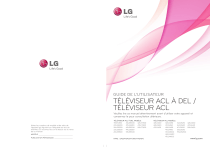
Lien public mis à jour
Le lien public vers votre chat a été mis à jour.